Что делать, если нет звука в Яндекс Браузере
На сегодняшний день самым популярным и часто используемым приложением на компьютере является браузер. Возникновение каких-либо проблем в его работе доставляет пользователю значительное количество неприятностей. К часто возникающим сложностям во время использования браузера относится исчезновение звука. В данной статье будут описаны варианты устранения этой неполадки.
Как вернуть звук в Яндекс.Браузере
Исчезновению звука в браузере могут предшествовать разные обстоятельства. Возможно, проблема вызвана самим веб-обозревателем или установленной на компьютере ОС. Также не редко звук пропадает из-за отсутствия определенного ПО или встроенного в систему оборудования.
Перед тем как начинать искать причину отсутствия звука и пытаться исправить ситуацию, необходимо убедиться, что вы не уменьшили громкость до нуля на самой странице браузера. Когда вы проверили наличие звука непосредственно в плеере, обратите внимание на вкладку вверху браузера. Может случиться так, что вы случайно выключили звук конкретно для нее.
Может случиться так, что вы случайно выключили звук конкретно для нее.
Вариант 1: «Микшер громкости»
В операционной системе предусмотрена функция отключения звука не только для всех ее элементов, но и для отдельных компонентов. Вполне вероятно, что громкость была задана минимальная или отключена вообще только для Яндекс.Браузера. Чтобы убедиться так ли это, выполните такие действия:
- На панели задач найдите значок громкости и нажмите на него ПКМ. В контекстном меню выберите строку «Открыть микшер громкости».
- Запустите любое видео в браузере и обратите внимание на вкладку микшера. Если звук задан для этого приложения минимальный или значок громкости перечеркнут, потяните бегунок вверх до необходимого уровня.
Если проблема была именно в отключении звука для конкретного элемента, то описанные выше действия устранят все неполадки. Если ничего не изменилось, необходимо искать причины отсутствия громкости дальше.
Вариант 2: аудиооборудование или драйвера
Иногда полное отсутствие звука может быть спровоцировано неправильной работой самого оборудования или звуковыми драйверами. Для того чтобы исправить эту проблему, необходимо для начала обновить драйвера. Если это не помогло, и звук все также не появился, попробуйте их переустановить.
Для того чтобы исправить эту проблему, необходимо для начала обновить драйвера. Если это не помогло, и звук все также не появился, попробуйте их переустановить.
Вариант 3: Adobe веб-плеер
Яндекс.Браузер – это один из веб-обозревателей, которые до сих пор используют Adobe Flash Player. Так как многие пользователи уже его не применяют, проблема с отсутствием звука может заключаться именно в этом. Исправить такую ситуацию очень просто.
Читайте также:
Простые способы, как улучшить громкость онлайн видео
Пропал звук в браузере — инструкция о том, что делать
Что делать, если не работает звук на телефоне Android
Как исправить ошибку в Яндекс браузере: shockwave flash has crashed
Для начала необходимо выяснить есть ли этот плеер на вашем ПК. Если Адоб Флеш есть, но он устарел, потребуется его обновить. В том случае, если у вас установлена последняя его версия, необходимо переустановить веб-плеер.
Вариант 4: вредоносное ПО
Если ваша система была заражена вирусом, может возникнуть масса различных неполадок в ее элементах.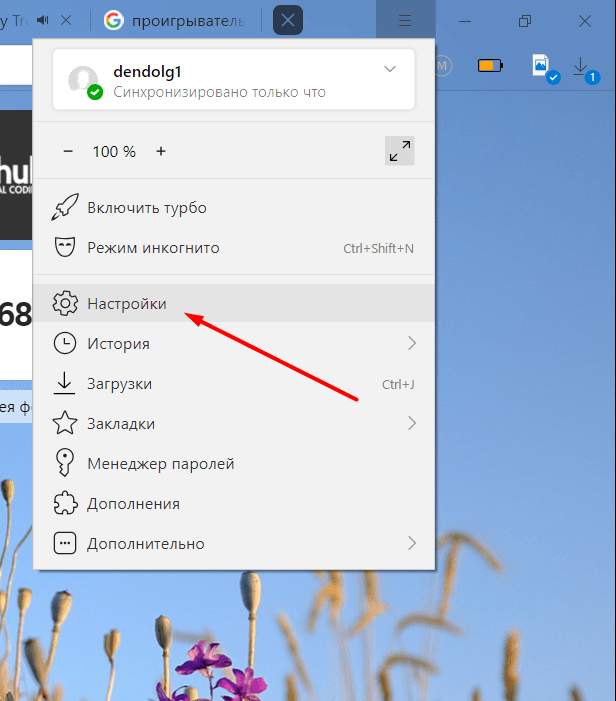 Большая часть подобного ПО попадает в ПК через сеть. Поэтому, вполне вероятно, что звук отсутствует в веб-обозревателе именно по этой причине. Для того чтобы убедиться в заражении браузера, проведите полую проверку операционной системы на наличие вирусов. Если таковы будут обнаружены, необходимо сразу же их устранить.
Большая часть подобного ПО попадает в ПК через сеть. Поэтому, вполне вероятно, что звук отсутствует в веб-обозревателе именно по этой причине. Для того чтобы убедиться в заражении браузера, проведите полую проверку операционной системы на наличие вирусов. Если таковы будут обнаружены, необходимо сразу же их устранить.
Вариант 5: откат настроек или переустановка веб-обозревателя
Если ни один из описанных в статье методов не смог решить вашу проблему, потребуется восстановление или переустановка веб-обозревателя. Для начала попробуйте сбросить все настройки. Если ничего не изменилось, полностью деинсталлируйте браузер, а затем заново скачайте его. Все ваши данные останутся в сохранности, если в Яндекс.Браузере будет включена синхронизация данных. После выполнения этих простых действий с большой вероятностью звук в браузере восстановится.
Яндекс.Браузер не единственный веб-обозреватель, в котором возникает данная проблема. Подобная ситуация может случиться с любым другим браузером.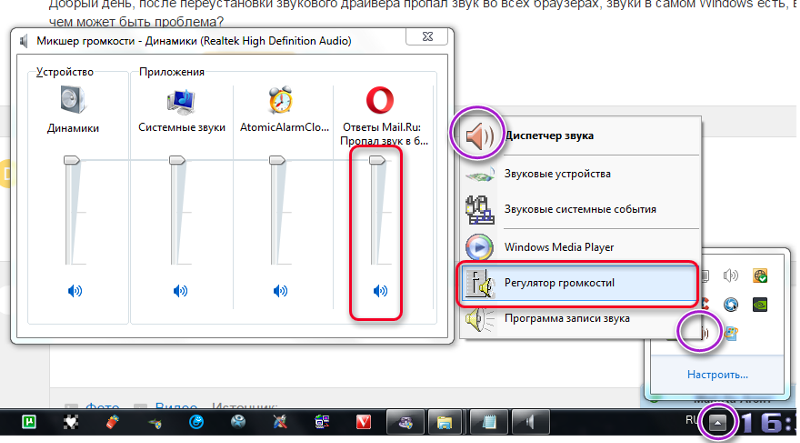 Причин этой неполадки много, но обнаружить их и исправить не сложно, если в точности следовать описанному порядку действий.
Причин этой неполадки много, но обнаружить их и исправить не сложно, если в точности следовать описанному порядку действий.
Почему нет звука в браузере
Май 23rd, 2017 Денис Долгополов
Как и любая программа, после некоторого времени использования, браузер может начать выдавать различные ошибки, переставать выполнять требуемые от него задачи и некорректно работать. Одна из проблем, которая может возникнуть — не работает звук. Если это случилось в вашем случае, то не стоит сразу же менять веб-серфер или лезть в глубокие настройки компьютера, решение этой задачи лежит на поверхности и не требует глубоких знаний.
Почему нет звука в браузере
Независимо от того, каким браузером вы пользуетесь, будь то Google Chrom, Opera, Firefox, Internet Explorer или Яндекс Браузер, причины поломки будут одинаковы. Возможно, произошли какие-то неблагоприятные изменения в файлах обозревателя, что привело к его поломке. Также причиной отсутствия звука может стать устаревший Adibe Flash Player или драйвера, отвечающие за воспроизведения звука, наличие на компьютере вредоносных сторонних программ и сбитые настройки BIOS.
Решение проблемы
Первым делом опробуем более простые, но не менее действенные способы решения проблемы.
Проверка настроек
Сначала надо убедиться, что к вашему компьютеру подсоединена рабочая гарнитура. Попробуйте воспроизвести какую-либо мелодию через ваши наушники или колонки, не используя браузера. Если звук есть, то можно быть уверенным, что проблема именно с ним, и начинать ее устранять.
- Запустите любое видео или музыку через браузер. Это нужно для того, чтобы настройки громкости звука отобразились в микшере.
Включаем музыку или видео
- Нажмите на иконку мегафона в нижнем левом углу экрана.
Открываем микшер
- В открывшемся окне поднимите ползунок, относящийся к вашему браузеру.
Передвигаем ползунок, относящийся к браузеру, вверх
Если это не помогло, то пробуем следующие способы.
Перезагрузка веб-серфера
- Откройте диспетчер задач.
Открываем диспетчер задач
- Выберите ваш браузер и нажмите кнопку «Снять задачу».

Снимаем задачу с браузера
- Перейдите в раздел «Подробности».
Переходим в раздел «Подробности»
- Закройте все процессы, связанные с браузером. Определить их можно по имени в колонке «Описание».
Закрываем все процессы, связанные с браузером
Перезагрузка устройства
Перезапустите ваш компьютер или ноутбук, это может помочь, так как все процессы, протекающие в фоновом режиме, выключаться, а после автоматически загрузятся с нуля.
Перезагружаем устройство
Очищение кэша
После длительного использования веб-сёрфера, в нем может накопиться большое количество временных файлов, которые излишне перегружают его. Очистите историю и кэш, чтобы избавиться от этой проблемы:
- Разверните меню браузера.
Открываем меню
- Разверните раздел «История».
Разверните меню «История»
- Нажмите кнопку «История» или «Вся история», в зависимости от браузера, или зажмите комбинацию кнопок Ctrl+H.
Нажмите кнопку «История»
- В открывшемся окне нажмите кнопку «Очистить историю».

Нажимаем кнопку «Очистить историю»
- Установите параметр «За все время», установите галочки напротив всех пунктов, кроме тех, которые относятся к хранению паролей и сертификатов.
Выбираем параметр «За все время» и ставим галочки
- Нажмите кнопку «Очистить историю».
Нажимаем кнопку «Очистить историю»
Обновление браузера
Возможно, в версии браузера, которого вы пользуетесь, разработчики допустили ошибку, и из-за нее пропал звук. Скорее всего, они это быстро заметили и выпустили обновление, устраняющие проблему.
- Разверните меню.
Открываем меню
- Разверните раздел «Дополнение».
Разверните раздел «Дополнительно»
- Перейдите к разделу «О браузере».
Переходим в раздел «О браузере»
- Нажмите кнопку «Обновить» и дождитесь окончания процесса.
Нажимаем кнопку «Обновить»
Переустановка
Если предыдущие способы не помогли, то стоит полностью удалить браузер и восстановить его с нуля:
- Открываем панель управления Windows.

Открываем панель управления
- Переходим к разделу «Программы».
Переходим в раздел «Программы»
- Нажимаем кнопку «Удаление программ».
Открываем раздел «Удаление программ»
- Находим в списке браузер и нажимаем кнопку «Удалить». Дожидаемся окончания процесса удаления.
Удаляем браузер
- Через любой другой браузер, например, Internet Explorer, так как он в любом случае будет находиться на компьютере, скачиваем наиболее подходящий вам браузер с официального сайта разработчика.
Скачиваем браузер
- Открываем скаченный файл и выполняем инструкцию по установке.
Устанавливаем браузер
Обновление Adobe Flash Player
Adobe Flash Player отвечает за воспроизведение медиафайлов, так что если вы его давно не обновляли, то программа может попросту перестать поддерживать новые форматы и браузеры.
- Через поиск Windows находим Flash Player.
Находим Flash Player
- Переходим в раздел «Обновление».
Переходим в раздел «Обновление»
- Нажимаем кнопку «Проверить сейчас».

Нажимаем кнопку «Проверить сейчас»
- В открывшейся вкладке будет указана версия, установленная на вашем устройстве, и последняя доступная версия приложения. Если они не совпадают, то нажимаем кнопку Player Download Center.
Сверяем версию и нажимаем кнопку Player Download Center
- Следуем появившейся инструкции. Заполняем необходимые поля и нажимаем кнопку «Загрузить», после чего проходим процесс установки обновлений.
Обновляем Flash Player
Обновление драйверов
Возможно, у вас поломались или устарели драйвера, отвечающие за вывод звука. Чтобы их восстановить и обновить, выполните следующие шаги:
- Откройте проводник.
Открываем проводник
- Кликнете по разделу «Этот компьютер» правой кнопкой мыши и перейдите к разделу «Свойства».
Открываем свойства компьютера
- В открывшемся окне нажимаем кнопку «Диспетчер устройств».
Открываем диспетчер устройств
- Разверните подпункт «Звуковые, игровые и видеоустройства».

Разворачиваем раздел
- Кликнете правой кнопкой мыши по имени основной гарнитуры и выберите раздел «Обновить драйвера».
Нажимаем «Обновить драйвера»
- Запустите автоматическое нахождение драйверов и дождитесь окончания процесса.
Запускаем автоматический поиск драйверов
Настройки BIOS
Бывают случаи, когда по некоторым причинам звуковая карта отключается от остальной системы. Включить ее можно через настройки BIOS, перейдя в раздел Advanced и в пункте High Definition Audio выставив значение Enable.
Меняем значение на Enable
Включение службы Windows Audio
Windows Audio также отвечает за воспроизведение службы на устройстве. Возможно, из-за изменений настроек, она могла автоматически отключиться, чтобы это исправить, выполните следующие шаги:
- Откройте строку поиска «Выполнить» зажатием клавиш Win+R.
Запускаем программу «Выполнить»
- Введите команду sevices.msc и нажмите кнопку «ОК».
Вводим команду
- В открывшемся окне найдите службу Windows Audio и дважды щелкните по ней.

Открываем настройки Windows Audio
- В разделе «Общие» поставьте параметр типа загрузки «Автоматически», а после последовательно нажмите кнопки «Запустить», «Применить» и «ОК».
Выставляем параметры и сохраняем изменения
Видеоурок: что делать, если не работает звук в браузере
Как устранить проблему при просмотре видео в интернете
Если вы убедились в том, что звука нет только на сайте YouTube, а в остальных приложениях и других вкладка браузера он есть, то решение проблемы будет в следующем:
- Откройте любой видеоролик. Возле кнопки, отвечающей за остановки проигрывания, есть значок мегафона. Наведите на него курсор мыши, чтобы появилось уведомление «Включить звук», а после кликнете по нему и перетащите кружок на подходящий вам уровень громкости.
Включаем звук
- Также у вас может быть отключен звук одной вкладки, об этом будет уведомлять перечеркнутый мегафон возле значка крестика, закрывающего вкладку.
 Кликнете правой кнопкой мыши по вкладке и выберите пункт как на скриншоте ниже.
Кликнете правой кнопкой мыши по вкладке и выберите пункт как на скриншоте ниже.
Когда ничего не помогло
Если ни один из вышеперечисленных способов устранения ошибки не помог, то остается одно — обратиться в официальную службу поддержки компании, разработавшей браузер:
- Разверните меню браузера.
Открываем меню браузера
- Разверните раздел «Дополнительно».
Разворачиваем раздел «Дополнительно»
- Выберите раздел «Сообщить о проблеме».
Нажимаем кнопку «Сообщить о проблеме»
- Заполните все необходимые поля, максимально точно описав вашу проблему и способы, которые не помогли ее решить.
Заполняем поля
- Отправьте запрос и ожидайте ответ в течение пары часов или нескольких рабочих дней.
Отправляем запрос
Если у вас пропал звук в интернете, то сначала проверьте, работает ли у вас гарнитура. В том случае, когда проблема оказалась не в них — перезагрузите браузер, а после само устройство. Если не помогло, то проверьте наличие обновлений и переустановите обозреватель. Следующим шагом будет настройка различных настроек и процессов самого компьютера и операционной системы. И последнее, если ваш случай уникален и ничего не помогло, обратитесь в службу поддержки, чтобы получить помощь квалифицированного специалиста по вашей проблеме.
Следующим шагом будет настройка различных настроек и процессов самого компьютера и операционной системы. И последнее, если ваш случай уникален и ничего не помогло, обратитесь в службу поддержки, чтобы получить помощь квалифицированного специалиста по вашей проблеме.
Оцените статью: Поделитесь с друзьями!
Исправить если в браузере пропал и не воспроизводится звук
Вирусная атака
Если у вас нет звука или происходят другие проблемы с проигрыванием медиа-контента, стоит задуматься о вирусах. Существует огромное количество вредоносных скриптов и вирусов, которые способны каким-либо образом помешать пользователям работать с компьютером. Среди них есть программы, которые повреждают файлы Flash Player, не давая ему функционировать правильным образом в вашем браузере.
Если звук внезапно перестал воспроизводиться – возможно, ваш персональный компьютер был заражен вирусами. В этом случае пользователям потребуется перейти в директорию, в которую установлен Яндекс. Эта директория располагается в папке AppData\Local в личном каталоге пользователя операционной системы.
В найденной папке вам необходимо найти файл с названием «setupapi.dll» и удалить его. Этот файл создан благодаря действию опасных скриптов, и его удаление не повредит работе веб-обозревателя. Именно он не дает системе воспроизводить звук в Yandex.
После удаления мешающего проигрыванию звука файла настоятельно рекомендуется проверить ваш PC на факт наличия вирусов. Если у вас нет никакой антивирусной программы – обязательно загрузите и установите какую-нибудь. К примеру, вы можете воспользоваться защитным приложением от компании Microsoft – Security Essentials. распространяется в свободном доступе и доступна всем желающим. Никакой регистрации и оплаты на официальном сайте приложения нет.
Пропал звук на Ютубе что делать
Что делать, когда пропал звук на Ютубе,
вы точно
убедились, что причиной в этом стали неправильные
настройки компа? Перед тем, как бежать к программисту,
загружать флеш-плеер, как при трудностях, когда ,
менять дайвера, можно попробовать устранить
причину самостоятельно. Во-первых, почистите свой ПК от ненужных
Во-первых, почистите свой ПК от ненужных
файлов и вирусов.
Возможно, проблема с отсутствием звуков кроется в том,
что процессор медленно грузиться и мешают ему
лишние программы.
Во-вторых, попробуйте понять, с какого времени
вы перестали слышать то, что говорится в роликах?
Возможно, это случилось, после запуска какой-то новой программы?
В-третьих, если вы включили колонки, звуки перестали
слышаться, отключите их.
Поверьте слышно ли теперь запись. Проблема,
что ничего не слышно,может быть, также и браузере,
который вы используете.
Запустите другой браузер и посмотрите,
что изменится при загрузке клипа на нем.
Если ничего не помогло, зайдите в “Пуск”.
Откройте “Панель Управления” на своем ПК.
Переместитесь в область звуков. В подкатегории
«Воспроизведение», рядом со знаком наушниками,
должна стоять зеленая галочка. Если ее нет, лучше
отнести свой ПК специалисту.
До этого, если вам очень хочется узнать,
что говорится в ролике, особенно, если он в
и собрал ,
подключите субтитры.
Как это сделать? В видеоролике, есть специальный значок в
виде винтика. При клике на него вы увидите необходимую настройку.
Коснитесь галочки рядом с ней. Убедитесь, что субтитры идут
на русском языке.
Почему на Ютубе пропадает звук
Если на Ютубе пропадает звук
не постоянно,
скорее всего, причина в видеоролике. Возможно, его автор
плохо настроил звук, некачественно записал ролик. Вы можете
. Сообщить ему о том,
что ничего не слышно.
Также звуки могут пропасть, если wifi,
к которому вы подключились, перегружен. Но в этом случае, будет
исчезать не только громкость, но и картинка. Попробуйте перезапустить
видеоролик. Отключиться и снова переподключиться к wifi.
Если во время работы в интернете вы столкнулись с проблемами воспроизведения медиа-контента, например, отсутствию звука на Ютубе и прочих подобных ресурсах – это может принести массу дискомфорта. Существует огромное множество причин, почему может исчезнуть звук как в отдельных программах, так и во всей операционной системе целиком. В данной статье подробно описано, что делать пользователям, у которых пропал звук в видео и играх, воспроизводимых в браузере Яндекс, и почему это может произойти.
В данной статье подробно описано, что делать пользователям, у которых пропал звук в видео и играх, воспроизводимых в браузере Яндекс, и почему это может произойти.
Если какая-то программа, установленная на вашей операционной , работает не совсем так, как необходимо, первое, что рекомендуется сделать – это перезагрузить свой персональный компьютер. В Виндовс одновременно выполняется огромное количество различных приложений, системных служб и процессов, которые иногда могут начать конфликтовать друг с другом.
В случае таких сбоев некоторые функции компьютера могут переставать работать правильным образом. В случае, если у вас в Яндекс браузере пропал звук, необходимо завершить работу всех приложений и перезапустить ПК. Если звука нет по причине подобного сбоя – все снова начнет корректно работать.
Очисткаcache в браузере
Во время своей работы Яндекс, как и все остальные интернет-обозреватели, сохраняет информацию в специальный кэш-файл. Каждая просматриваемая страница, каждое видео или звук помещается в кэш и воспроизводится уже из него, локально.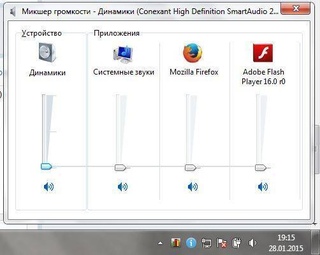 Это реализовано для того, чтобы снизить нагрузку на интернет-канал и вычислительную мощность компьютера.
Это реализовано для того, чтобы снизить нагрузку на интернет-канал и вычислительную мощность компьютера.
Ввиду жесткого ограничения на максимально допустимый размер кеша, новая информация постоянно замещает собой наиболее старую. Если во время данного процесса перезаписи происходит какой-либо системный сбой – cache может быть поврежден, что приведет к некорректной работе функции онлайн-воспроизведения в браузере.
При подобных аварийных ситуациях пользователям необходимо очистить файл кеш в своем браузере. Для этого выполните следующее:
Если никаких проблем кеш у вас нет – ничего плохого от данного действия не произойдет. Рекомендует хотя бы раз в месяц проделывать подобную процедуру, чтобы не возникало никаких подобных неполадок.
Как вернуть звук в Яндекс.Браузере
Исчезновению звука в браузере могут предшествовать разные обстоятельства. Возможно, проблема вызвана самим веб-обозревателем или установленной на компьютере ОС. Также не редко звук пропадает из-за отсутствия определенного ПО или встроенного в систему оборудования. Перед тем как начинать искать причину отсутствия звука и пытаться исправить ситуацию, необходимо убедиться, что вы не уменьшили громкость до нуля на самой странице браузера
Перед тем как начинать искать причину отсутствия звука и пытаться исправить ситуацию, необходимо убедиться, что вы не уменьшили громкость до нуля на самой странице браузера
Когда вы проверили наличие звука непосредственно в плеере, обратите внимание на вкладку вверху браузера. Может случиться так, что вы случайно выключили звук конкретно для нее
Вариант 1: «Микшер громкости»
В операционной системе предусмотрена функция отключения звука не только для всех ее элементов, но и для отдельных компонентов. Вполне вероятно, что громкость была задана минимальная или отключена вообще только для Яндекс.Браузера. Чтобы убедиться так ли это, выполните такие действия:
- На панели задач найдите значок громкости и нажмите на него ПКМ. В контекстном меню выберите строку «Открыть микшер громкости».
Запустите любое видео в браузере и обратите внимание на вкладку микшера. Если звук задан для этого приложения минимальный или значок громкости перечеркнут, потяните бегунок вверх до необходимого уровня.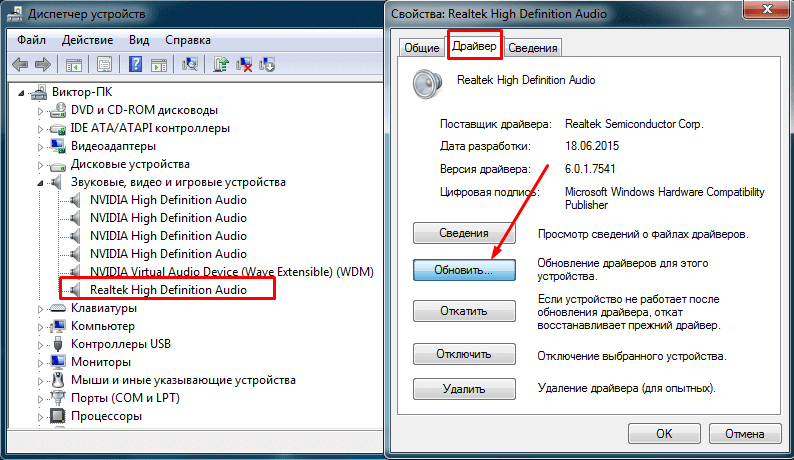
Если проблема была именно в отключении звука для конкретного элемента, то описанные выше действия устранят все неполадки. Если ничего не изменилось, необходимо искать причины отсутствия громкости дальше.
Вариант 2: аудиооборудование или драйвера
Иногда полное отсутствие звука может быть спровоцировано неправильной работой самого оборудования или звуковыми драйверами. Для того чтобы исправить эту проблему, необходимо для начала обновить драйвера. Если это не помогло, и звук все также не появился, попробуйте их переустановить.
Вариант 3: Adobe веб-плеер
Яндекс.Браузер – это один из веб-обозревателей, которые до сих пор используют Adobe Flash Player. Так как многие пользователи уже его не применяют, проблема с отсутствием звука может заключаться именно в этом. Исправить такую ситуацию очень просто.
Для начала необходимо выяснить есть ли этот плеер на вашем ПК. Если Адоб Флеш есть, но он устарел, потребуется его обновить. В том случае, если у вас установлена последняя его версия, необходимо переустановить веб-плеер.
Вариант 4: вредоносное ПО
Если ваша система была заражена вирусом, может возникнуть масса различных неполадок в ее элементах. Большая часть подобного ПО попадает в ПК через сеть. Поэтому, вполне вероятно, что звук отсутствует в веб-обозревателе именно по этой причине. Для того чтобы убедиться в заражении браузера, проведите полую проверку операционной системы на наличие вирусов. Если таковы будут обнаружены, необходимо сразу же их устранить.
Вариант 5: откат настроек или переустановка веб-обозревателя
Если ни один из описанных в статье методов не смог решить вашу проблему, потребуется восстановление или переустановка веб-обозревателя. Для начала попробуйте сбросить все настройки. Если ничего не изменилось, полностью деинсталлируйте браузер, а затем заново скачайте его. Все ваши данные останутся в сохранности, если в Яндекс.Браузере будет включена синхронизация данных. После выполнения этих простых действий с большой вероятностью звук в браузере восстановится.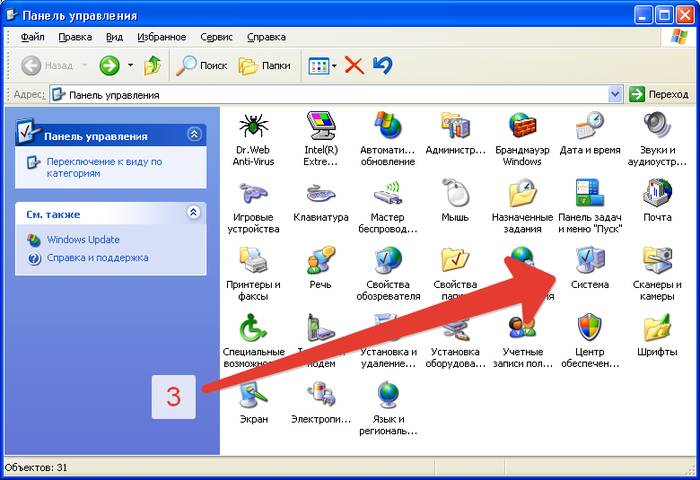
Яндекс.Браузер не единственный веб-обозреватель, в котором возникает данная проблема. Подобная ситуация может случиться с любым другим браузером. Причин этой неполадки много, но обнаружить их и исправить не сложно, если в точности следовать описанному порядку действий.
Настройки в DirectX
Нами были рассмотрены наиболее частые варианты искажения и пропадания звучания в интернет браузерах. Если ничего из вышеперечисленного не помогло включить звук в интернете на компьютере или ноутбуке, то стоит попробовать протестировать саундкарту:
- Заходим в меню «Выполнить», нажав комбинацию клавиш
; - Вводим команду «dxdiag». После чего перед нами появляется диалоговое окно DirectX.
- Находим кнопку для теста и проходим его;
Если тест пройдет успешно, и вы услышите звуки при его прохождении, то причина состоит именно в браузере, а не в саундкарте. В таком случае переустановите его и заново наслаждайтесь любимой музыкой или видео.
Даже если вы используете другой браузер, например, Amigo, Internet Explorer или Safari, можете смело брать данную инструкцию за основу, так как все они в плане настроек практически одинаковые.
В случае если же это не помогло, и все равно он так и не появился, то не остается ничего другого, как протестировать звуковую карту физически или вовсе заменить ее ввиду неисправности.
Драйвера
Если в браузере нет звука, то проблема может быть в некорректных или устаревших драйверах. В таком случае необходимо переустановить или просто обновить драйвера:
- Заходим в «».
- Находим вкладку «Драйвер», переходим по ней.
- Здесь есть кнопка «Обновить» (обновление драйвера) и «Удалить» (удаление), после чего установить заново.
Перед тем как обновлять или удалять драйвера, обратите свое внимание на кнопку «Отключить/Включить». Если перед вами второй вариант, то это значит, что драйвера отключены, и их нужно просто включить
В случае если система говорит о том, что устройство совсем отключено, то стоит попробовать включить его через БИОС, но такие ситуации бывают крайне редко.
Почему нет звука в хроме самые распространённые причины
Чаще всего проблемы со звуком в хроме возникают из-за неправильной работоспособности flash player – специальная программа, предназначенная для произведения видео онлайн. Но помимо этого существует и ряд проблем другого характера, среди которых стоит отметить такие:
- присутствует полное отключение звука на самом компьютере или смартфоне;
- звук установлен на минимальную отметку и из-за этого практически ничего не слышно;
- присутствие проблемы, которые касаются механических неисправностей персонального компьютера или мобильного устройства;
- проблемы из-за присутствия флэш-модуля;
- отключён звук в установках самого браузера и поэтому его нет.
Чтобы устранить причину отсутствия звука, человеку нужно разобраться, что конкретно является причиной такой реакции – сам браузер, флэш плеер, неправильные настройки компьютера или его механические поломки.
После установки настоящей причины отсутствия звука в хроме, пользователю стоит принять меры для устранения источника неисправности. Если проблема не касается механической части компьютера, каждому человеку удастся устранить её самостоятельно, а в противном случае будет необходим ремонт в центре сервисного обслуживания.
Если проблема не касается механической части компьютера, каждому человеку удастся устранить её самостоятельно, а в противном случае будет необходим ремонт в центре сервисного обслуживания.
Если звук есть, но работает плохо
При воспроизведении аудио или видеофайлов через веб-браузер звук может искажаться, прерываться и отставать от видео. Связано это в большинстве случаев с нестабильной работой интернет-соединения.
Рассмотрим основные причины нарушения правильной работы интернет-соединения:
- сбой работы в оборудовании провайдера;
- неправильная настройка роутера или модема;
- большая нагрузка на беспроводное соединение;
- работающие рядом СВЧ-печи или радио.
Важно! Проверьте, установлен ли пароль доступа к вашей сети wi-fi, возможно, кто-то использует его без вашего ведома, что может значительно снизить скорость интернет-соединения. .
Кроме этого, могут возникать и другие причины, из-за которых звук в браузере работает плохо:
- низкие параметры аппаратного обеспечения, не удовлетворяющие современным требованиям;
- программное обеспечение заражено вирусами, которые нарушили работу всей системы;
- кэш-память браузера переполнена;
- в интернет-обозревателе открыто большое количество активных вкладок, нагружающих систему.

Google Chrome
Зачастую проблема Google Chrome заключается в плагине Shockwave Flash. Чтобы выяснить причину неполадок и исправить сложившуюся ситуацию необходимо:
- Открыть адресную строку и ввести chrome://plugins;
- Перейти по гиперссылке «Подробнее», расположенной в правом верхнем углу;
- Найти параметр, который указывает на динамическую библиотеку pepflashplayer.dll и просто отключить ее;
Если после проделанного воспроизведение музыки восстановилось, то проблема состояла именно в этом.
Обратите внимание, что плагин Shockwave Flash изначально присутствует в Chrome. Если вы дополнительно скачиваете Adobe Flash Player, то между ними может возникать конфликт
То есть, если вами были установлены обе программы и после этого он пропал в гугл хром, то теперь вы знаете, в чем причина. В таком случае их следует использовать поочередно.
Причины отсутствия звука в браузере и их устранение
Если на компьютере пропал звук, первым делом нужно выяснить, всё ли в порядке с воспроизводящим оборудованием и регулировками громкости.
Проверка колонок/наушников
Проверить работоспособность звуковоспроизводящего устройства можно следующим образом:
- запустить любой медиафайл в музыкальном или видеопроигрывателе;
- отрегулировать громкость гарнитуры или колонок;
- проверить питание колонок и усилителя.
Если звук есть, значит, проблема не в устройстве, а в системе или браузере.
Проверка регулятора громкости в Windows
Возможно, общая громкость системы или отдельных приложений установлен на нулевое значение, в таком случае звук не будет воспроизводиться на любом оборудовании, поэтому проверку микшера нужно производить одновременно с проверкой колонок.
- Щёлкаем правой кнопкой по значку динамика в правом нижнем углу и выбираем «Открыть микшер громкости».
Нажимаем правой кнопкой мыши на значок динамика в трее и выбираем пункт «Открыть микшер громкости»
- Поднимаем регуляторы в колонке «Устройство» и столбце с изображением браузера повыше, а также следим, чтобы под ними не было значка отключённого звука.

Поднимаем регуляторы повыше и убеждаемся, что звук нигде не отключён
Перезапуск браузера
Одним из простых возможных решений проблемы является перезапуск браузера. Однако просто нажать крестик в углу окна бывает недостаточно, так как некоторые процессы могут оставаться в оперативной памяти. В таком случае их необходимо их закрыть через «Диспетчер задач».
- Щёлкаем правой кнопкой мыши в самой нижней части экрана и в контекстном меню выбираем пункт «Диспетчер задач».
Щёлкаем правой кнопкой мыши в области, где расположены мелкие значки, и выбираем пункт «Диспетчер задач»
- Делаем сортировку по имени и в фоновых процессах находим и закрываем все задачи, которые связаны с браузером.
По очереди выделяем процессы, связанные с используемым браузером, и нажимаем «Снять задачу»
В крайнем случае для закрытия процессов браузера можно использовать перезагрузку компьютера.
Переустановка драйверов звуковой карты
Если все вышеописанные инструкции не привели к решению проблемы, необходимо переустановить звуковые драйверы.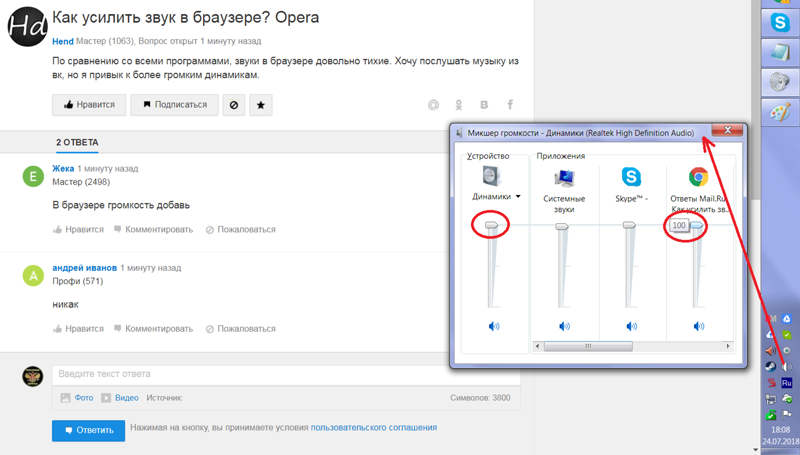
- Щёлкаем правой кнопкой по значку компьютера, выбираем пункт «Свойства». Затем в открывшемся окне выбираем «Диспетчер устройств».
Открываем свойства системы и выбираем «Диспетчер устройств»
- В диспетчере открываем вкладку со звуковыми устройствами, щёлкаем по одному из них, в контекстном меню выбираем пункт «Обновить драйвер».
В диспетчере открываем вкладку со звуковыми устройствами, щёлкаем по одному из них и в контекстном меню выбираем «Обновить драйвер»
- Кликаем по кнопке «Автоматический поиск» и ожидаем, пока программа закончит свою работу по скачиванию и установке программного обеспечения.
Выбираем «Автоматический поиск» и ожидаем, пока программа закончит свою работу
- Повторяем процедуру для всех устройств, отображённых на вкладке «Звуковые устройства», затем перезагружаем компьютер.
Видео: как переустановить драйвер звуковой карты
https://youtube.com/watch?v=IXmfSmKD4Vk%3Ffeature%3Doembed%26wmode%3Dopaque
Настройки для браузеров
В процессе работы другие программы могут изменить настройки браузера и, тем самым, спровоцировать какую-либо проблему. Для решения возникшей проблемы с воспроизведением звука можно попробовать сделать сброс установок интернет-обозревателя.
Для решения возникшей проблемы с воспроизведением звука можно попробовать сделать сброс установок интернет-обозревателя.
Внимание! В зависимости от браузера при сбросе настроек могут удалиться все закреплённые вкладки, расширения, темы, сохранённые пароли и другая информация. .
Сброс настроек в Google Chrome:
- в правом верхнем углу обозревателя нажмите кнопку меню;
выберите пункт «Настройки»;
внизу страницы найдите строку «Показать дополнительные параметры» и щёлкните по ней;
в разделе «Сброс настроек» щёлкните по одноимённой кнопке и подтвердите операцию;
- Сброс настроек в Яндекс браузере:
- на верхней панели используйте кнопку «Настройка браузера Yandex»;
в появившемся окне щелкните по пункту «Настройки»;
внизу страницы перейдите на «Показать дополнительные настройки»;
в разделе «Сброс настроек» нажмите на одноимённую кнопку и подтвердите операцию.

Сброс настроек в Mozilla:
- щёлкните на кнопку «Открыть меню»;
в появившемся окне нажмите на знак «?»;
в меню выберите первый пункт «Справка Firefox»;
на автоматически открывшейся вкладке необходимо нажать на кнопку «Очистить Firefox» и подтвердите действие.
Сброс настроек в браузере Опера:
- в открытом обозревателе щёлкните на кнопку «Opera»;
нажмите на пункт «О программе»;
в открывшейся вкладке скопируйте адрес из строки «Профиль»;
- полностью закройте обозреватель Опера;
откройте на компьютере «Проводник», вставьте скопированный текст в поле адреса и нажмите Enter;
удалите все файлы в открывшейся папке.
Методика лечения
Итак, нет звука в браузере – как исправить? Естественно, изначально нужно удостовериться в том, что используемое устройство для воспроизведения находится в включенном состоянии. Если это так, то оценить положение регуляторов громкости – вполне возможно, что они установлены в положение минимума. В итоге, пользователь ничего не слышит.
Если это так, то оценить положение регуляторов громкости – вполне возможно, что они установлены в положение минимума. В итоге, пользователь ничего не слышит.
Кроме того, не стоит забывать о том, что такие устройства должны правильно подсоединяться к компу. Чаще всего сделать это очень легко – провода имеют определенную цветовую идентификацию, аналогичную выходам на материнской плате. Главное – не перепутать.
Если все сделано правильно, переходим к следующим действиям:
- Осуществить в интернет-браузера запуск какой-либо записи, где должен быть обязательно звук. Кликнуть на иконку колонки в трее. Это позволит активировать окошко микшера громкости. В нем необходимо поднять вверх ползунок, отвечающий именно за задействованный веб-браузер.
- Следующий этап – перезапуск браузера. Для этого недостаточно просто кликнуть на крестик активного окна программы. Нужно будет зайти в диспетчер задач. В нем сначала нажать на «Снять задачу». Затем перейти во вкладку «Подробности».
 А предложенном перечне осуществить аналогичное действием с теми вариантами, которые относятся к проблемному онлайн-браузеру. Только после этого можно будет заново активировать ПО.
А предложенном перечне осуществить аналогичное действием с теми вариантами, которые относятся к проблемному онлайн-браузеру. Только после этого можно будет заново активировать ПО. - Банальный перезапуск самого ПК также иногда позволяет избавиться от возникшей неприятной ситуации – об этом не стоит забывать.
- Длительное игнорирование необходимости очистки кэша также может привести к такой ситуации. Необходимо нажать в окне программы на иконку, открывающее меню. Выбрать в нем «История», затем – «Вся история». Задействовать инструмент, отвечающий за очистку, предварительно выставив галочки в нужных пунктах.
- Не стоит забывать про возможность и иногда необходимость обновления проги. Сделать это можно опять же через окошко меню. В нем нажать на «дополнение», затем – перейти в раздел «о браузере». Именно в нем можно обнаружить инструмент, отвечающий за инсталляцию необходимых обновлений. Как вариант – можно полностью снести с компа это ПО, найти наиболее свежую версию в Сети и выполнить ее установку на жесткий диск.

- Проверить состояние Adobe Flash Player. Как раз эта программка отвечает за воспроизведение аудио в интернет-браузерах. Для проверки следует перейти к самому Флэш плееру (кликнуть на «Пуск» и вбить на клавиатуре название). Активировать вкладу «Обновление». Запустить вариант автоматического поиска и анализа. Если будет обнаружена более свежая версия, то юзеру нужно будет воспользоваться кнопкой Player Download Center и действовать по дальнейшим инструкциям.
- Запустить диспетчер устройств и в списке выбрать те, которые отвечают за аудио-воспроизведение. Поочередно на их названиях использовать ПКМ, позволяющее вызывать допменю. Перейти в свойства, где задействовать кнопочку обновления драйверов.
- Инициировать перезапуск компа. Сразу же нажать на «F8» и перейти к настройкам БИОСа. В разделе «Advanced» перейти к High Definition Audio. Убедиться, что там стоит или выставить вариант «Enable». Конечно же, сохранить внесенные изменения и перезагрузить ПК.
- Стоит проверить такую важную функцию, как Windows Audio.
 Одновременно зажать «Вин» и «R». Перейти в «Выполнить». Ввести в строке sevices.msc. Откроется окошко, где в списке можно будет обнаружить требуемую службу. Дважды кликнув на ней мышкой, перейти в «Свойства». Выставить автоматический тип запуска, затем нажать на «запустить», «применить» и «ок» в конце.
Одновременно зажать «Вин» и «R». Перейти в «Выполнить». Ввести в строке sevices.msc. Откроется окошко, где в списке можно будет обнаружить требуемую службу. Дважды кликнув на ней мышкой, перейти в «Свойства». Выставить автоматический тип запуска, затем нажать на «запустить», «применить» и «ок» в конце. - Убедиться, что ползунок громкости не установлен на минимуме в том окошке, через которое проигрывается активированная запись.
Ну и конечно же, всегда можно попробовать альтернативное PO. То есть, например, перейти с Гугл Хром на Оперу и так далее.
Почему в Яндекс Дзен нет звука и что делать в этой ситуации?
В этой статье мы разберем все вероятные причины, почему нет звука в Яндекс Дзен. Представьте, вы листали ленту, наткнулись на интересную статью со вставленным музыкальным треком. Или увидели прикольное видео. Пробуете загрузить медиа, а звука нет. Ситуация, буквально, выбивает из колеи. Давайте разберемся, почему такое возможно.
Причины: почему нет громкости
- Часто проблема заключается в настройках устройства – компа или телефона.
 Проверьте, не отключен ли звук на регуляторе громкости, а также в блоке звуковых настроек.
Проверьте, не отключен ли звук на регуляторе громкости, а также в блоке звуковых настроек.
- Также мог заглючить ваш браузер или загрузка вкладки с Яндекс Дзен – у любой программы, даже самой совершенной, иногда случаются сбои;
- Убедитесь, что у вас не пропало Интернет соединение. Возможно, причина не в тишине в динамиках, а в том, что музыка вообще не воспроизводится. С видео эту проблему выявить гораздо проще, картинка просто не будет запускаться.
- У вас установлена устаревшая версия Adobe Flash Player, конфликтующая с более новым ПО.
- У вас слетел драйвер звуковой карты, почему бы не переустановить его заново?
- Если вы слушаете музыку на компе через колонки или наушники, убедитесь, что они работают, и там не убавлена громкость.
Способы решения
Итак, мы выяснили, в каких случаях возникает ситуация, когда в Яндекс Дзен нет звука. Как вы успели заметить, проблема ни разу не коснулась, собственно, Яндекс Дзена.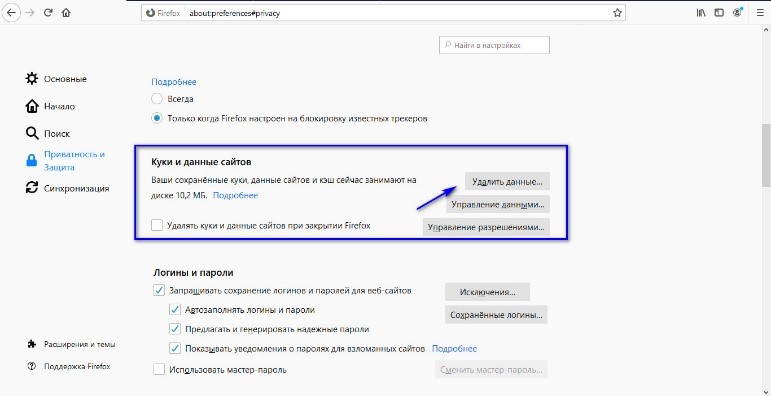 Давайте разберемся, как исправить каждую из причин:
Давайте разберемся, как исправить каждую из причин:
- Значок регулятора громкости находится в правом нижнем углу экрана, представляет собой маленький громкоговоритель. Посмотрите, не стоит ли на нем крестик, не установлен ли ползунок на минимуме.
- Перейти в раздел звуковых настроек можно через «Панель управления» — «Оборудование и звук»;
- Чтобы перезагрузить браузер или Яндекс Дзен, просто закройте их и снова запустите. Нелишним будет перезагрузить сам компьютер;
- Чтобы проверить, работает ли Интернет соединение, откройте любой сайт, посмотрите, загружаются ли картинки, нет ли других проблем;
- Обновить Adobe Flash Player можно по этой ссылке: https://get.adobe.com/ru/flashplayer/otherversions/;
- Чтобы обновить звуковой драйвер щелкните правой кнопкой мыши по значку «Мой компьютер», выберите команду «Свойства» — «Диспетчер устройств». Выберите значение «Звуковые устройства», зайдите внутрь, найдите вкладку «Драйвер».
 Скопируйте его название и найдите через поисковик точно такой же (скачивайте только с официального магазина, надеемся, нет необходимости объяснять почему). Установите вновь загруженный драйвер, перезагрузите комп.
Скопируйте его название и найдите через поисковик точно такой же (скачивайте только с официального магазина, надеемся, нет необходимости объяснять почему). Установите вновь загруженный драйвер, перезагрузите комп.
- Добавьте громкость на колонках, проверьте, не выдернут ли шнур, соединяющий их с компьютером, и нет ли другой поломки аксессуара. Также, почему бы вам не проверить, есть ли звук при прослушивании музыки через наушники.
Что делать, если звука на Яндекс Дзен все равно нет, даже если вы поочередно исключили каждую из перечисленных выше причин? Почему такое возможно? Проверьте, работает ли воспроизведение в других программах, запустите любой плеер, не связанный с Интернетом. Если там звук есть, возможно, сам автор канала Яндекс Дзен некорректно залил трек или видео. Почему бы вам не написать об этом в комментарии под статьей. Если же звука нет нигде – несите устройство в сервис.
Ещё по теме
Как заблокировать сайт в яндекс браузере чтобы он не открывался
Вредоносный контент снижает уровень безопасности персонального компьютера, а если устройством пользуются не только взрослые, но и дети, то у родителей появляется еще одна веская причина для закрытия доступа к нежелательным сайтам в браузере. Веб-обозреватель Yandex также может быть установлен на смартфоне, поэтому в данной статье пойдет речь о блокировке сайтов на различных устройствах.
Веб-обозреватель Yandex также может быть установлен на смартфоне, поэтому в данной статье пойдет речь о блокировке сайтов на различных устройствах.
На компьютере
Чтобы осуществить задуманное, необходимо установить на ПК специальное расширение под названием «Block site». Далее мы разберемся, как найти и использовать упомянутый софт.
Инструкция:
- Откройте браузер на своём компьютере.
- Нажмите на иконку с тремя горизонтальными полосками. Она находится на верхней панели веб-обозревателя.
- В выпадающем меню выберите пункт «Дополнения».
- Далее пролистайте страницу вниз, найдите подсвеченную кнопку под названием «Каталог расширений…».
- Введите название расширения в поисковом окошке «Block site».
- Добавьте нужное расширение в браузер путем нажатия соответствующей кнопки.
- Откройте в браузере тот веб-сайт, который необходимо заблокировать.
- Кликните ЛКМ на значек «W», затем нажмите «ДА».
Чтобы разрешить доступ к запрещенным сайтам, пользователю следует отключить или удалить расширение со своего компьютера.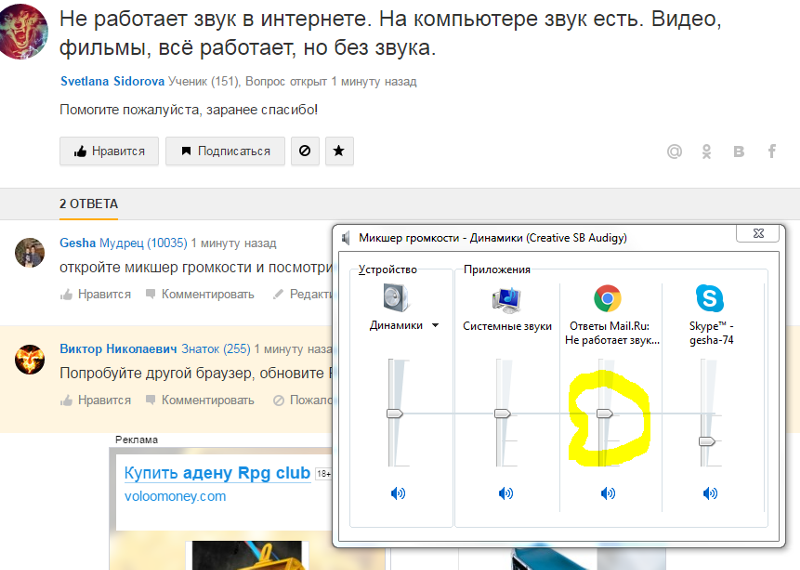
Через файл host
Альтернативным вариантом блокировки сайта в Яндекс Браузере на ПК в операционной системе Windows является изменение файла hosts. Давайте разберемся, как это сделать.
Инструкция:
- Откройте папку «Мой компьютер».
- Введите в поисковой строке (в самом верху) следующее: C:\Windows\System32\drivers\etc
- Затем откройте нужный файл посредством стандартного блокнота.
Открывшееся окно может слегка отпугнуть неопытного пользователя своей содержательностью, но не стоит переживать. Имеющиеся данные не нужно изучать. Следует лишь знать, что все строчки, которые начинаются на «127 .0.0.1» – это веб-ресурсы, заблокированные системой. Чтобы добавить новый сайт, выполните следующее действие:
- Введите ip-адрес и ссылку на сайт.
На смартфоне
Рассмотрим как запретить сайт в яндексе на телефоне в двух системах:
Android
На данный момент времени разработчики приложения для смартфона на базе Андроид не предоставляют пользователям бесплатную опцию блокировки сайтов в браузере. Чтобы заиметь подобную функцию, потребуется приобрести специальный PRO режим и воспользоваться антивирусом.
Чтобы заиметь подобную функцию, потребуется приобрести специальный PRO режим и воспользоваться антивирусом.
iPhone
Инструкция:
- Откройте раздел основных настроек в мобильном устройстве.
- Перейдите в подраздел «Экранное время».
- Спуститесь в самый низ, найдите на экране пункт «Контент и конфиденциальность».
- Затем кликните по пункту «Ограничение контента».
- Внизу экрана нажмите на «Веб-содержимое».
- Найдите опцию добавления нежелательного веб-ресурса.
- Введите ссылку на конкретный сайт.
Если этот сайт понадобится пользователю в дальнейшем, ему следует снова вернуться в меню настроек для удаления веб-ресурса из списка нежелательного контента.
Заключение
В данном материале рассмотрено несколько альтернативных методов блокировки веб-сайтов для стандартного браузера и мобильного приложения. В первом случае пользователю предложено два различных способа выполнения поставленной задачи. Выберите самый подходящий и простой вариант блокировки, чтобы защитить детей и сам компьютер от вредоносного контента. Во втором случае пользователи смартфонов на базе Андроид могут купить платный режим PRO, а владельцы iOS – внести определенные коррективы в меню настроек.
Во втором случае пользователи смартфонов на базе Андроид могут купить платный режим PRO, а владельцы iOS – внести определенные коррективы в меню настроек.
Пропал звук в браузере Яндекс: причины, решения
Интернет обозреватели позволяют пользователю взаимодействовать с множеством разновидностей контента, многие из которых, предполагают проигрывание различных мелодий и звуков. Однако, пользователи Яндекс.Браузера нередко сталкиваются с проблемой, когда в программе пропадает звук, в результате чего, воспринимать аудио-контент становится просто невозможно.
Причины проблем со звуком в браузере
Когда пропал звук в браузере Яндекс, использовать его в привычном режиме не удастся, особенно если в планы пользователя входил просмотр видеозаписей на популярных сервисах, прослушивание музыки или взаимодействие с некоторыми приложениями.
ВАЖНО! Проблема может быть вызвана неполадками на сайте, ввиду чего, целесообразно проверить воспроизведение звуков из нескольких источников.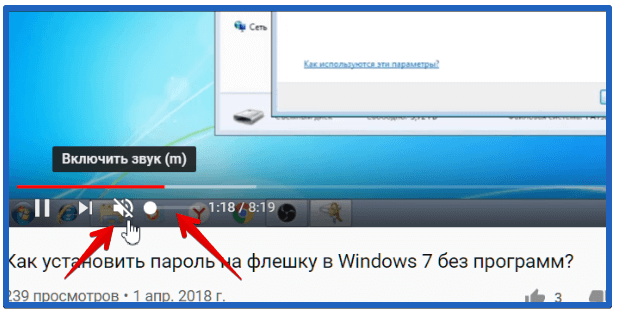
Причин у подобной неисправности несколько и от их разновидности, напрямую зависит решение вопроса. К ним можно отнести:
- Случайное отключение звука в браузере или вкладке, вызванное действиями пользователя;
- Неполадка с установленными аудио-драйверами;
- Ошибки веб-страницы или используемого сервиса.
Поскольку неполадки на сайте устранить невозможно силами пользователя, имеет смысл детально разобрать устранение неисправности, вызванной прочими причинами.
Отключили звук и забыли…
Как бы это не было банально, многие пользователи сами случайно отключают звук в программе или системе.
СОВЕТ! Выявить данную оплошность очень просто, достаточно лишь проверить регулировку громкости в системе и браузере.
Для этого, потребуется перейти в трей нижней панели, где расположены часы, после чего, нажать на значок белого динамика. В открывшемся окошке, необходимо удостовериться в том, что индикатор не расположен в крайнем нижнем положении, а сам динамик не зачеркнут.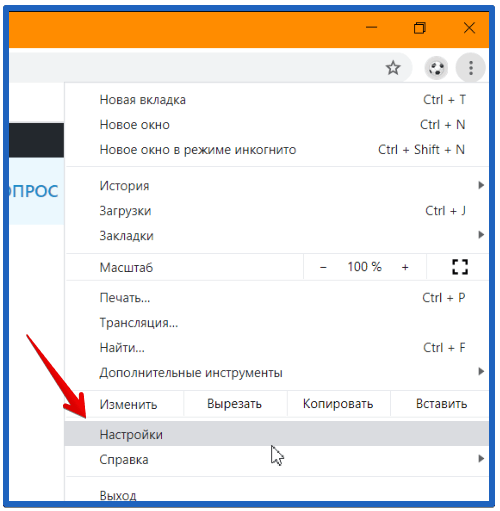 Также следует проверить заданные для различных приложений параметры, для чего в этом же меню, следует нажать Микшер.
Также следует проверить заданные для различных приложений параметры, для чего в этом же меню, следует нажать Микшер.
Там, среди всех представленных приложений, надлежит найти обозреватель и также удостовериться в нормальном уровне громкости. Не следует забывать, что все обозреватели на основе Chrome, к которым относится яндекс браузер, поддерживают возможность отключения звука во вкладке. Поэтому, рекомендуется изучить область, где написано название страницы, на которой отсутствует звук, на предмет наличия зачеркнутого динамика. Если он обнаружен, достаточно лишь повторно нажать на него, чтобы вернуть громкость в нормальное состояние.
Драйвера – еще одна причина проблем со звуком
К сожалению, далеко не всегда проблемы со звуком решаются столь простым способом. Если система недавно скачивала обновления, целесообразно перезагрузить компьютер и проверить, восстановлена ли нормальная работа звукового устройства.
Любые ручные манипуляции с драйверами должны производиться лишь опытными пользователями, иначе возможна потеря системой работоспособности. Ввиду этого, надлежит просто откатить систему к более раннему состоянию, при котором, подобная неисправность отсутствовала.
Ввиду этого, надлежит просто откатить систему к более раннему состоянию, при котором, подобная неисправность отсутствовала.
В ряде ситуаций, может потребоваться обновление звукового драйвера. Система, как правило, не способна правильно подобрать нужный вариант, однако попробовать сделать это определенно стоит. В панели управления расположен пункт Диспетчер устройств, в котором следует найти аудио устройство и проверить, нет ли рядом с ним каких-либо восклицательных знаков и прочих индикаторов, сигнализирующих о неполадках.
Если они присутствуют, желательно щелкнуть правой кнопкой мыши на нем и выбрать Обновить драйвер. Если это не помогло, стоит самостоятельно найти нужное ПО в интернете, воспользовавшись названием и номером модели проблемного устройства. Новичкам в этом деле могут помочь сторонние программы, однако, даже они не способны гарантировать правильность подбора драйвера.
Пропал звук на Айпаде — что делать, если не работает звук на планшете iPad без наушников
Если вы столкнулись с тем, что пропал звук на Айпаде, не спешите обращаться в сервисный центр.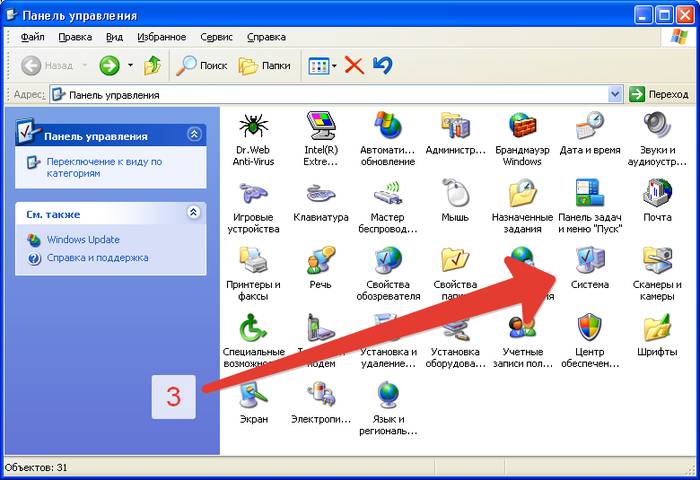 Есть несколько способов восстановить звук самостоятельно без вреда для устройства.
Есть несколько способов восстановить звук самостоятельно без вреда для устройства.
Определение неполадки
Прежде чем приступить к решению проблемы, важно понять, как именно у iPad пропадает звук. Возможны такие ситуации:
- нет звука при воспроизведении через наушники или, наоборот, в наушниках звук есть, а динамик iPad не работает
- звук на Айпаде шипит
- при использовании различных приложений невозможно отрегулировать уровень звука
- у iPad совсем нет звука или начал хрипеть звук
Большинство этих неполадок могут быть вызваны падением планшета или программным сбоем. Первое, что нужно сделать, если у iPad пропал звук в результате сбоя, – перезагрузить устройство.
Что делать, если не работает звук
Если не работает звук на iPad, попробуйте увеличить громкость с помощью «качельки» регулировки. Ползунок громкости поможет и в том случае, когда не работает звук в наушниках или тихий звук при просмотре фильмов и при прослушивании музыки.
Если кнопка громкости и перезагрузка гаджета не помогли, откройте настройки звука на iPad. Попробуйте восстановить планшет следующим образом:
- деактивируйте функцию «Выключение звука» (подменю в настройках «Основные») – когда данная функция активна, воспроизведение любых звуков с планшета в различных ситуациях блокируется, соответственно, проблема отсутствия звука может быть именно в этом
- проверьте боковой переключатель – как правило, он блокирует автоповорот экрана, но, если видно красную точку, то воспроизведение и регулировка всех звуков на iPad Mini, iPad Air или другой модели iPad будет отключено, установите переключатель в другое положение, и проблема будет решена
- отключите «Ограничение громкости» — для этого выберите в настройках пункт меню «Основные», откройте соответствующую вкладку, затем переместите бегунок на экране в нужное положение; если у iPad тихий звук, упала громкость, и ее невозможно отрегулировать, также проверьте функцию «Включить ограничения» в пункте меню «Основные», а если был активирован пункт «Ограничение звука», то передвиньте ползунок в положение «Выкл»
- деактивируйте функцию «Моно Аудио» — для этого необходимо выбрать в настройках пункт меню «Универсальный доступ» и отключить функцию, очень часто это помогает устранить неполадки, которые возникли в результате сбоя
Если у вас пропал звук на Айпаде после обновления, то попробуйте сбросить все настройки (для этого выберите «Сбросить все настройки» в подменю «Сброс»).
Если манипуляции с настройками не дали результата, и все равно у iPad тихий звук, то вам необходимо обратиться к профессионалам.
Почему стоит выбрать квалифицированного мастера
Если пропал звук на планшете в результате падения или попадания в него влаги, вам потребуется квалифицированная помощь в решении проблемы. Выбирая мастера, помните о том, что при ремонте необходимо использовать оригинальные запчасти. Профессиональные сервисы всегда предоставляют своим клиентам гарантию на выполненные работы.
Закажите восстановление своего гаджета у специалистов, зарегистрированных на сайте youdo.com. Сотрудничая с ними, вы получите ряд преимуществ:
- устранение проблемы и ремонт iPad в день обращения
- доставка отремонтированного устройства по указанному адресу
- гибкая ценовая политика
Чтобы заказать услуги частных мастеров Юду, оставьте заявку любым удобным способом на сайте или в мобильном приложении.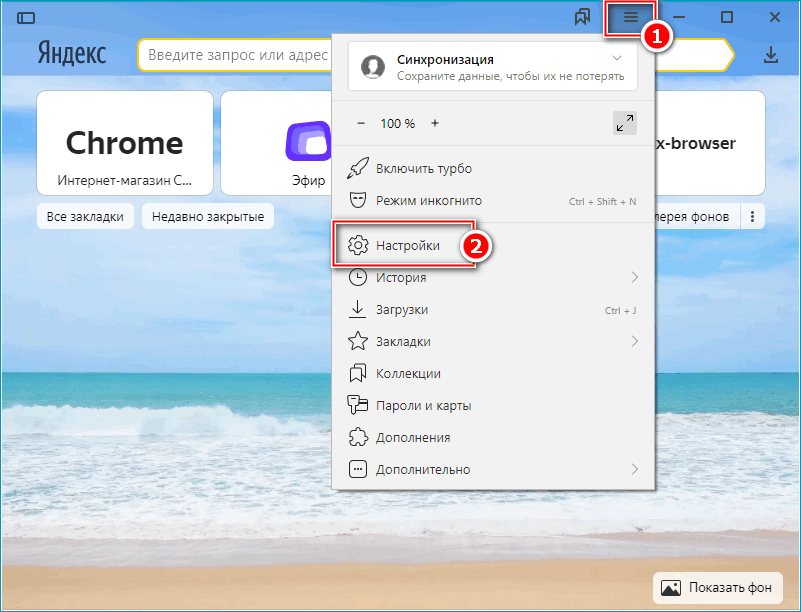 Уже в ближайшее время с вами свяжутся свободные исполнители, чтобы уточнить, как пропал звук на Айпаде, и предложат варианты решения проблемы
Уже в ближайшее время с вами свяжутся свободные исполнители, чтобы уточнить, как пропал звук на Айпаде, и предложат варианты решения проблемы
Звук ушел в гугл хром, что делать. Пропадает звук в «Яндекс.Браузере»
Всем привет! Бывает когда на компе звук есть, а в браузере нет звука. Поэтому сегодня я дам вам совет по проблеме « нет звука в браузере ». Советы будут полезны для всех браузеров.
- Перед выполнением действий ниже проверьте звук в столбцах и на самом компьютере. Возможно, что звук отключен (установлен флажок «Отключить звук» или громкость уменьшена до нуля.Или проблема в динамиках.
- Тогда попробуйте переустановить сам браузер. Если после проверки все равно в браузере нет звука, то читайте дальше.
Нет звука в браузере, звучал звук? Что делать в этой ситуации?
Очистка кеша .
Попробуйте почистить кеш браузера. В каждом браузере это нужно делать по-разному, но принцип один и тот же.
Если вы не знаете, как это сделать, просто введите в поисковике « как очистить кассу » для конкретного браузера и найдите ответ.Я покажу вам на примере Google Chrome:
Меню -> Настройки -> Прокрутите вниз и нажмите « Показать дополнения. Настройки » -> Нажмите « Очистить историю » — \ u003e Оставьте галочку только на « Очистить кеш » и « Файлы cookie».
»И не забудьте выбрать« За все это время »-> и нажмите« Очистить историю »«
- После этого перезапустите браузер и попробуйте воспроизвести звук, может он и будет помогите определиться, почему звук звучит в браузере.
Отключение Флэш-модуля
. Если первая плата не помогла и все не в браузере нет звука, то попробуйте отключить модуль Flash.В каждом браузере он тоже разный. Я покажу на примере браузера Google Chrome, и вы тоже сделаете это только для своего браузера.
- Оценка хрома в адресной строке: chrome: // plugins /
- Затем нажмите «Подробнее».
Затем вам нужно отключить Flash.В таблице (списке) Flash, в большинстве случаев, три штуки.
- Выключите флешку под названием «ShockWave Flash», в расположении которой находится файл Pepflashplayer.dll, нажмите «Отключить». Перезагрузите браузер, попробуйте запустить звук.
Расширение. Если перечисленные выше советы не помогли и в браузере нет звука. Возможно, он исчез из-за расширения.
Перейдите на панель расширения вашего браузера и при нажатии на значок расширения стоит галочка « Отключить звук на всех вкладках » Звук можно отключить в расширении.Переключитесь на « Включить звук на всех вкладках ». Переустановка Flash Player. .
Если в браузере по-прежнему нет звука. Вам нужно переустановить флеш-плеер. Для этого удалите старую.
- Войдите в панель управления , затем перейдите к Удаление программы
- Выберите Flash Player. Или он вызвал плагин Flash Player и щелкнул «Удалить».
- После этого заходим на сайт: http://get.adobe.com/ru/flashplayer/otherversions/, скачиваем новый Flash.Плеер и установите.
- После установки перезагрузите компьютер и попробуйте запустить звук в браузере.
Это все известные мне решения на вопрос « Почему нет звука в браузере » Если кто знает другие способы « Почему прозвучал звук в браузере », пишу в комментарии, Буду очень признательна.
http://allons.ru/pochemu-net-zvuka-…re-propal-zvuk/
Оригинальные записи и комментарии к
Добрый день, постоянные читатели моего блога! Сегодня редкий человек не пользуется компьютером или ноутбуком.Несмотря на то, что этот вид техники перестал быть чем-то новым, сложностей с его использованием остается много. Сегодня мы поговорим о том, почему на ноутбуке нет звука при просмотре видео в Интернете. Это актуально для тех, кто предпочитает смотреть видео и слушать музыку онлайн.
Прежде чем приступить к поискам серьезного сбоя характера, необходимо пройти по очевидным моментам:
- проверить включение звука на ноуте, динамиках, с помощью горячих кнопок на клавиатуре;
- обновляем и устанавливаем драйвера.
Довольно часто неисправность носит поверхностный характер и касается всей системы, а не конкретно браузера. В этом случае устройство не воспроизводит звук в принципе и не исключительно в Интернете. Если все работает, но звука нет, и мы точно понимаем, что он пропал в сети, ищем причину в браузере.
Устранение проблемы в браузере
Есть несколько нюансов, способных повлиять на работу браузера, а именно отсутствие звука при воспроизведении музыки или видео.Пользователь должен знать, что плееры на сайтах работают с Adobe Flash. Игрок. Это суровое приложение, которое нужно установить и обновить. Стандартная причина того, что при просмотре фильма не воспроизводится звук — отсутствие этой программы или ее устаревшая версия. Для устранения дефекта достаточно скачать с официального сайта желаемое программное обеспечение и установить его. Программа установки занимает небольшой том на жестком диске, и процесс займет несколько минут. Важный момент — в процессе установки браузер должен быть закрыт, а в идеале проверять работоспособность после перезагрузки.
Вторая причина — старая версия браузера. Разработчики любого браузера периодически выпускают обновления, они делают работу программы быстрой, стабильной и комфортной. Иногда ne. Установленные обновления не доставляют хлопот и вы можете полноценно работать в старой версии, но есть пакеты обновлений, без которых добиться корректной работы сложно. В том числе пользователь может увидеть, какой звук пропал.
Часто пропадает звук не из-за каких-то недоработок программного обеспечения, а в силу подключенных утилит или расширений.В браузере оператора запускается турбо-режим — его задача — сэкономить трафик и ускорить работу в Интернете. В целом неудобств заметно не будет, но встроенные плееры на сайтах перестают работать. Если пользователь знает о таком влиянии расширения, он может долго и безуспешно догадываться, в чем заключается дефект и как от него избавиться. В этой ситуации переустановка браузера не поможет. Программа автоматически загрузит пользовательские настройки, и по умолчанию будет включен режим экономии трафика.Мой совет: если звук отключился в результате каких-либо действий в браузере, связанных с его настройкой, улучшением, вам нужно отменить их и посмотреть результат. В общем, перед тем, как что-то устанавливать в браузере, стоит ознакомиться с отзывами и оценками расширения, тогда стоит определиться — поставить или воздержаться.
Необходимо запомнить функцию отключения звука в браузерах на определенных страницах. Если открыто несколько страниц и воспроизводится звук, то рядом с крестиком закрытия сайта на верхней панели виден браузер, значок звука — небольшой динамик.При нажатии на нее сайт продолжит воспроизведение, но звук отключится. Бывает, что случайно нажали значок и нет звука.
Если звук при просмотре видео стал тише, скорее всего, он пропадает прямо в браузере. Плееры на сайте в целом не отличаются от обычных программ, установленных на ПК. У них есть ряд настроек, в частности уровень громкости. Проверить этот момент.
Иногда в браузере при просмотре видео тихий звук, хотя все включено на полную громкость.Причина в этом случае кроется в самом саундтреке, это просто недостаточная громкость. Рекомендую просто поискать фильм на другом сайте или скачать его для просмотра офлайн.
Звук или видео воспроизводятся рывками
Еще частый вопрос — как исправить заикание и зависание фильма при просмотре онлайн.
Есть несколько рецептов лечения недуга:
- перезагрузить сайт;
- закройте браузер и запустите его;
- выключить все программы, требующие работы интернета, обычно это касается UTorrent;
- возможно интернет слабый, следует выбрать разрешение видео ниже или просто скачать фильм.
Возможно, некорректное воспроизведение звука является следствием не обновленного браузера. Стоит отметить, что выбор браузеров сегодня широк и выбирайте лучшие из них. Нет ограничений на установку двух или трех браузеров. Это даст возможность разобраться, где лучше работает видео или звук. Если опера тормозит, то хром вполне справляется с задачей лучше. Возможно, что видео не включается в хроме, и в нюансах лабиринта работы не будет.Вот и решил неисправность с оперой, при включении турбо-режима. Долгое время причина была непонятной, для просмотра видео использовал Google Chrome.
Используйте плееры
Многие пользователи предпочитают использовать плееры, установленные на ПК. Они разрешают онлайн-фильмы онлайн и смотрят их. Это довольно удобно и многим нравится такой вариант. Но проблемы с отсутствием звука или некорректной его работой Остаюсь. Если колонки работают, а звука нет, при этом он отсутствует исключительно в приложении, следует проверить настройки плеера.Обратите внимание на уровень звука, посмотрите, включен ли в плеере звук в настройках windows 7 (или любой поздней версии). Проверяем, хватит ли скорости интернета для корректной работы. Факты говорят о том, что специальные программы для просмотра онлайн-видео хуже встроенных в браузер плееров. Тенденция сохраняется во всех ОС, как Windows 8, так и Windows 10.
Прослушивание в наушниках
Интересный момент может поджидать пользователей, которые любят смотреть или слушать музыку в наушниках.В целом звук в этом случае будет тише, чем при воспроизведении через динамики или внешние колонки. Этот момент необходимо учитывать при выборе наушников. Если вы столкнулись с такой ситуацией, то вы можете сделать максимальную громкость, выбрав максимальную громкость в плеере на сайте, в самой Windows и непосредственно в наушниках. Вообще полезный совет Его следует использовать вне зависимости от того, какая музыка проигрывается — регулировать громкость в одном месте, например только в системном трее в правом нижнем углу рабочего стола.В этом случае можно избежать дальнейших поисков — где именно был устранен звук. К тому же громкость можно регулировать кнопками на клавиатуре, это тоже довольно удобно. У всех производителей есть свои ключи. Они работают только в том случае, если установлена лицензионная ОС и для этого стоит специальная программа. Пиратские версии ОС могут не иметь такой функции, и вообще я не рекомендую их использовать.
Если при подключении к ноутбуку наушников пропал звук, значит нужно посмотреть настройки, иногда система автоматически не переключается на вывод звука.Переключение осуществляется в «Устройствах воспроизведения», которые можно открыть в PCM по значку громкости.
Если ничего не помогло
Если все, что было сказано выше, то проверьте систему на вирусы, так как проблема может быть в них. После очистки системы обновляем драйвер на аудиооборудование, снова устанавливаем кодеки и заново настраиваем браузер. При удалении следует удалить с настройками и установить полностью с нуля. Только в этом случае вы можете убедиться, что все настройки являются заводскими и действующими вирусами или пользователь не загрузился в новую версию.Если даже не помогло, то откатите систему до заводского состояния или вообще полностью переустановив с обязательным форматированием жесткого диска.
Заключение
Устранить проблемы с воспроизведением звука в браузере вполне реально без привлечения программистов. Стоит учесть один важный момент, который не лечится »- просмотр онлайн-фильмов зависит от типа процессора, которым оснащен ноутбук. Процессоры компании AMD Series E1 и E2 в принципе не предназначены для таких задач и это следует учитывать при выборе оборудование.
Пока! Перед новыми встречами в моем блоге!
Спасибо за внимание! С уважением, Ростислав Кузьмин.
Как и любая программа, через некоторое время использования браузер может начать выдавать различные ошибки, перестать выполнять требуемые от него задачи и некорректно работать. Одна из проблем, которые могут возникнуть — не работает звук. Если это произошло в вашем случае, не стоит сразу менять веб-серфера или залезать в глубокие настройки компьютера, решение этой задачи лежит на поверхности и не требует глубоких знаний.
Почему в браузере нет звука
Неважно, какой браузер вы используете, будь то Google Chrom, Opera, Firefox, Internet Explorer. или яндекс браузер причины поломки будут те же. Возможно, в файлах браузера произошли какие-то неблагоприятные изменения, которые привели к его поломке. Также причиной отсутствия звука может быть устаревший Adibe Flash Player или драйверы, отвечающие за воспроизведение звука, наличие на вредоносном компьютере сторонних программ и сбитых настроек bIOS.
Решение проблемы
В первую очередь попробуем более простые, но не менее эффективные способы решения проблемы.
Проверить настройки
Для начала нужно убедиться, что мастерская подключена к вашему компьютеру. Попробуйте воспроизвести любую мелодию через наушники или колонки без использования браузера. Если есть звук, можно быть уверенным, что проблема именно в нем, и завести его.
Перезагрузите устройство
Перезагрузите компьютер или ноутбук, это может помочь, так как все процессы, происходящие в фоновом режиме, выключаются, а затем автоматически загружаются с нуля.
Очистка кеша
После длительного использования веб-сферы в ней может накапливаться большое количество временных файлов, которые ее перегружают. Очистите историю и кеш, чтобы избавиться от этой проблемы:
- Разверните меню браузера.
- Разверните раздел «История».
- Нажмите кнопку «История» или «Вся история», в зависимости от браузера, или удерживайте комбинацию кнопок Ctrl + H.
- В открывшемся окне нажмите кнопку «Очистить историю».
- Установите параметр «Постоянно», установите галочки напротив всех пунктов, кроме тех, которые относятся к хранению паролей и сертификатов.
- Нажмите кнопку «Очистить историю».
Обновление браузера
Возможно, в используемой вами версии браузера разработчики ошиблись, и из-за этого прозвучал звук.Скорее всего, быстро заметили и выпустили обновление, устраняющее проблему.
- Развернуть меню.
- Разверните раздел «Дополнение».
- Зайдите в «О браузере».
- Нажимаем кнопку «Обновить» и ждем окончания процесса.
Переустановите
Если предыдущие методы не помогли, необходимо полностью удалить браузер и восстановить его с нуля:
- Откройте Панель управления Windows.
- Перейти в раздел «Программы».
- Щелкните кнопку «Удалить программы».
- Найдите в списке обозревателя и нажмите кнопку «Удалить». Ждем окончания процесса удаления.
- Через любой другой браузер, например Internet Explorer, так как он все равно будет на компьютере, скачайте наиболее подходящий браузер с официального сайта разработчика.
- Откройте загруженный файл и выполните инструкции по установке.
Обновление Adobe Flash Player
Adobe Flash Player отвечает за воспроизведение медиафайлов, поэтому, если вы давно его не обновляли, то программа может просто перестать поддерживать новые форматы и браузеры.
- Через поиск windows Находим Flash Player.
- Перейти в раздел «Обновление».
- Нажмите кнопку «Проверить сейчас».
- В открывшейся вкладке будет указана версия, установленная на вашем устройстве, и последняя доступная версия приложения. Если они не совпадают, нажмите кнопку «Центр загрузки проигрывателя».
- Следуем появившейся инструкции. Заполните необходимые поля и нажмите кнопку «Скачать», после чего процесс установки обновления проходит.
Обновление драйвера
Возможно, у вас неработающие или устаревшие драйверы, отвечающие за вывод звука. Для их восстановления и обновления выполните следующие действия:
- Откройте проводник.
- Щелкните раздел «Этот компьютер», щелкните правой кнопкой мыши «Мыши» и перейдите в раздел «Свойства».
- В открывшемся окне нажмите кнопку Диспетчер устройств.
- Развернуть подпункт «звуковые, игровые и видеоустройства».
- Щелкните правой кнопкой мыши название основной гарнитуры и выберите раздел «Обновить драйверы».
- Запускаем автоматическое расположение драйверов и ждем окончания процесса.
Настройки BIOS
Бывают случаи, когда звуковая карта по каким-то причинам отключается от остальной системы. Вы можете включить его в настройках BIOS, щелкнув раздел Advanced и элемент High Definition Audio, чтобы отобразить Enable.
Включение Windows Audio
Windows Audio. Также отвечает за воспроизведение сервиса на устройстве. Возможно, из-за изменений в настройках он мог автоматически отключиться, чтобы исправить это, выполните следующие действия:
Видеоурок: Что делать, если в браузере не работает звук
Как устранить проблему при просмотре видео на Интернет
Если вы убедились, что звука нет только на YouTube, а в других приложениях и других вкладках браузера он будет, то проблема будет следующая:
Если вы озвучили в Интернете, вы сначала проверьте, есть ли у вас есть гарнитура.В том случае, если проблема не в них — перезапустите браузер, а потом и само устройство. Если не помогло, проверьте наличие обновлений и переустановите браузер. Следующим шагом является настройка различных параметров и процессов самого компьютера и операционной системы. И последнее, если ваш случай уникален и помог, обратитесь в службу поддержки, чтобы получить помощь квалифицированного специалиста по вашей проблеме.
Прослушивая музыку или просматривая видео через Яндекс.Браузер, вы можете столкнуться с тем, что звук не воспроизводится.Проблема может быть вызвана несколькими причинами, которые можно устранить вручную.
Причины пропадания звука
Есть несколько основных причин, по которым звук может быть в браузере:
- сбиты настройки громкости;
- запутались в настройках браузера;
- файлы браузера или программы, отвечающие за воспроизведение звуковых элементов, повреждены;
- ошибка, связанная с аудиодрайвером.
Если вы не знаете, в чем причина проблемы, поочередно выполняйте все приведенные ниже инструкции, пока звук не появится снова.
Решение проблемы
Сначала рассмотрим самые простые и распространенные ошибки, приводящие к исчезновению звука. Возможно, причина кроется в них, тогда будет пара кликов для решения проблемы. Если они не помогут, вам придется сбросить настройки браузера, переустановить драйверы или обновить Adobe Flash Player.
Следующие методы актуальны для всех версий операционной системы: Windows 7, 8, 10. Поэтому неважно, в какой версии вы используете шаги для устранения проблемы, будут одинаковыми.
В первую очередь стоит посмотреть, включен ли звук на встроенных или внешних (если они подключены к ПК) колонкам. External Нужно включить отдельно с помощью имеющейся на них кнопки «Включить».
Откройте системный микшер, нажав на значок в виде мегафона, расположенный в правом нижнем углу экрана. Убедитесь, что ползунок громкости не на нуле. Желательно установить максимальную громкость и после этого проверить наличие звука.Возможно, звук тихий, потому что он слишком тихий.
Переместите ползунок громкости
Если вы используете наушники со встроенным регулятором громкости, то используйте его для включения звука в наушниках. Обычно устройство представлено колесиком или двумя кнопками «+» и «-».
Увеличить громкость в наушниках колесиком или кнопками «+» и «-»
Проверить наличие ошибок в браузере
Возможно, причина проблемы кроется в самом браузере.Чтобы узнать наверняка, откройте любое видео, имеющееся на вашем компьютере, в стандартном проигрывателе Windows. Если звук есть, значит проблема только в браузере, не удается обновить аудиодрайверы.
Проверить, есть ли звук вне браузера
Если в штатном плеере нет звука, стоит обновить аудиодрайверы, а если не помогает искать ошибку уже в самой системе или используемом звуке Оборудование, а не в браузере.
Перезагрузка
Перед тем, как решить проблему, стоит попробовать сделать ее браузером и компьютером в автоматическом режиме.Перезапустите браузер, закрыв и открыв его. Если не помогло, перезагрузите компьютер.
Перезапуск программы и устройства, вы делаете все процессы текущими в фоновом режиме, начинаете работу с нуля. Если причиной поломки было то, что они зависли на некоторых ступенях, перезапустив их, вы устраните ошибку.
Проверить настройки проигрывателя
Если звук отсутствует только во время воспроизведения видео или музыки, проверьте, включено ли воспроизведение звука в проигрывателе.Наведите на него курсор мыши и найдите значок в виде мегафона или строки громкости. Установите звук на максимум, а потом проверьте, появился ли звук.
Увеличить громкость звука в плеере
Если нет звука на одном сайте, это поломка на его стороне. Вы можете только написать администраторам электронной почты сайта (обычно он указан на вкладке информации об этом) и сообщить им о наличии данной проблемы.
Сбросить
Если вы убедились, что проблема актуальна только при попытке воспроизвести звук через браузер, это может означать, что настройки браузера сбиты.Для их восстановления нужно автоматически откатить браузер до исходного состояния.
Считайте, что все настройки, сделанные вами во время использования браузера, будут сброшены. Так что заранее продумайте, какие изменения из тех, что были внесены в этот момент, вы хотите внести еще раз.
Переустановка драйверов
Драйвер — это программа, которая помогает системе работать с физическими компонентами.
Драйверы необходимы для компьютеров со встроенной звуковой картой. Если они слетели, а с этим могут быть проблемы по многим причинам, будут проблемы со звуком.Чтобы решить их, вам необходимо переустановить драйверы вручную, выполнив следующие действия:
- Откройте меню «Пуск» (Windows 7) или строку поиска системы (Windows 8, 10) и найдите Диспетчер устройств. Это программа, которая покажет все элементы компьютера и подключенные к нему внешние устройства.
Откройте диспетчер устройств.
- Найдите в списке все ответственные устройства. Вам необходимо обновить драйверы звуковой карты. Найдя его в блоке «Звук, игры и видеоустройства», щелкните по нему правой кнопкой мыши и выберите функцию «Обновить драйвер».
Приступаем к обновлению драйвера звуковой карты
- Далее есть два пути: воспользоваться автоматическим поиском драйверов или найти и поставить нужный драйвер вручную. Конечно, первый способ прост, но не всегда система работает самостоятельно, найти нужный драйвер. Поэтому сначала попробуйте автоматическое обновление, а если оно не сработает, найдите официальный сайт компании, которая разработала вашу звуковую карту, загрузите драйвер и установите его с него, используя второй вариант — ручную установку.
Выберите один из способов обновления драйверов
Удаление вирусов
Блокировать звук или взламывать программы, отвечающие за воспроизведение звука, могут вредоносные приложения — вирусы. Чтобы удалить их, используйте антивирус, установленный на компьютере. Проведите полное сканирование, не ограничиваясь быстрым анализом, потому что только при полном сканировании системы проверяются все файлы, а значит, есть вероятность найти и стереть вирус, указанный выше.
Запустить сканирование системы для поиска и удаления вирусов.
Если вирус обнаружен, удалите его.Возможно, это решит проблему. Но, возможно, вирус случайно не заблокировал звук, а сломал файлы браузера, отвечающие за воспроизведение звука. В этом случае вам придется переустановить браузер, чтобы восстановить все его файлы. Также вирус может повредить файлы операционной системы. В этом случае может помочь очиститель реестра.
Adobe Flash Player — это утилита, отвечающая за воспроизведение звука и других мультимедийных элементов (видео и игр). Он установлен на всех компьютерах, браузеры используют его как вспомогательное приложение.Если Adobe Flash Player долгое время не обновлялся или перестал работать, звук воспроизводиться не будет. Чтобы переустановить и обновить приложение, выполните следующие действия:
Очистка кеша
Кэш — это файлы с сайтов, которые сохраняет браузер, чтобы при нажатии на ресурс вы больше не загружали эти элементы из Интернета. Благодаря кешу любой сайт при перезагрузке открывается намного быстрее, чем в первый раз. Но может случиться так, что из-за кеша браузер в какой-то момент начнет некорректно работать с сайтом, в результате перестанет проигрываться звук.
Чтобы избавиться от этой проблемы, необходимо очистить кеш:
Восстановление реестра
Возможно, из-за неаккуратных действий пользователя или работы вируса был поврежден системный реестр. Поскольку операционная система автоматически создает реестр резервных копий, вы можете откатить его состояние, пока оно не заработает нормально. Для этого вам необходимо выполнить следующие действия:
Переустановка браузера
Переустановка браузера, вы сотрете все его файлы и установите их заново.Это приведет к ошибкам, связанным с поврежденными файлами, не будет.
- Откройте панель управления. Вы можете найти его, используя меню «Пуск» (Windows 7) или строку системного поиска (Windows 8, 10).
Для любого человека очень важно, чтобы компьютерное оборудование и программное обеспечение функционировали в полном объеме и должным образом. Например, иногда слияние обнаруживает, что звук в браузере не работает. Это проблема? Ведь все остальное запускается нормально? Да — проблема, так как человек не сможет смотреть фильмы, слушать музыку и многое другое.
Следовательно, с такой ситуацией нужно разбираться. То есть понять, почему в браузере нет звука, что делать в этом случае.
Методика лечения
Итак, в браузере нет звука — как исправить? Естественно, изначально необходимо убедиться, что устройство, используемое для воспроизведения, находится во включенном состоянии. Если да, то оцените положение регуляторов громкости — возможно, они установлены в минимальное положение. В результате пользователь ничего не слышит.
Кроме того, не следует забывать, что такие устройства должны быть правильно подключены к компьютеру. Чаще всего это делается очень просто — провода имеют определенную цветовую маркировку, как и выходы на материнской плате. Главное, не перепутать.
Если все сделано правильно, перейдите к следующим действиям:
- Реализовать в интернет-браузере запуск любой записи там, где должен быть звук. Щелкните значок динамика на панели задач. Это позволит вам активировать окно микшера громкости.Он должен поднять ползунок, который соответствует именно задействованному веб-браузеру.
- Следующим шагом будет перезапуск браузера. Для этого недостаточно просто нажать на крещение активного окна программы. Вам нужно будет зайти в диспетчер задач. В нем сначала нажмите «Удалить задачу». Затем перейдите на вкладку «Подробности». И в предлагаемом списке реализовать аналогичные действия с теми вариантами, которые касаются проблемного интернет-браузера. Только после этого можно будет выполнить повторную активацию программно.
- Банальная перезагрузка самого ПК тоже иногда позволяет избавиться от неприятной ситуации — не забывайте об этом.
- Длительное игнорирование необходимости очистки кеша также может привести к такой ситуации. Необходимо щелкнуть в окне программы на значок, открывающий меню. Выберите в нем «История», затем — «Вся история». Введите средство, отвечающее за чистку, предварительно выставив клещи в нужных точках.
- Не забывайте о возможности, а иногда и о необходимости обновления программы.Вы можете сделать это снова через окно меню. В нем нажмите на «дополнение», затем перейдите в раздел «В браузере». Именно в нем можно обнаружить инструмент, отвечающий за установку необходимых обновлений. Как вариант — его можно полностью снести с компьютера, найти в сети самую свежую версию и установить на жесткий диск.
- Проверьте Adobe Flash Player. Как раз эта программа отвечает за воспроизведение аудио в интернет-браузерах. Для проверки заходим в сам флеш-плеер (нажимаем на «Пуск» и вбиваем название на клавиатуре).Активируйте депозит «Обновить». Запустите опцию автоматического поиска и анализа. Если будет обнаружена более свежая версия, пользователю необходимо будет использовать кнопку «Центр загрузки проигрывателя» и действовать для получения дальнейших инструкций.
- Запустите Диспетчер устройств и выберите те, которые отвечают за воспроизведение звука. Поочередно по своим именам использовать ПКМ, позволяющий вызвать доставку. Перейдите в свойства, где использовать кнопку обновления драйвера.
- Инициируйте перезапуск компании. Сразу нажмите «F8» и зайдите в настройки BIOS.В разделе Advanced перейдите к High Definition Audio. Убедитесь, что стоит или установите опцию «Включить». Конечно, сохраните внесенные изменения и перезагрузите ПК.
- Стоит проверить такую важную функцию, как Windows Audio. При этом удерживайте «вина» и «р». Заходим в «Беги». Введите строку sevices.msc. Откроется окно, в котором в списке будет обнаружена необходимая услуга. Дважды щелкнув по нему мышью, перейдите в «Свойства». Остановите автоматический запуск типа, затем нажмите «Выполнить», «Применить» и в конце «ОК».
- Убедитесь, что ползунок громкости не установлен на минимум в окне, через которое воспроизводится активированная запись.
И, конечно, всегда можно попробовать альтернативный ПО. То есть например пойти с Гуглом Хромом на оперу и тд.
Android-браузер Яндекса теперь поддерживает сторонние расширения для блокировки рекламы — TechCrunch
Еще один кирпичик в стене войны за блокировку мобильной рекламы: Яндекс открыл свой браузер Android для сторонних расширений блокировки рекламы.
В браузер уже встроена собственная технология блокировки рекламы от Яндекса, но российский технологический гигант сейчас выпускает API для разработчиков программного обеспечения для фильтрации контента, чтобы еще больше расширить возможности пользователей браузера по управлению тем, что видят.
Android-браузер Яндекса популярен в России — его ежедневно активно используют около пяти миллионов человек.
У компании также есть браузер iOS. «Мы действительно рассматриваем возможность поддержки внешних блокировщиков рекламы на iOS», — заявила пресс-секретарь.
«В целом, мы видим огромную проблему в раздражающей рекламе на всех платформах и хотели бы найти сбалансированное решение, в котором мы улучшаем опыт для всех вовлеченных сторон — пользователей, издателей и рекламодателей», — добавила она.
Показатели использования блокировки рекламы значительно выросли за последние три с лишним года, поскольку технологии отслеживания и таргетинг рекламы получили распространение в Интернете, даже несмотря на рост осведомленности о конфиденциальности и безопасности данных.
В прошлом году в связи с большим шагом Apple добавила поддержку блокировщиков рекламы и фильтров контента в iOS 9, которая была запущена прошлой осенью, открыв шлюзы для множества приложений для блокировки контента, запускаемых на ее платформе.
Другие последовали его примеру, например, Opera, добавившая в начале этого года встроенный блокировщик рекламы в свой браузер для настольных ПК, расширив эту деятельность до мобильных устройств, начиная с Opera Mini для мобильного браузера Android.
Сторонние блокировщики рекламы, которые в настоящее время поддерживает Яндекс.Браузер на Android, включают Adguard AdBlocker и AdBlock Fast.
Компания заявляет, что разработчики других расширений могут использовать ее новый API Content Blocker для обеспечения совместимости.
Комментируя этот шаг в своем заявлении, руководитель Яндекс.Браузера Роман Иванов сказал: «Мы хотим, чтобы наши пользователи чувствовали себя комфортно в Интернете, но некоторые формы рекламы этому препятствуют. Баннеры иногда маскируются под элементы интерфейса или нависают над страницей, чтобы их нельзя было закрыть.
«Собственная технология Яндекс.блокирования рекламы, встроенная в Яндекс.Браузер, автоматически блокирует агрессивную и вредоносную рекламу, но теперь мы делаем еще один шаг, начиная поддерживать другие расширения для блокировки рекламы».
Российский Яндекс Браузер запускает первую бета-версию Linux, это не клон Chrome
Вам не нужно быть русским, чтобы слышать о Яндексе, ведущей интернет-компании страны, но вам нужно будет говорить на этом языке, чтобы использовать его фирменный веб-браузер, который только что запустил бета-версию для Linux.
Яндекс Поиск считается 4-м по популярности порталом веб-запросов после Google, Baidu и Yahoo !, но контролирует большую часть русскоязычного поискового рынка.
Но не такая большая доля, как раньше. Причина? Google Chrome — самый популярный веб-браузер в России, который по умолчанию (естественно) использует собственную поисковую систему Google, а не Яндекс.
Их решение хитро: возьмите основы с открытым исходным кодом, которые сделали Chrome таким популярным, добавьте немного новизны Яндекса и выпустите.
И это окупается.
Основанный на Chromium «Яндекс.Браузер» за 2 года, прошедшие с момента его дебюта, занял здоровые 6% всего рынка браузеров в России и с тех пор расширился, предлагая сборки для iOS и Android.
Теперь, с выходом первой бета-версии их флагманского браузера для Linux, эта цифра может вырасти еще быстрее.
Яндекс.Браузер не является клоном Chrome
Страница «новой вкладки» в Яндекс.Браузере
Яндекс.Браузер работает на разветвленном Google WebKit механизме верстки Blink и основана на кодовой базе Chromium с открытым исходным кодом.Быстрый практический опыт работы с браузером показывает, что он довольно ванильный с точки зрения Blink и Chromium, но заметно отличается визуально и по функциям, которыми он поставляется.
Яндекс.Браузер Меню
Интернет-компания приложила много усилий, чтобы адаптировать браузер под своих клиентов и их потребности.
Например, он содержит собственных внутренних настроек, закладок и меню; обладает инновационной страницей «новой вкладки» (которая вообще не является страницей) и поставляется с предварительно загруженным небольшим, но хорошо укомплектованным набором встроенных расширений (включая средства проверки для Яндекс Почты и т. Д.).
Яндекс.Браузер также имеет меню быстрого доступа, встроенное в рамку окна.
Хотя эта бета-версия не будет иметь большого практического значения для кого-либо за пределами русскоязычной страны (ее можно использовать как обычный браузер, но не все строки переведены, нерусские веб-страницы вызывают ‘перевести на русский язык » и т. д.), он должен быть достаточно отличительным, чтобы привлечь сторонников Яндекса к Ubuntu и другим дистрибутивам с их текущих веб-порталов.
Вы можете скачать бета-версию Яндекс.Браузера для Linux в формате.deb или .rpm по ссылке ниже. Если вы попробуете из любопытства, обязательно сообщите нам, что вы об этом думаете, в комментариях.
Скачать бета-версию браузера Яндекс для Linux
Главная »Приложения» Российский «Яндекс.Браузер» запускает первую бета-версию Linux, не является клоном Chrome
Удаление Zen со стартовой страницы. Как удалить или отключить Яндекс Дзен на главной странице браузера
Современный Интернет очень огромен и провоцирует рекламодателей, все поглубже в него, результатом чего стало такое огромное изобилие различной рекламы даже для детей в виде ящиков с внутриигровыми предметами, на которые они проводят свою школу. денег, больше взрослые люди выносят рекламу различной техники, телефонов, даже сюжетов.Есть еще такое понятие, как «желтая пресса», это снимок всего Интернета, каждого баннера. В этой статье мы решаем все эти проблемы с помощью математики, а также рассказываем про Яндекс Дзен, то есть, зачем он был создан и самое главное — как удалить. Статья рекомендована начинающим пользователям операционной системы Windows.
Что это такое?
Каждый раз, когда вы заходите в Интернет, на любом веб-сайте, блоге, социальной сети, то обязательно оставляете там свой след в виде IP, который был нажат как удерживаемый на сайте и т. Д.Далее вся собранная информация продается рекламодателям, у которых Joy будет пытаться предложить вам то же самое несколько раз в баннерах. Возможно, вы заметили, что после просмотра, например, снастей для рыбалки они сразу появляются в баннере Skype, а также в другом интернете.
Яндекс Дзен — это сервис персональных рекомендаций от Яндекса, основная цель которого — слежка за пользователем, за его предпочтениями, а затем предоставление различного рода информации прямо в нижней части новой вкладки браузера.Возможно, это не всем нравится, поэтому в этой статье мы расскажем, как удалить «Дзен» с Яндекс. Браузер.
Также стоит напомнить, что эта процедура абсолютно бесплатна. Если за это предлагается платно, то это настоящие мошенники, обходите их. Также подобная манипуляция значительно снизит нагрузку на Интернет, что очень важно для людей, использующих ограниченное Интернет-соединение.
Как удалить «Дзен» с Яндекса
После удаления этой программы стабильность работы браузера не изменится, так что бояться нечего, к тому же скорость интернет-соединения увеличится, как было сказано выше.Однако стоит отметить, что он отключит всю рекламу в браузере, поскольку есть вероятность, что ваш браузер заражен вредоносными разрешениями. Очистить их легко:
- Заходите в пункт «Расширение».
- Посмотрите каждый пункт, внимательно прочтите.
- Удалите ненужные расширения или приостановите.
В том смысле, что «Яндекс Дзен» — это то, что он сказал об отношении этой службы сбора информации не только к браузеру, но и к самой компании, поэтому, если вы не удовлетворены предоставляемыми услугами, то в пункте ниже мы расскажет, как переустановить браузер на другой.Поверьте, это не займет у вас много времени. На данный момент необходимо только приостановить Яндекс Дзен, это делается следующим образом:
- Щелкните значок с тремя горизонтальными полосами, он находится в правом верхнем углу браузера.
- Теперь среди множества настроек нужно выбрать «Внешние настройки».
- В самом конце страницы будет надпись: «Показывать во вкладке Дзен личных рекомендаций», а также галочка, убрать ее и перезапустить браузер.
- Поздравляю, теперь в начале новой страницы у вас не будет в самом низу «Дзен»
Если этот способ как убрать «дзен» с яндекса показался вам бодрым, то следующий немного попроще. Напоминаем, что данная статья рекомендована для пользователей операционной системы Windows.
Как удалить «Дзен» с яндекса, если предыдущий способ не помог
Может кого удивить, но это простое удаление. Все связано с тем, что операционную систему Windows намного проще установить аналог, чем возиться с конкретным приложением.Кроме того, в каждом браузере есть свойство накапливать кеш, и если у вас нет инструмента для очистки, то за короткое время ваш браузер так сильно забьется, что будет сложно открыть стартовую страницу. Поэтому настоятельно рекомендуем установить программы очистки.
Кстати, в теме, что это «Яндекс Дзен» сказано о разного рода слежках, это их объяснения, мол, у нас гораздо более высокие уровни защиты, поэтому такие меры обязательны, но не всем пользователям нравится то, что они переходят в другие браузеры, например, на фантастическую Opera Neon.Скачать его рекомендуется с официального сайта. При установке вас спросят: «Вы хотите сделать этот браузер основным?» Если вы ответите «Да», вместе с этим и все ваши логины с паролями плавно перетекают в Opera.
Программы для отключения рекламы
Если вы хотите уберечь себя и своих близких от навязчивой рекламы, приложение Adblock поможет вам в этом. Умные алгоритмы этого приложения расширения способствуют блокировке рекламы любого уровня, вплоть до видео.Вы можете скачать его на официальном сайте или в интернет-магазине вашего браузера.
Наконец-то
Надеемся, что прочитав эту статью, вы поняли, что это Яндекс Дзен, как его устранить, а также узнали об альтернативных браузерах. Кстати, если вы проведете своевременную очистку программного обеспечения браузера, то все будет работать по новому графику, поэтому мы настоятельно рекомендуем проводить чистку по расписанию, а также обновляться до последней версии.
Создатели Яндекс.Bauser стараются наполнить свой продукт всеми возможными функциями. Одна из особенностей браузера — умная новостная лента. Иногда это удобно, но в некоторых случаях лучше выключить.
Что такое «Дзен» в Яндекс.Браузере
Открыв браузер, вы увидите плитки быстрого доступа к сайтам, значок голосового помощника Алисы и строку поиска на главной странице. В ее нижнем углу можно заметить блоки с новостями — это умная лента под названием Яндекс.Дзен.
Умная лента «Дзен» расположена снизу
Называется она именно потому, что новости в ней подбираются под каждого пользователя отдельно. Алгоритм, разработанный компанией, учитывает интересы пользователя, основан на его действиях в Интернете и пытается предложить новости, актуальные для него.
Почему стоит отключить ленту
Умную ленту стоит отключить по двум причинам:
- она занимает часть экрана, загружая интерфейс браузера;
- жрет трафик, правда, в очень небольших количествах.
Отключено, вы заметите улучшение скорости и производительности браузера, только если вы используете очень слабый компьютер или медленный Интернет. Поэтому основная мотивация для блокировки ленты одна — убрать лишний элемент со стартовой страницы браузера.
Снимаем ленту на компьютере
Есть две версии браузера: Мобильная и Настольная. Мобильный используется на устройствах под управлением операционной системы Android и iOS. Настольная версия установлена на всех компьютерах и ноутбуках с Windows.
Выключить «Дзен» можно и в десктопном, и в мобильной версии, но действия будут немного другими. Чтобы отключить ленту на компьютере, необходимо выполнить следующие действия:
Видео: Отключение ленты Джен
Удаление ленты в мобильной версии
На разных мобильных операционных системах «Яндекс.Браузер» имеет немного другой интерфейс . Поэтому выберите версию инструкции для вашей операционной системы.
Android
Для устройств Android действия будут следующими:
- В главном меню браузера разверните меню настроек.
Щелкните значок с тремя точками.
- Выберите «Настроить рекомендацию».
- Потяните ползунок в неактивное состояние, чтобы выключить ленту.
Щелкните ползунок строки «Рекомендации по отображению ленты»
iOS.
Для iOS делаем прослушивание:
- Попав в главное меню браузера, разверните меню Dzen.
Разворачиваем меню «Яндекс.Баузер»
- Выбираем «Настроить Дзен».
Новостная лента Яндекс Дзен, безусловно, полезная функция, но в большинстве случаев кроме спама ничего не несет.И в один прекрасный день у пользователей возникает вопрос, как в яндексе отключить дзен? В этой небольшой инструкции вы узнаете, как убрать рекламу Дзен.
Как удалить Яндекс Дзен из браузера
и найдите пункт, отвечающий за вывод ленты новостей Дзен. Находится в B. . Внешний вид . При этом следует учитывать, что в зависимости от версии браузера расположение этой функции может отличаться.
Для того, чтобы отключить Дзен достаточно убрать галочку с пункта
.
Яндекс Дзен удалить со стартовой страницы
Возможно, со временем Яндекс достигнет совершенства и Дзен будет показывать действительно нужные, полезные новости, оповещать о важных событиях, быть в курсе всего, что происходит в мире. Но на данный момент кроме недобросовестной рекламы — спама, напоминающего вирусную тизерную рекламу, в ленте больше ничего нет.
Яндекс Дзен на телефоне
Как убрать дзен с телефона
Для того, чтобы удалить дзен из телефона Действия такие же, как на компьютере.Заходим в настройки браузера, находим раздел отвечающий за внешний вид браузера, где находится точка Inex Zen. Ставьте галочку и больше не беспокойтесь.
Настройка Дзен Яндекс.
дзен яндекс как включить
Как включить дзен яндекс в браузере на компьютере
Из описанного выше способа стало известно, как отключить дзен в браузере. Для того, чтобы включить Дзен в браузере Необходимо проделать те же действия: Открыть настройки браузера, найти раздел Настройка внешнего вида и установить галочку напротив пункта Показывать в новой вкладке Дзен — ленте личных новостей
.
Как включить Дзен Яндекс в браузере на телефоне
И еще раз, как и на компьютере Яндекс Дзен на телефоне, вы можете включить все там же — в настройках браузера.
Потерялись в информационном потоке? Интернет в наше время предлагает массу информации на любой вкус и в любом формате. Для самостоятельной фильтрации пользователь может оставить массу времени. Пора найти способы, когда кто-то помогает вырезать и убрать ненужное, отключить ненужное и представить только полезную информацию.Один из таких сервисов — дзен от Яндекса, который можно включить и настроить прямо в браузере.
Zen поможет разобраться с новостями
Zen от Яндекса — рекомендательное письмо, составляющая всех новостей в длинной ленте, основанной на предпочтениях пользователей. В эпоху социальных сетей возможности гибкой фильтрации собственной хроники никого не удивят. Но этот сервис все сделает за вас. Дзен анализирует сайты, на которые заходит пользователь, видео, которые он просматривает, статьи, которые он читает, и составляет персональный список, содержащий исключительно полезные и интересные материалы.
При этом аналитическая работа сервиса ведется постоянно, отслеживает изменения в интересах пользователя, учитывает дублирующуюся информацию. В ленте начинает отображаться информация не только с сайтов, которые пользователь уже посещал, но и с других, имеющих схожую тематику. С каждым следующим этапом анализа дзен-хроника становится все более индивидуальной, а предлагаемые предложения более точно соответствуют интересам человека. При изменении предпочтений в хронике появляется больше материалов в соответствии с новыми увлечениями пользователя.Повторяющаяся информация уничтожается.
Видео: Возможности сервиса
Как добавить и подключить
Где
Проще всего установить Яндекс.Баузер или открыть его, если он уже есть на вашем компьютере.
Все сервисы Яндекса удобно интегрированы между собой, создавая единую информационную среду для пользователя. Поэтому при установке Яндекс.Баузера Дзен будет доступен сразу, без дополнительных действий. Новости будут отображаться в нижней части главного экрана поисковой системы при открытии новой вкладки.
Прокручивать ленту можно бесконечно простым движением колесика мыши. В хронике показаны анонсы новостей со ссылкой на источник. Щелкнув плитку с конкретной новостью, можно перейти к ее полному тексту.
Яндекс отличается от других подобных сервисов тем, что проверяет все сайты, которые используются при выдаче, на правильность и соответствие возрастным ограничениям.
Бывает, что при открытии браузера вы не видите плитки новостей — такое бывает, если вы начали пользоваться Яндекс.Браузер недавно. Некоторое время требуется для предварительного анализа предпочтений, сбора основной суммы процентов и формирования эмиссии.
Что делать, если сервиса нет в ленте браузера
Давно пользуюсь браузером от яндекса, а рекомендаций там нет? Возможно, сервис Дзен просто отключен. Чтобы включить Дзен, перейдите в настройки браузера (обычно скрываются под трехполосным значком в правом верхнем углу окна поисковой системы).
- После нажатия на кнопку «Три удара» выберите в меню «Настройки».
- В открывшемся окне найдите раздел с названием «Внешние настройки», установите флажок «Показывать в новых личных рекомендациях Dzen-Tape в новой вкладке».
- Не можете найти такой товар? Не расстраивайся. Видимо дело в том, что в новом интерфейсе браузера отключен. Во внешнем виде есть кнопка «Включить новый интерфейс». Щелкните по нему.
- Если ваш браузер совсем не содержит заданных настроек, то пора его обновить. В меню поисковой системы (кнопка с тремя полосами) найдите пункт «В браузере» или с аналогичным названием.Обычно он находится в конце списка товаров.
- В следующем окне отображается версия браузера и наличие обновлений. Если обновления доступны, будет доступна кнопка «Обновить». Щелкните по нему. По завершении обновления вам будет предложено перезапустить браузер. Выполните это действие, после чего дисплей рекомендаций должен заработать.
Таким же образом можно включить Zen на мобильном устройстве с ОС Android и iOS. Для операционной системы MACOS Zen в настоящее время недоступен.
Как настроить Яндекс.Дзен.
Для того, чтобы алгоритм анализа работал лучше и понимал ваши предпочтения, его разработчики предложили оригинальную схему самостоятельного ограничения круга интересов пользователем. Это не обязательный этап, но он поможет сервису быстрее ориентироваться в тематических темах. Пользователю предлагается выбрать источники, которые ему нравятся, в количестве минимум 5 штук.
В то же время лента, настроенная посредством первоначального выбора интересующих ресурсов, может существенно отличаться от той, которая была бы организована через некоторое время только на основе машинного анализа отбора новостей.
Кроме того, под каждым новостным постом есть возможность поставить лайк или отметить Дизелика. Но эта оценка не касается сути содержания новости, она показывает Яндексу, что вы хотите видеть больше или меньше такого контента.
То есть, если материал по данной теме вам интересен, но вы не согласны с одной конкретной новостью, мнением или возмущаетесь им, рука будет дичайшей поставить дизлайк. Однако браузер учтет это, поскольку ваше нежелание вообще видеть сообщения такой тематики в будущем.Периодически браузер будет выдавать сообщения, чтобы уменьшить количество нежелательных публикаций на вашей ленте или предлагать заблокировать сам источник.
Через некоторое время использования Дзен он научится наиболее точно подстраиваться под интересы пользователя и показывать только те материалы, которые вызывают положительный отклик у пользователя.
Как отключить и удалить
Конечно, у каждой технологии есть свои побочные эффекты, которые рано или поздно могут начать раздражать пользователя. Страдает этим и Дзен.Периодически рекламные блоки от рекламной сети Яндекс (ОН) появляются в выдаче рекомендаций, которые могут быть совершенно случайно нажаты, несущие яркую рубрику, составленную грамотными маркетологами.
Затем пользователь принимает решение отключить Дзен в браузере. Сделайте это так же просто, как вы его включите. Действие производится по схеме, обратное подключение.
- Нужно зайти в настройки браузера (значок из трех полосок, далее пункт «Настройки».
- В блоке «Внешние настройки» убрать галку с пункта «Показывать в новых личных рекомендациях Dzen Tape».
- После перезагрузки браузера лента исчезнет с вкладок.
Видео: как включить, отключить и удалить Zen
Что делать, если пропал или перестал работать
Иногда пользователь сталкивается с ситуацией, что дзен подключен в настройках браузера, браузер обновлен до последней версии, и Лента рекомендаций на вкладках все равно не отображается, хотя раньше было нормально.Вероятно, нарушена работа какого-то важного системного компонента браузера.
Его ручная переустановка поможет. Вот как это работает:
- Обязательно скачайте браузер из официального источника. Перейти к нему можно по ссылке — https://browser.yandex.ru/desktop/main/.
- На этом шаге на вашем экране может появиться следующее представление: «Кажется, вы уже установили Яндекс.Браузер. Просто проигнорируйте это уведомление, нажав на закрывающий крестик.
- Загрузите файл и закройте браузер, через который выполняется загрузка. был выполнен.
- Теперь перейдите на панель управления вашего ПК (вызывается из меню «Пуск»). Найдите в списке пункт «Программы и компоненты».
- При этом, если окно отображается в компактном виде «Категории», выберите пункт «Удалить программу».
- В списке установленного ПО выберите свой Яндекс-браузер и нажмите кнопку Удалить. Через несколько секунд появится сообщение об успешном завершении процедуры удаления. Перезагрузите компьютер.
- Зайдите в папку, в которой хранится скачанный файл с Яндекс браузером.
- Запустите файл, дважды щелкнув по установке.
- По завершении установки в экземпляре браузера уже должна быть включена лента zen по умолчанию.
Исчерпывающее описание всевозможных способов взаимодействия с Яндекс.Дзен — подключения, настройки, отключения, устранение неполадок позволят пользователю индивидуализировать свои ПК или избавиться от лишнего «информационного шума» и ненавязчивой рекламы.
Zen (читается как Zen) — информационный веб-сервис, интегрированный в браузер Яндекс.Поддерживается в версиях для компьютера и мобильных устройств. На основании ваших личных данных — истории поисковых запросов и посещений сайтов — автоматически формирует новостную ленту из популярных блогов, порталов, которые могут вас заинтересовать. Рекомендуемые посты отображаются в виде карточек на вкладке.
Чтобы удалить дзен из браузера, выполните следующие действия:
1. Откройте меню веб-браузера Яндекса: нажмите значок «Три полоски» вверху справа.
2. В выпадающей панели выберите «Настройки».
3. В разделе «Настройка внешнего вида» мыши щелкните «галочку» рядом с «Показать в новой вкладке Dzen».
Если вам понравилась какая-то публикация, в ее блоке нажмите так, чтобы Дзен мог добавить в ленту постов по этой теме как можно больше. Соответственно, непонятные новости ставят галочку на дислайке. Чтобы предотвратить отображение материалов с определенного веб-ресурса, в панели Dyslak нажмите команду «Заблокировать этот источник».
На мобильном устройстве
1.Внизу слева значок «Три точки».
2. Сообщите службе о своих предпочтениях:
- «Еще такие» — сориентируйте при подборке новостей на отмеченный материал;
- «Меньше этого» — исключить похожие темы из рекомендаций;
- «Заблокировать сайт» — заблокировать все новости с указанного сайта.
Интересный и полезный вам серфинг в Яндекс браузере!
Почему видео воспроизводится «рывками» в браузере Google Chrome
Здравствуйте, уважаемые читатели сайта! Если во время работы в браузере Яндекс вы зашли на популярный видеосайт YouTube, а видео посмотреть не удается, то давайте посмотрим, что можно сделать в этом случае.
Конкретного решения данной проблемы нет, так как причины могут быть разные. Возможно, вам не хватает свободного места в кеше браузера, а может вам просто нужно очистить файлы cookie. Не забывайте о возможных проблемах с подключением к Интернету. Также есть вероятность, что на компьютере появился вирус, который может заблокировать доступ к определенным сайтам, именно из-за этого могут возникнуть проблемы с просмотром видео на YouTube.
Не спешите сразу обновлять Adobe Flash Player.. На данный момент YouTube работает на HTML5, и этот сайт больше не поддерживает флэш-плеер. Соответственно, переустановка Adobe Flash Player в Яндекс браузере проблему не решит.
Удаление кассы
Скорее всего, посмотреть ролики на ютубе не получается из-за того, что в яндекс браузере переполнен кеш.
Вы наверняка обратили внимание, что при просмотре фильма, мультфильма или короткометражного ролика в плеере перед ползунком воспроизведения появляется серая полоса. Это означает, что это видео загружается в кеш браузера, а затем воспроизводится оттуда.Благодаря этому видео не прерывается во время просмотра, и мы можем перематывать его вперед. Если в кеше браузера недостаточно свободного места, могут возникнуть проблемы с загрузкой.
Чтобы удалить файлы cookie из браузера, откройте окно очистки, как описано в первом абзаце. Затем установите флажок только в файлах cookie и других данных сайта и модуля и нажмите «Очистить историю».
Удаление вирусов с компьютера
Если вы проводите много времени в Интернете, загружаете различные изображения, файлы и программы, то есть вероятность, что вы заразили компьютер вирусом.
Проверьте, установлена ли на вашем компьютере или ноутбуке антивирусная программа. Затем выполните сканирование каким-нибудь другим антивирусом. Например, это может быть Dr.Web Cureit. После установки он не будет конфликтовать с антивирусом, который у вас установлен.
Попытайтесь вспомнить, возможно, проблемы с воспроизведением видео на YouTube начались после того, как вы установили новую программу на компьютер. Возможно, она вызвала вирусы. Попробуйте удалить его с компьютера.
Проверка файла хоста
Если антивирусные программы обнаружили и разобрались с вирусами, но видео, как старое, не работает, то нужно проверить файл hosts.Очень часто вирусы вносят в него изменения. В результате заблокирован доступ к некоторым сайтам, в том числе YouTube.
Файл Hosts находится на компьютере по следующему пути:
Дважды щелкните по нему левой кнопкой мыши.
Затем выберите «Блокнот» и нажмите «ОК».
Удалите все строки, которые будут прописаны под строками:
# 127.0.0.1 Локальный хост
# :: 1 Локальный хост
В результате файл HOSTS должен выглядеть так:
Сохраните изменения и закройте файл.
Проблемы с Интернетом
Если при просмотре видео на YouTube оно все равно воспроизводится, но часто зависает и тормозит, то проблемы могут быть с интернетом. Проверить скорость подключения к Интернету можно с помощью различных сервисов в Интернете. Одно из них — Speed.YoIP.
Вы также можете перезапустить роутер, выключить и повторно подключить Интернет на вашем компьютере.
Другие проблемы
Если ничего из вышеперечисленного не помогло, обратите внимание на следующее:
- Проблемы могут быть связаны с YouTube.Попробуйте посмотреть видео чуть позже.
- Если в яндекс браузере установлено большое количество различных расширений, они тоже могут тормозить просмотр видео. Отключите, а если не получится, то удалите некоторые из них. Более подробно вы можете прочитать в статье:.
- Может замедляться работа браузера и из-за нехватки оперативной памяти сам компьютер. Закройте различные вкладки в Яндекс браузере, особенно если они открыты много. Завершите открытые файлы и документы на самом ПК.
- Возможны проблемы и с самим яндекс браузером. В этом случае попробуйте обновить его или удалите с компьютера и переустановите. По этой теме на сайте есть подробные статьи: и на компьютере.
- Если у вас на работе не отрабатывается видео на ютубе, то есть вероятность, что доступ к сайту заблокирован системным администратором.
Надеюсь хоть один из способов вам помог, и теперь видео с ютуба воспроизводится в яндекс браузере.
YouTube давно стал частью повседневной жизни любого пользователя. Но может случиться так, что он перестанет работать. В этом случае стоит разобраться, по какой причине он не работает для ее устранения. Это могут быть разные замки, неисправности программного обеспечения или самого компьютера, а может и что-то более серьезное. Обдумайте все причины, по которым YouTube может не работать, и решите их.
Основные причины
YouTube — огромный видеоресурс, количество пользователей которого давно перевалило за десятки миллионов и у некоторых из них рано или поздно обнаруживаются разные неисправности.Определить, что случилось с Ютнубом в полости, достаточно сложно. Причины этих неисправностей могут быть совершенно разными. YouTube для воспроизведения видео использует вспомогательный модуль Для браузера Adobe Flash Player, если с ним возникнут какие-то проблемы, ролики могут не загрузиться.
Для доступа в Интернет все пользователи используют разные браузеры. И может случиться так, что это из-за того, что пользователь не имеет доступа к любимому ресурсу.
В современную эпоху Интернета в сети можно найти большое количество вирусов, которые наносят вред компьютеру и могут блокировать различные ресурсы, в том числе YouTube.
Пользователи получают доступ к сети Интернет, которую предоставляет провайдер. Бывает, что провайдер по каким-то причинам блокирует определенные ресурсы, в том числе YouTube.
Как уже было сказано выше у ютуба огромный ресурс и неисправность с сервера ютуб. Крайне маловероятно, но исключать их нельзя.
Проблемы с Flash Player
Если youtube заходит на сайт сам без проблем, а при открытии видео ничего не происходит, скорее всего проблема с флеш плеером.Обычно, если есть проблема с Flash, то вместо видео будет уведомление об этом окошке. Но даже если нет окна уведомления, все равно стоит обновить флеш-плеер:
- Перейти на сайт Adobe.com
- Слева в окне выбираем операционную систему , которая установлена, и ядро, под которое устанавливается флеш-плеер, если это не происходит автоматически. (Если в Яндекс.Браузере выбирать где хром)
- В окошке посередине снимаем две галочки (Если конечно хотите установить дополнительный антивирус).
- Нажимаем « Скачать » в правом нижнем углу.
- После скачивания запускаем и устанавливаем файл.
- Для перезагрузки компьютера.
Проблемы с браузером
Если после обновления Flash player ситуация не изменилась, возможно, проблема в самом браузере. У каждого браузера есть кеш и время от времени он забивается, что мешает стабильной работе. Это может быть причиной того, что youTube не работает в популярных обозревателях, в том числе Яндекс.Браузер.
Очистка кеша во всех браузерах производится примерно одинаково, рассмотрим на примере:
- Нажмите кнопку « Очистить историю посещений »
В современных браузерах пользователи часто используют различных расширений . Их можно совмещать между собой или напрямую с контентом видеохостинга YouTube. Поэтому их тоже стоит выключить, это можно сделать следующим образом.
В обозревателе Opera. Должен:
Для браузера Google Chrome. Это процедура:
IN Mozilla Firefox.
Должен:
- Рядом с каждым добавочным номером нажмите кнопку «Отключить»
- Перезапустите браузер.
Для Яндекс браузер Должен:
- Возле каждого расширения для перевода ползунка в состояние « Выключено» »
- Перезапустите браузер.
Проверка межсетевого экрана и антивируса
Бывают случаи, когда брандмауэр Windows по каким-то причинам блокирует доступ к другим ресурсам.Чтобы убедиться, что проблема в Защитнике Windows, проследите за ней какое-то время и попробуйте зайти на YouTube. Чтобы выключить его, нужно сделать следующее:
Если на компьютере установлен антивирус, то он часто берет на себя «обязанности» стандартного брандмауэра Windows. Также антивирус может блокировать доступ к ресурсу по разным причинам. Поэтому, чтобы окончательно обязательно заблокировать доступ, антивирус тоже нужно отключить. Аналогичным образом отключаются все антивирусы. В правом нижнем углу панели вам нужно найти значок антивируса , нажав на ПКМ, чтобы выбрать «Выход» или «Отключить защиту» в зависимости от установленной программы.После проделанных манипуляций попробуйте зайти на сайт.
Проверить компьютер на вирусы
Каждый компьютер, подключенный к сети, подвержен вирусным атакам. Вирусы могут проникать на компьютер, несмотря на то, что на ПК уже установлен антивирус. Хакеры постоянно разрабатывают все новые и новые вирусы, способные обходить антивирусное ПО. Следовательно, есть вероятность, что компьютер заражен вирусами, блокирующими доступ к видеоресурсу. Для проверки компьютера на вирусы можно использовать уже установленное программное обеспечение.
Если на ПК нет антивируса, вы можете скачать Dr.Web Cureit. Эта утилита представляет собой одноразовый антивирус, который запускается после загрузки, проверяет ваш компьютер на вирусы с использованием новейших антивирусных баз и удаляется после проверки, не оставляя мусора в системе.
Вторым этапом проверки будет файл HOSTS, который можно найти по пути Windows \ System32 \ Drivers \ ETC . Перед тем, как включить дисплей. скрытые файлы. Файл нужно открыть с помощью «Блокнота» и удалить весь текст, после чего перезагрузить компьютер.
Проблемы на стороне провайдера
Если после всех проделанных манипуляций доступ к видеосервису по-прежнему недоступен и на компьютере не работает YouTube, следует позвонить провайдеру и узнать, все ли нормально с их стороны. Бывают такие моменты, когда провайдеры по своим причинам добавляют YouTube в список заблокированных. Позвонив в службу поддержки и объяснив ситуацию в целом, вы можете получить информацию о проблеме.
Неисправности на серверах YouTube
YouTube имеет мощные серверы, на которых базируется сайт, но бывает, что даже они выходят из строя.Если это произошло, то нечего немного подождать. Чтобы узнать, почему YouTube не работает сегодня, вы можете проверить официальный твиттер или спросить у друзей, работают ли они.
Частые ошибки
Мультимиллионная аудитория YouTube иногда сталкивается с различными ошибками. Самая частая — «ошибка 404» при переходе по ссылке или при включении ролика. Ниже будут рассмотрены наиболее частые ошибки и способы их решения.
Ошибка 404
Причины появления ошибки 404 разнообразны, но их не так много.Рассматривайте каждый заказ.
Первый и самый основной — это неправильная ссылка . Если вы заходите на YouTube по ссылке с какого-то стороннего ресурса, проверьте, правильно ли указана ссылка на видео. Убедитесь, что URL-адрес написан правильно. браузер адресной строки. Если название видео известно, то можно воспользоваться поиском на YouTube.
Вторая причина этой ошибки может быть в непосредственном примечании к стороне сервера В этом случае вам нужно будет подождать, пока все не будет устранено.
Третья причина это несовместимость в с сайтом. Старые и устаревшие браузеры не поддерживают некоторые технологии, использующие современный YouTube, что может вызвать сбой и ошибку 404.
Не показывает видео
Часто проблему, когда видео не воспроизводится в YouTube, решает обновление Flash player. Как это сделать было написано выше. Но пользователи, использующие браузер Opera, могут столкнуться с неверными настройками браузера . Для одновременной проверки настроек браузера нажмите Alt +. P. В левой части экрана выберите вкладки «Сайт» и убедитесь, что все маркеры стоят, как показано на скриншоте ниже.
Также в Opera существует «турбо» режим, который использует сжатие трафика, тем самым ускоряя открытие страниц, но влияя на отсутствие воспроизведения видео на YouTube. Этот режим подходит тем, у кого медленный интернет, для всех остальных его следует отключить. Сделать это можно в настройках, в разделе «Браузер».
Сайт не загружается
Проблема выше рассматривалась ситуация, когда ролик не загружался, а что делать, если сам сайт не открывается?
Для начала стоит проверить стабильность интернет-соединения, для этого можно зайти на различные ресурсы измерения скорости, например Speedtest или 2IP.Если скорость превышает 5 МБ / с, то сайт должен загрузиться без проблем. Может он что-то блокирует, способы решения этой проблемы были описаны выше.
Не добавленное видео
Довольно частая проблема владельцев каналов на YouTube, когда видео не загружается по тем или иным причинам. При появлении ошибки следует уточнить, какие форматы видео поддерживают видеохостинг.
Поддерживаются: mov, MPEG4, AVI, WMV, MPEGPS, FLV, 3GPP, WEBM.
Но если видео в формате, который поддерживает YouTube, но оно все равно не загружается, можно попробовать его конвертировать в другой формат Программ для конвертации видео в Интернете очень много.
Видео исчезло
Возможна ситуация, когда, перейдя по ссылке на видео, вы видите изображение «Видео повторно заблокировано» или «Страница не найдена». Такая ситуация может возникнуть, если видео заблокировали из-за наличия в нем авторского контента и отсутствия авторских прав на этот контент. Может быть, сам владелец видео ограничил доступ к видео по какой-либо причине или он недоступен широкой аудитории. Или ролик полностью удален.
YouTube не работает на телефоне
Сейчас смартфон есть практически у каждого человека.Многие предпочитают смотреть YouTube на смартфоне, когда едут на работу или с работы. Просмотр YouTube на смартфоне помогает скоротать время в очереди или длительной поездке. Но бывает, что YouTube перестает работать на телефоне, это может быть следствием ряда причин.
Не качественные обновления — Первая причина того, что приложение может перестать работать. Разработчики — это те же люди, и следует ошибаться. Это может быть неправильно написанный код или не рассчитанная совместимость приложения с определенной версией Android.К счастью, такие неисправности устраняются очень быстро.
Scored cache app — Вторая причина, которая может помешать работе Youtube. Чтобы решить эту проблему, вам нужно зайти в «» или «Диспетчер приложений» (названия могут меняться, это зависит от устройства и версии Android).
Найдите там свое приложение YouTube, выберите его и нажмите кнопку «Очистить кеш», после чего перезапустите устройство и наслаждайтесь просмотром видео.
Вы также можете прочитать видео:
Проблемы с работой на ТВ
IN современные телевизоры Благодаря технологии SMART предоставляется бесплатный доступ к наиболее популярным видеосервисам.Но если youtube по какой-то причине перестал запускаться или просто исчез из панели приложений, необходимо сделать следующее:
- Открыть магазин приложений
- В поисковой строке выбей youtube
- Нажмите кнопку « Set » или « Refresh », если YouTube уже установлен.
- Запустите YouTube из панели приложений.
Браузеры часто подвержены различным сбоям, которые не позволяют компьютеру работать комфортно. Сегодня мы поговорим о проблемах, нарушающих работу YouTube в браузере Яндекс.
Вряд ли существует панацея, которая в один момент избавит вас от всех проблем. По этой причине мы остановимся на основных проблемах, которые чаще всего возникают при работе с YouTube.
Переполненные наличные
YouTube использует функцию кэширования, которая позволяет предварительно сохранить ролик для последующего воспроизведения. Вот почему вы можете позволить себе без промедления посмотреть видео и продвигать их вперед. Если кэш веб-браузера переполнен, вы не можете использовать эту функцию для выполнения этой функции.Далее мы рассмотрим, как решить эту проблему.
1.
Откройте меню Яндекс.Баузера и зайдите в «Настройки» .
2.
Внизу страницы вы найдете кнопку «Показать дополнительные настройки». — Нажмите на нее.
3.
В разделе «Персональные данные» Используйте кнопку «Очистить историю загрузок» .
4.
У вас появится окно настройки, в котором нужно указать период удаления (в нашем случае за все время), а также поставить галочку слева от надписи «Файлы, хранящиеся в кеше» .
5.
При желании можно установить остальные галочки, но делать это не рекомендуется, если вы не знаете их функции.
6.
Перезагрузите страницу YouTube и проверьте результат.
Удаление файлов cookie
Файлы cookie также могут вызвать неполноценное питание Яндекс.Баузера, поэтому нам необходимо их очистить. Процесс выполняется так же, как и очистка кеша. Единственным изменением будет расположение соответствующей галочки.
Вирусы
Серьезная проблема всех пользователей, которая может снизить тренд работы всей компьютерной системы, не исключая браузера. Вредоносное ПО может использовать ресурсы вашего компьютера и замедлить работу Яндекс.Баузера. Устранить проблему довольно просто. Достаточно воспользоваться бесплатной утилитой по сканированию и очистке компьютера.
Измененный файл Hosts
Вирусы могут нанести вред компьютеру различными способами. В некоторых случаях они способны подменять системные файлы.В нашем случае это может быть изменение файла HOSTS, после чего доступ к некоторым сайтам может быть ограничен.
1.
Чтобы проверить это наверняка, перейдите по следующему пути:
C: WindowsSystem32DRIVERSETC.
2.
Положите файл HOSTS и щелкните по нему правой кнопкой мыши, затем выберите элемент. «Открыть с помощью» .
3.
В появившемся списке выберите Блокнот.
4.
В лучшем случае ваш файл должен выглядеть примерно так:
Если после строки :: 1 Localhost. Есть и другие команды, их нужно удалить.
5.
Сохраните измененный файл.
Низкая скорость интернета
Об этом сразу стоит догадаться, если у вас плохое воспроизведение видео. В большинстве случаев пользователь сам осознает низкую скорость своего интернета, поэтому мы не рассматривали этот вопрос подробно. Если вы все же хотите самостоятельно проверить скорость интернет-соединения, то воспользуйтесь услугой
.
YouTube — самый популярный и один из самых стабильных видеотелефонов в мире.Однако иногда он может давать сбои. Если youtube у вас не работает, скорее всего, проблема где-то на вашей стороне. К счастью, большинство проблем, которые возникают на вашей стороне, можно решить самостоятельно.
Из-за чего youTube может не работать
Разработчики YouTube приложили немало усилий, чтобы их платформа запускалась на любых устройствах без предварительных настроек. Однако пока все не так идеально и при определенных условиях YouTube может не работать на вашем компьютере.Рассмотрим все причины, по которым использование хостинга может быть нарушено с вашей стороны.
Причина 1: Нет подключения к Интернету
Эта проблема является наиболее частой, так как для нормальной работы YouTube требуется более-менее стабильный и быстрый Интернет. Для загрузки видео не требуется сверхскоростное соединение. Однако если видео тормозит, их качество ухудшилось или сайт совсем не загружается, то в таких случаях рекомендуется в первую очередь проверить подключение к Интернету.Перейдите на какой-нибудь другой сайт, попробуйте перезагрузить эту страницу. Если это не дает результата, то, скорее всего, у вас проблемы с подключением к Интернету.
Также обратите внимание на «Панель задач» Windows. Если есть значок сети / подключения желтый треугольник от знакомого восклицательного знака, это однозначно говорит об отсутствии интернет-соединения.
Попробуйте перезагрузить роутер и / или компьютер. Иногда это помогает решить проблему. В противном случае подождите некоторое время, пока не появится сама сеть или позвоните в техподдержку своего провайдера.Тут надо рассказать, что делать, чтобы решить проблему. В случае необходимости вам пришлют мастера.
Также стоит учесть, что использование VPN-сервисов и просмотр YouTube через браузер Tor также негативно сказываются на скорости и качестве содержания контента в худшую сторону. Можно лучше на время отказаться от использования этих сервисов и проверить, как YouTube будет работать в этом случае. Кроме того, вы можете попробовать изменить качество видео на худшее, если служба не сделала этого автоматически.Тогда видео будет загружаться намного быстрее, а платформа более стабильна. Чтобы видео через некоторое время не останавливалось, рекомендуется изначально поставить его на паузу и подождать несколько секунд. Он должен просто немного нагружаться, чтобы продолжать комфортный просмотр.
Причина 2: не обновляется браузер
Если выяснилось, что с интернетом все нормально, то обратите внимание на браузер. Раньше для корректного отображения контента на YouTube требовалась актуальная версия Adobe Flash Player.Не так давно игровая площадка отказалась от этой технологии в пользу нового стандарта HTML5.
В случае HTML5 пользователю не нужно ничего устанавливать и настраивать, так как он уже поддерживается всеми новыми версиями браузеров. Однако, если вы используете некоторые старые версии браузеров, то там этот стандарт может не поддерживаться или обслуживаться некорректно. В этом случае вам нужно будет просто обновить свой рабочий браузер.
Для обновления вам необходимо скачать новую версию с официального сайта вашего работающего браузера и установить ее, удалив старую версию.Также в некоторых случаях установщик может распознать старую версию и вместо «чистой» установки выполнит ее обновление. В этом случае все пользовательские данные будут сохранены в новой версии.
Причина 3: Браузер Voraor
Со временем браузер может «забивать» файлы мусора. Если у вас есть подозрения на это, попробуйте открыть то или иное видео с помощью другого браузера. Например, если он не воспроизводится в Google Chrome., Откройте его в Mozilla Firefox. При условии, что в другом браузере видео все равно воспроизводится нормально и сайт работает без нареканий, попробуйте сделать его чистым.
В случае с Google Chrome необходимо выполнить следующие инструкции:
- Используйте комбинацию Ctrl + Shift + Del .
- После этого должно открыться окно, в котором можно настроить очистку программы. Здесь нужно поставить галочки напротив пунктов «Очистить кеш» , «Очистить куки» . После этого можно нажать на кнопку «Очистить историю» .
- Ожидайте завершения очистки.
К сожалению, дайте универсальную инструкцию. Очистка всех браузеров очень сложна, так как они между собой различаются. Однако чистку можно произвести и через сторонние программы Например, CCleaner:
- Запустить программу. В левой части интерфейса выберите Плитка «Очистка» . Обычно он открывается по умолчанию вместе с программой.
- Во вкладке «Окна» можно поставить дополнительные галочки или убрать текущий.Если вы не знаете, за что отвечает тот или иной элемент, лучше оставить все по умолчанию.
- Нажмите кнопку «Анализ» .
- По окончании анализа (занимает не более минуты) нажмите кнопку «Очистка» .
- Ожидайте завершения процедуры.
После этого кеш и куки будут удалены из всех браузеров на компьютере.
Также не рекомендуется использовать браузеры с сомнительной репутацией, такие как Amigo, Comet, различные китайские копии Chrome. Если они установлены на вашем компьютере, их лучше удалить, так как они могут повлиять на работу других браузеров и всей операционной системы в целом.
Причина 4: Неправильные настройки браузера
Возможно, браузер обновился и работает нормально, но вы или кто-то другой, кроме других настроек, были установлены, что повлекло за собой невозможность корректного воспроизведения контента на YouTube.
В некоторых браузерах по умолчанию может быть отключена функция воспроизведения контента на сайтах, использующих JavaScript. Поскольку эта технология является основным компонентом динамических сайтов, принадлежащих YouTube, блокировка скриптов может серьезно повлиять на производительность.
В случае повторного включения Google Chrome Технологии будут выглядеть так:
- Запустите Google Chrome и щелкните значок в виде трех вертикально расположенных точек. В контекстном меню выберите пункт «Настройки» .
- В самом конце страницы с настройками найдите кнопку «Дополнительные настройки» . Нажмите здесь.
- Обратите внимание на блок «Конфиденциальность и безопасность» . Найдите там «Настройки содержимого» .
- Далее перейдите к пункту «JavaScript» .
- Поставить переключатель напротив пункта «Разрешено (рекомендуется)» беременна «Включить» .
- Перезапустите браузер и попробуйте снова использовать YouTube.
Проблемы может вызывать и функция «Аппаратное ускорение» , которая реализована в некоторых браузерах, например, Chrome. Отключить его можно следующим образом:
- Запустите браузер и перейдите в «Настройки» .
- Откройте там вкладку «Дополнительно» . О том, как это сделать, рассказывалось в инструкции выше.
- Затем найдите блок «Система» . Там напротив параметра «Использовать аппаратное ускорение (при наличии)» нужно установить переключатель в положение «Выключить» .
- Перезапустите браузер.
Изменение настроек для корректной работы видеохостинга Youtube рассматривалось на примере самого популярного браузера Google Chrome. Если вы используете другой веб-браузер, то нужно понимать, что инструкция для него может отличаться, хотя алгоритм действий будет примерно таким.
Причина 5: Плагины сторонних разработчиков
Чтобы расширить возможности браузера и настроить его «под себя», многие пользователи могут устанавливать различные плагины.Обычно большинство плагинов, которые доступны в официальной библиотеке браузера (например, в магазине расширений Opera, Chrome, Firefox), не несут никакой угрозы для стабильной работы браузера. Однако плагины могут быть установлены и сторонними программами / сайтами без ведома пользователя.
Если у вас установлен вредоносный плагин, то о его наличии можно судить по наличию в браузере слишком навязчивой рекламы, автоматического обнаружения непонятных сайтов и т. Д.Правда, иногда он сам почти не может выдать. Если вы думаете, что проблема в работе с YouTube связана с плагинами, то вот так выглядит инструкция по их удалению в браузере Google Chrome:
- Зайдите в «Настройки» . О том, как это сделать, было написано выше.
- Там нажмите значок в виде трех полос, который находится в левом верхнем углу экрана.
- С Лев выпадет меню, где нужно выбрать опцию. «Расширения» .
- На специальной странице вы увидите список всех расширений в браузере. Вы можете просто отключить их с помощью переключателя, а можете удалить, нажав соответствующую кнопку.
- Для начала рекомендуется отключить подозрительные плагины и проверить, как YouTube будет запускаться без них.Если без них запускается нормально, то удалите их, чтобы они не занимали места в памяти браузера и не загружали его.
Причина 6: Проблемы с драйверами
Еще одна причина, из-за которой видео на YouTube может перестать загружаться, а также сам сайт неправильно установлен, не обновлен или не установлен графическими драйверами. Если проблема в них, то, скорее всего, вы заметили проблему не только в работе с YouTube, но и с некоторыми другими сайтами, программами и играми.Драйвера могут летать по нескольким причинам, но восстановить их работоспособность довольно просто.
Для начала рассмотрим, как их обновить без помощи сторонних программ прямо из интерфейса Windows:
- Запускаем «Панель управления» . В Windows 10 вы можете просто использовать комбинацию клавиш Win + X. , которая откроет контекстное меню, в котором вам нужно выбрать опцию «Панель управления» . Если вы используете Windows 7, то просто нажмите на иконку «Пуск» и обратите внимание на левую часть открывшегося меню.
- Затем найдите в интерфейсе «Панели управления» параграф «Диспетчер устройств» . Если у вас возникли трудности с поиском, вы можете использовать строку поиска, которая находится в правой верхней части окна или установить напротив «Просмотр» значение «Маленькие / большие значки» .
- IN «Диспетчер устройств» Откройте ветку «Видеоадаптеры» .
- Щелкните правой кнопкой мыши значок основного видеоадаптера, если их несколько в системе. В контекстном меню заходим «Обновить драйвер» .
- Система проведет небольшое сканирование, а затем уточнит, как вам нужно обновить драйверы. Если у вас на компьютере нет установочных файлов необходимых драйверов, рекомендуется выбрать опцию «Автоматический поиск обновленных драйверов» .
- Ожидайте, что поиск будет завершен, если система обнаружит доступное обновление, ей будет предложено установить его.Дать согласие.
- Когда установка будет завершена, вы получите предупреждение. Также система может предложить перезагрузить компьютер. Выполните перезагрузку.
Также вы можете обновить все необходимые драйверы с помощью сторонних программ, например Driverpack Solution:
- Перейдите на официальный сайт разработчиков программы. Там нажмите на кнопку «Установить все драйверы». Начнется процесс загрузки установщика программы.
- Ожидайте, что он загрузит его. Он мало весит и не требует установки на компьютер. Когда загрузка будет завершена, запустите исполняемый файл с расширением Exe. Будет проведена небольшая система сканирования драйверов и доступных для них обновлений. Подождите, это займет около минуты.
- Обычно программа сразу предлагает провести автоматическую настройку.Однако в этом случае вместе с необходимыми драйверами могут быть установлены сторонние программы, например, другие браузеры. Они не причинят вреда компьютеру, но при этом займут определенное место на диске, поэтому лучше сразу перейти в «Экспертный режим» С помощью точки внизу окна.
- Используйте значок в виде 4 квадратов, который находится в левом меню программы.
- Здесь будет список всех приложений, которые можно установить с драйверами. Снимите ненужные флажки или разместите их напротив тех программ, которые вам действительно нужны.
- Теперь вернитесь назад, нажав на значок в виде гаечного ключа.
- Нажмите кнопку «Установить все» .
- В целях безопасности DriverPack создаст «Точку восстановления» Системы.Эта процедура занимает немного времени. Также «точка» займет всего несколько мегабайт на жестком диске компьютера.
- После успешного создания «Точки восстановления» Программа запустит непосредственно процесс установки драйверов. Ожидайте его завершения. Когда все закончится, нажмите «Далее» .
Причина 7: Вредоносный
К сожалению, компьютер не может быть полностью защищен от вредоносных программ.Чаще всего вирусы влияют на работу самого браузера, например, устанавливают в нем без ведома пользователей различные плагины, расширения, которые могут влиять на работу других сайтов, в том числе YouTube. Есть еще те вирусы, которые могут напрямую влиять на работу YouTube, но их очень мало.
В любом случае нужно будет избавиться от самого вируса. Для этого просканируйте компьютер антивирусом. Сейчас существует множество разновидностей антивирусов, поэтому дать универсальную инструкцию для всех будет очень сложно.Например, рассмотрим, как запустить сканирование на вирусы в стандартном защитнике Windows:
- Запустить защитник. Это можно сделать через системный поиск или «Панель управления» (в зависимости от версии операционной системы).
- Щелкните значок щита.
- Нажать на надпись «Запустить сканирование» .
- Здесь необходимо установить маркер напротив пункта «Полная проверка» .Нажмите кнопку «Запустить сканирование сейчас» .
- Проверка может длиться несколько часов, поэтому ожидайте ее завершения. На данный момент можно использовать компьютер, но категорически не рекомендуется ничего скачивать и устанавливать.
- По окончании вы увидите список всех обнаруженных подозрительных программ. Удалите их или поместите «Карантин» С помощью специальной кнопки.
- Перезагрузите компьютер, чтобы изменения вступили в силу.
Причина 8: проблемы на стороне youtube
Несмотря на то, что платформа работает очень стабильно и проблемы с доступом к контенту на ней случаются крайне редко, им все же есть место. Обычно YouTube предупреждает пользователей о планируемых технических работах с указанием сроков их проведения. Однако предугадать проблемы невозможно, поэтому иногда предупреждений может и не быть. В любом случае вам останется только дождаться завершения работ.
В этой статье рассмотрены основные причины, по которым YouTube может «догнать» и не показывать видео.
Видеохосты стали неотъемлемой частью жизни современного человека Здесь есть все необходимое: музыка, развлекательные ролики, обучающие ролики и многое другое. Пользователь испытывает сильные неудобства, когда youTube не работает в Яндекс браузере, так как доступ к актуальной и полезной информации из сети, но у этой проблемы есть решение. В первую очередь важно определить, почему YouTube не работает в браузере Яндекс, а затем приступить к борьбе с неисправностью.
Как определить причину, по которой youtube не показывает в Яндекс браузере
Диагностика событий поможет выявить первоисточник работоспособности.Условно все причины можно разделить на несколько основных групп:
- Неисправности браузера: засорение кеша, неправильные куки, переполнение системной памяти, сбои расширений, устаревшая версия, проблемы с конфигурацией;
- Сбои B. Система Windows: вирусная активность, некорректная настройка файлов конфигурации, некорректные изменения в подключенной сети;
- Проблемы на стороне провайдера: низкая скорость, высокий пинг, ограниченный трафик, неправильная настройка фильтрации, блокировка отдельных сервисов;
- Нарушение стабильности работы YouTube: технические работы на сервисе, DDOS-атака на сервер, обновление Utub;
- Физические проблемы с оборудованием: недостаточная мощность процессора, видеокарты или оперативной памяти, менее вероятно, что на жестком диске мало свободного места.
YouTube не работает из-за Яндекс.Браузера
Вам нужно проверить, не загрузится ли YouTube только в Яндекс браузере или и в других наблюдается то же явление. Если ситуация возникает во всех браузерах (достаточно проверить в 2-3 браузерах), работу в этом направлении нужно продолжать.
YouTube не открывается в Яндекс браузере из-за сбоя системы
Обычно достаточно просто определить, что причина кроется в нарушении стабильности Windows.Пользователи жалуются на различные отклонения в стабильности работы системы:
- Частые зависания, сильное снижение скорости;
- Невозможно использовать отдельные функции Windows;
- Периодически появляются системные ошибки;
- Сбои не только с YouTube, но и на других сервисах. Иногда проблема возникает в отношении всех ресурсов, а не только видеохостов или конкретного сайта.
Есть и другие проявления в виде нарушения системы, они даже не всегда видны рядовому пользователю (некорректное распределение системных ресурсов, доступ пользователя ограничен), но перечисленные выше изменения в windows работают Чаще всего .Лучшим решением будет переустановка операционной системы Windows.
Как проверить провайдеров
Следующая потенциальная причина, по которой Ютуб не показывает Яндекс браузер, кроется в низком качестве обслуживания со стороны провайдера или особых условиях тарифного плана. До сих пор часть пользователей используют сети с ограниченным трафиком, что особенно актуально для мобильного Интернета. Другие операторы предлагают обманчивый безлимит: высокая скорость работы только до исчерпания определенного трафика, а затем скорость снижается до уровня, при котором видео невозможно.
Изначально стоит проверить скорость соединения через SpeedTest.net.
Если скорость ниже заявленной или показанного высокого пинга, стоит позвонить оператору и узнать причину нарушения.
Нарушение сервиса YouTube
Самая простая проблема, так как не требует никаких действий для ее устранения. Обычно разработчики самостоятельно указывают, почему Ютубе плохо работает в Яндексе и других браузерах. О проблеме можно сообщить с помощью всплывающего окна, сообщений на экране или в ленте новостей.Нам нужно только дождаться, пока служба отладит службу.
Iron PC не справляется с нагрузкой
В Яндекс браузере часто плохо пользоваться YouTube из-за нехватки мощности компьютера.
За обработку отвечает программа:
Узнать, почему Ютубо не открывается в яндекс браузере, можно в разных проявлениях, ибо проблема с железом характеризуется увеличением шума от кулера в системном блоке. Ноутбук или стационарный ПК увеличивает частоту вращения кулера, что говорит о перегреве.
Как возобновить работу ютуба, если он перестал работать в Яндекс Браузере
Проблемы с браузером
Нарушения в работе браузера встречаются часто, но в основном проблемы решаются в несколько кликов. Перед тем, как приступить к действиям, стоит уточнить, почему не запускается Ютубе, и проверка эта проблема наблюдается только в яндекс браузере или в других аналогичная ситуация.
Если плеер YouTube не работает только в Яндекс браузере, переходите к решению:
- Неверные настройки.Браузер имеет множество скрытых настроек, я считаю, что проблема в них чрезвычайно трудна для неопытного человека. Чтобы не искать проблем, лучше сбросить настройки браузера. Выполним восстановление исходных параметров:
- Отключите HTML5 и перейдите в Adobe Flash Player. Старая версия браузера не имеет встроенной полной поддержки проигрывателя HTML5. У таких пользователей часто отображается ошибка или черный экран. Достаточно установить Flash Player player. Для пользователей новой версии предварительно отключено отключение HTML для переключения между плеерами.Удобно использовать расширение Flash-HTML5 для YouTube, но подойдет ОТКЛЮЧИТЬ Youtube HTML5 Player;
- Проверка звука. Банальная причина отсутствия музыки в видео — отключение звука, проверьте активность звука на вкладке, в микшере громкости и системе.
- Поддержка основных языков программирования. Яндекс.Браузер не показывает YouTube, как и многие другие сервисы, при отключении поддержки JavaScript. Убедитесь, что JS включен:
Устранение сбоев системы
В качестве альтернативы рассмотрим способы восстановления работоспособности Windows:
- Устранение вирусов.Скачайте антивирусный сканер, например, Dr.Web. Запустите сканирование системы, лучше выбрать глубокую проверку. Если сканер обнаружил вирусы, то избавьтесь от них. Использовать ранее установленный штатный антивирус не рекомендуется. Если он пропустит вирус в систему, вероятность обнаружения вредоносного кода в будущем низкая.
- Проверка настроек файла Hosts:
- Устранена некорректная настройка подключения для каждого провайдера индивидуально. Проблема характеризуется невозможностью доступа к каким-либо серверам.Вам нужно воспользоваться инструкцией оператора и проверить установленный DNS. Вместо этого вы можете установить общедоступный DNS-адрес от Google — 8.8.8.8. Рассмотрим пример, если настройки получены с DHCP-сервера Провайдера:
- Сброс кеша DNS — дополнительная мера, так как в файле кеша могут указываться неверные адреса DNS, тогда становится очевидно, почему Ютубе не загружается в Яндекс Эксплорер. Для сброса кеша необходимо:
- Удаление ненужных программ.Некоторые приложения негативно влияют на работу браузера. Часть программ — вирусные (различные утилиты для показа рекламы, блокировки доступа, шифрования файлов), а другая часть — защитная (интернет-защита, межсетевые экраны, родительский контроль). В первом случае достаточно удалить вирус, вручную это делать долго, лучше использовать Malwarebytes, но тоже подойдут аналоги. Проверить наличие антивируса, проблемы снимаются с помощью временного выключения, у всех программ есть функция деактивации на 5, 10 минут.Тогда просто внесите YouTube в исключения.
YouTube не работает в Яндекс браузере из-за провайдера
От пользователя зависит не так много, но что-то можно сделать:
- Обратитесь в техподдержку. Перед обработкой проверьте скорость интернет-соединения и несколько раз, выбирая разные серверы для приема трафика. Иногда при доступе к серверам внутри страны проявляется высокая скорость, но при выборе зарубежных DATA-центров она сильно падает.Также обращаем внимание на пинг, обычно он не должен превышать 30 мс, лучше 10-20. С полученными данными звоните оператору и выясняйте причину сбоев;
- Ресурс заблокирован. Достаточно включить любой VPN или прокси, и YouTube заработает. Если YouTube по этой причине не загружается в Яндекс браузер, вы можете установить расширения Hola, Frigate, Zenmate.
Технические проблемы
Если вы не показываете картинки с YouTube в браузер Яндекс или контент вообще не отображается, существует риск технических работ над сервисом.Проблема может быть по-разному: лаги, медленная загрузка, нет плеера, черный экран и т.д. Первым делом при переходе на главную страницу, где отображается ошибка, проверьте исправность сервиса на другом устройстве или посмотрите ресурс Новости.
Если youtube перестал работать в Яндекс Браузере из-за технического сбоя, ничего не остается, кроме как дождаться восстановления сервиса. Крайне редко разработчики не знают о наличии проблемы, но вы можете дополнительно оставить заявку в службу поддержки.
YouTube не загружается в Яндекс браузер на слабом компьютере
Очевидно, Яндекс браузер не работает с YouTube и другими видеохостингами из-за нехватки мощности для обработки видео. Проблема характерна для всех наблюдателей.
Как запустить видео на YouTube на старом компьютере:
- Уменьшить качество видео. Есть специальное расширение Magic Actions для YouTube, по ссылке. Плагин многофункциональный, но нас интересует установка стандартного качества воспроизведения.Для этого:
- Удаляем все «жесткие» приложения. Неэффективно использовать ресурсоемкие антивирусы на устаревших ПК, как и другие программы. Чтобы узнать, какая большая часть ресурсов уходит, анализируем:
- Недостаточно места на диске. Вся система будет сильно зависеть, если на жестком диске останется менее 5-10 ГБ места. Чем больше ОЗУ установлено, тем больше места потребуется для установки. Примерно на 2 части жесткого диска можно учесть 1 часть ОЗУ, то есть при 8 ГБ ОЗУ в системном разделе диска должно остаться не менее 16 ГБ.Как вариант, вы можете настроить запись образа системы во время гибернации на другой диск. Способов на свободное место:
Все нарушения пользователь может решить самостоятельно. Если youTube не работает в браузере Яндекс или не показывает отдельные элементы, необходимо обратить внимание на вероятные проблемы на сервисе, затем на самом браузере, дальше искать проблему в системе, ПК.
Co zrobić, jeśli w przeglądarce Yandex nie ma dźwięku
Przeglądarka jest prawdopodobnie najbardziej pożądanym i często używanym programme na komputerze prawie każdego użytkownika, a zatem, gdy pojawiają sięnani pdanym jzestia jzestia.Tak więc z zupełnie nieoczywistych powodów dźwięk może zniknąć w przeglądarce Яндекс. Ale nie należy rozpaczać, bo dziś powiemy ci, jak go przywrócić.
Pobierz najnowszą wersję przeglądarki Yandex
Zobacz także: Co zrobić, jeśli wideo w Yandex Browser zwalnia
Odzyskiwanie dźwięku w przeglądarce Yandex
Dźwięk w przegldarce Yandex
Dźwięk w przegldarce Yandex
Dźwięk w przeglójdarce Yandex
Dźwięk w przeglójdarce «wprzeglójdarce», wprzeglójdarce «wprzeglójdarce», w przeglójdarce «wprzeglójdarce», wprzeglójdarce «. albo sama przeglądarka Yandex, oprogramowanie niezbędne do jej działania, albo sam system operacyjny, albo zintegrowany z nim sprzęt.Rozważ każdy z nich bardziej szczegółowo i, co ważniejsze, przedstawiamy skuteczne rozwiązania problemu.
Zanim jednak przejdziesz do реализация poniższych zaleceń, sprawdź, czy wyłączyłeś głośność na stronie, na której słuchasz audio lub ogldasz wideo. I powinieneś zwracać uwagę nie tylko na samego odtwarzacza, ale także na kartę, ponieważ dźwięk może być specjalnie wyciszony.
Uwaga: Jeśli nie ma dźwięku nie tylko w przeglądarce, ale także w całym systemie operacyjnym, przeczytaj poniższy artykułć, aby przywróción jego funk.
Więcej szczegółów: Co zrobić, jeśli dźwięk zniknie w systemie Windows
Powód 1: Wyłączenie oprogramowania
Jak wiadomo, w systemie Windows można kontrolowaćoścło Możliwe, e dźwięk nie znajduje się w przeglądarce Yandex, ponieważ jest wyłączony dla tej aplikacji lub ustawiona jest minimalna wartość. Moesz to sprawdzić w następujący sposób:
- Umieść kursor na ikonie Regulacji Głośności, kliknij ją prawym przyciskiem myszy i wybierz «Otwóroświt»
- Włącz audio lub wideo z dźwiękiem w przeglądarce internetowej Yandex i spójrz na mikser. Zwróć uwagę na poziom kontroli poziomu sygnału w przeglądarce. Jeśli jest «skręcony» do zera lub zbliżony do minimum, podnieś go do akceptowalnego poziomu.
Jeśli poniższa ikona jest przekreślona, oznacza to, że dźwięk jest po prostu wyłączony. Możesz go włączyć, klikając lewy przycisk myszy na tej ikonie.
- Pod warunkiem, że przyczyną braku dźwięku było fizyczne zamknięcie, проблема zostanie wyeliminowany.W przeciwnym razie, jeśli mikser początkowo miał niezerową lub minimalną wartość objętości, przejdź do następnej części artykułu.
Powód 2: Problemy ze sprzętem dźwiękowym.
Możliwe jest również, że brak dźwięku w przeglądarce Yandex był spowodowany nieprawidłowym działaniem sprzętu audio lub oprogramowania odpowiedzialnego za jego działanie. Rozwiązanie w tym przypadku jest proste — najpierw trzeba zaktualizować sterownik audio, a następnie, jeśli to nie pomoe, przeprowadzić jego ponowną instalacjęę i / lub wycofanie zmian.Jak to się robi, opisaliśmy w oddzielnym artykule, do którego link poniżej.
Więcej szczegółów:
Przywrócenie sprzętu dźwiękowego
(patrz «Metoda 2» и «Metoda 4»)
Powód 3: Adobe Flash Player
Pomimo faktó najbliższej przyszłości, szczególnie w Yandex odtwarzacz internetowy z Adobe nadal w użyciu. To on może być sprawcą problemu, który rozważamy, ale rozwiązanie w tym przypadku jest dość proste.Pierwszym krokiem jest upewnienie się, e najnowsza wersja Adobe Flash jest zainstalowana na komputerze, a jeśli nie jest, zaktualizuj ją. Jeśli odtwarzacz jest aktualny, musisz go ponownie zainstalować. Poniższe materiały pomogą Ci в WSZYSTKO (dokładnie ж kolejności proponowanej przez NAS):
Więcej szczegółów:
Jak zaktualizować Adobe Flash Player
Jak całkowicie usunąć Flash Player
Instalowanie Adobe Flash на komputerze
Powód 4: Zakażenie wirusem
Złośliwe Oprogramowanie шуткой w stanie przeniknąć do systemu operacyjnego, aby wywołać ogromną liczbę problemów w pracy jego komponentów.Biorąc pod uwagę, że większość wirusów «pochodzi» z Internetu i pasoytuje w przeglądarkach internetowych, to właśnie oni mogli spowodować utratę dźwięku w przeglądarce Яндекс. Aby zrozumieć, czy tak jest, konieczne jest przeprowadzenie kompleksowej kontroli systemu Windows, a jeśli zostaną wykryte szkodniki, należy je wyeliminować. W tym celu skorzystaj z zaleceń artykułów tematycznych na naszej stronie internetowej.
Więcej szczegółów:
Skanowanie компутера ш poszukiwaniu wirusów
Usuwanie wirusów г przeglądarki
Jak Хронические компутер Przed infekcją wirusową
Przywracanie я / LUB ponowne instalowanie przeglądarki
Вт тым samym przypadku, jeśli żadna г powyższych opcji Nie pomogła ш usunięciu naszego bieżącego problemu, co jest mało prawdopodobne, zalecamy przywrócenie lub ponowne zainstalowanie Yandex.Браузер, чтобы узнать zresetowanie go najpierw, a następnie, jeśli to nie pomoe, całkowicie usunąć и zainstalować bieżącą wersję. Jeśli w programie Synchronizacja włączona, nie musisz się martwić o bezpieczeństwo danych osobowych, ale nawet bez nich możesz zapisać tak ważne informacje. Wszystko, czego potrzebujesz, to zapoznanie się z materiałami przedstawionymi w poniższych linkach i wdrożenie zaproponowanych w nich zaleceń. Jak tylko to zrobisz, Yandex z pewnością wyda dźwięk ponownie w przeglądarce internetowej Яндекс.
Więcej szczegółów:
Восстановление Яндекс Браузер
Całkowite usunięcie przeglądarki г Яндекс
Instalowanie przeglądarki internetowej Яндекс на komputerze
Ponowna Instalacja przeglądarki Яндекс podczas zapisywania zakładek
Wniosek
Pomimo znacznej liczby przyczyn, DLA których ш Яндекс Nie ма dźwięku, nawet niedoświadczonemu użytkownikowi nie będzie trudno wykryć i wyeliminować którykolwiek z nich. Подобный проблема może wystąpić w innych przeglądarkach internetowych iw takim przypadku mamy osobny artykuł.
Zobacz także: Co zrobić, jeśli dźwięk zniknie w przeglądarce
Устарело : Синтаксис доступа к смещению массивов и строк с фигурными скобками объявлен устаревшим в /home/four29filmhouse/public_html/bkcmiami.com/index.php в строке 4
Смещение в массиве и Строка не рекомендуется. Синтаксис доступа с фигурными скобками устарел в /home/four29filmhouse/public_html/bkcmiami.com/index.php в строке 4
Устаревший : Синтаксис доступа к массиву и строковому смещению с фигурными скобками устарел в / / four29filmhouse / public_html / bkcmiami.com / index.php в строке 4
Устаревший : Синтаксис доступа к смещению массивов и строк с фигурными скобками устарел в /home/four29filmhouse/public_html/bkcmiami.com/index.php в строке 4 в строке 4 4
Устаревший : Синтаксис доступа к смещению массивов и строк с фигурными скобками не рекомендуется в /home/four29filmhouse/public_html/bkcmiami.com/index.php в строке 4
Устаревший доступ : синтаксис с фигурными скобками устарел в / home / four29filmhouse / public_html / bkcmiami.com / index.php в строке 4
Устаревший : Синтаксис доступа к смещению массивов и строк с фигурными скобками устарел в /home/four29filmhouse/public_html/bkcmiami.com/index.php в строке 4 в строке 4 4
Устаревший : Синтаксис доступа к смещению массивов и строк с фигурными скобками не рекомендуется в /home/four29filmhouse/public_html/bkcmiami.com/index.php в строке 4
Устаревший доступ : синтаксис с фигурными скобками устарел в / home / four29filmhouse / public_html / bkcmiami.com / index.php в строке 4
Устаревший : Синтаксис доступа к смещению массивов и строк с фигурными скобками устарел в /home/four29filmhouse/public_html/bkcmiami.com/index.php в строке 4 в строке 4 4
Устаревший : Синтаксис доступа к смещению массивов и строк с фигурными скобками не рекомендуется в /home/four29filmhouse/public_html/bkcmiami.com/index.php в строке 4
Устаревший доступ : синтаксис с фигурными скобками устарел в / home / four29filmhouse / public_html / bkcmiami.com / index.php в строке 4
Устаревший : Синтаксис доступа к смещению массивов и строк с фигурными скобками устарел в /home/four29filmhouse/public_html/bkcmiami.com/index.php в строке 4 в строке 4 4
Устаревший : Синтаксис доступа к смещению массивов и строк с фигурными скобками не рекомендуется в /home/four29filmhouse/public_html/bkcmiami.com/index.php в строке 4
Устаревший доступ : синтаксис с фигурными скобками устарел в / home / four29filmhouse / public_html / bkcmiami.com / index.php в строке 4
Устаревший : Синтаксис доступа к смещению массивов и строк с фигурными скобками устарел в /home/four29filmhouse/public_html/bkcmiami.com/index.php в строке 4 в строке 4 4
Устаревший : Синтаксис доступа к смещению массивов и строк с фигурными скобками не рекомендуется в /home/four29filmhouse/public_html/bkcmiami.com/index.php в строке 4
Устаревший доступ : синтаксис с фигурными скобками устарел в / home / four29filmhouse / public_html / bkcmiami.com / index.php в строке 4
Устаревший : Синтаксис доступа к смещению массивов и строк с фигурными скобками устарел в /home/four29filmhouse/public_html/bkcmiami.com/index.php в строке 4 в строке 4 4
Устаревший : Синтаксис доступа к смещению массивов и строк с фигурными скобками не рекомендуется в /home/four29filmhouse/public_html/bkcmiami.com/index.php в строке 4
Устаревший доступ : синтаксис с фигурными скобками устарел в / home / four29filmhouse / public_html / bkcmiami.com / index.php в строке 4
Устаревший : Синтаксис доступа к смещению массивов и строк с фигурными скобками устарел в /home/four29filmhouse/public_html/bkcmiami.com/index.php в строке 4 в строке 4 4
Устаревший : Синтаксис доступа к смещению массивов и строк с фигурными скобками не рекомендуется в /home/four29filmhouse/public_html/bkcmiami.com/index.php в строке 4
Устаревший доступ : синтаксис с фигурными скобками устарел в / home / four29filmhouse / public_html / bkcmiami.com / index.php в строке 4
Устаревший : Синтаксис доступа к смещению массивов и строк с фигурными скобками устарел в /home/four29filmhouse/public_html/bkcmiami.com/index.php в строке 4 в строке 4 4
Устаревший : Синтаксис доступа к смещению массивов и строк с фигурными скобками не рекомендуется в /home/four29filmhouse/public_html/bkcmiami.com/index.php в строке 4
Устаревший доступ : синтаксис с фигурными скобками устарел в / home / four29filmhouse / public_html / bkcmiami.com / index.php в строке 4
Устаревший : Синтаксис доступа к смещению массивов и строк с фигурными скобками устарел в /home/four29filmhouse/public_html/bkcmiami.com/index.php в строке 4 в строке 4 4
Устаревший : Синтаксис доступа к смещению массивов и строк с фигурными скобками не рекомендуется в /home/four29filmhouse/public_html/bkcmiami.com/index.php в строке 4
Устаревший доступ : синтаксис с фигурными скобками устарел в / home / four29filmhouse / public_html / bkcmiami.com / index.php в строке 4
Устаревший : Синтаксис доступа к смещению массивов и строк с фигурными скобками устарел в /home/four29filmhouse/public_html/bkcmiami.com/index.php в строке 4 в строке 4 4
Устаревший : Синтаксис доступа к смещению массивов и строк с фигурными скобками не рекомендуется в /home/four29filmhouse/public_html/bkcmiami.com/index.php в строке 4
Устаревший доступ : синтаксис с фигурными скобками устарел в / home / four29filmhouse / public_html / bkcmiami.com / index.php в строке 4
Устаревший : Синтаксис доступа к смещению массивов и строк с фигурными скобками устарел в /home/four29filmhouse/public_html/bkcmiami.com/index.php в строке 4 в строке 4 4
Устаревший : Синтаксис доступа к смещению массивов и строк с фигурными скобками не рекомендуется в /home/four29filmhouse/public_html/bkcmiami.com/index.php в строке 4
Устаревший доступ : синтаксис с фигурными скобками устарел в / home / four29filmhouse / public_html / bkcmiami.com / index.php в строке 4
Устаревший : Синтаксис доступа к смещению массивов и строк с фигурными скобками устарел в /home/four29filmhouse/public_html/bkcmiami.com/index.php в строке 4 в строке 4 4
Устаревший : Синтаксис доступа к смещению массивов и строк с фигурными скобками не рекомендуется в /home/four29filmhouse/public_html/bkcmiami.com/index.php в строке 4
Устаревший доступ : синтаксис с фигурными скобками устарел в / home / four29filmhouse / public_html / bkcmiami.com / index.php в строке 4
Устаревший : Синтаксис доступа к смещению массивов и строк с фигурными скобками устарел в /home/four29filmhouse/public_html/bkcmiami.com/index.php в строке 4 в строке 4 4
Устаревший : Синтаксис доступа к смещению массивов и строк с фигурными скобками не рекомендуется в /home/four29filmhouse/public_html/bkcmiami.com/index.php в строке 4
Устаревший доступ : синтаксис с фигурными скобками устарел в / home / four29filmhouse / public_html / bkcmiami.com / index.php в строке 4
Устаревший : Синтаксис доступа к смещению массивов и строк с фигурными скобками устарел в /home/four29filmhouse/public_html/bkcmiami.com/index.php в строке 4 в строке 4 4
Устаревший : Синтаксис доступа к смещению массивов и строк с фигурными скобками не рекомендуется в /home/four29filmhouse/public_html/bkcmiami.com/index.php в строке 4
Устаревший доступ : синтаксис с фигурными скобками устарел в / home / four29filmhouse / public_html / bkcmiami.com / index.php в строке 4
Устаревший : Синтаксис доступа к смещению массивов и строк с фигурными скобками устарел в /home/four29filmhouse/public_html/bkcmiami.com/index.php в строке 4 в строке 4 4
Устаревший : Синтаксис доступа к смещению массивов и строк с фигурными скобками не рекомендуется в /home/four29filmhouse/public_html/bkcmiami.com/index.php в строке 4
Устаревший доступ : синтаксис с фигурными скобками устарел в / home / four29filmhouse / public_html / bkcmiami.com / index.php в строке 4
Устаревший : Синтаксис доступа к смещению массивов и строк с фигурными скобками устарел в /home/four29filmhouse/public_html/bkcmiami.com/index.php в строке 4 в строке 4 4
Устаревший : Синтаксис доступа к смещению массивов и строк с фигурными скобками не рекомендуется в /home/four29filmhouse/public_html/bkcmiami.com/index.php в строке 4
Устаревший доступ : синтаксис с фигурными скобками устарел в / home / four29filmhouse / public_html / bkcmiami.com / index.php в строке 4
Устаревший : Синтаксис доступа к смещению массивов и строк с фигурными скобками устарел в /home/four29filmhouse/public_html/bkcmiami.com/index.php в строке 4 в строке 4 4
Устаревший : Синтаксис доступа к смещению массивов и строк с фигурными скобками не рекомендуется в /home/four29filmhouse/public_html/bkcmiami.com/index.php в строке 4
Устаревший доступ : синтаксис с фигурными скобками устарел в / home / four29filmhouse / public_html / bkcmiami.com / index.php в строке 4
Устаревший : Синтаксис доступа к смещению массивов и строк с фигурными скобками устарел в /home/four29filmhouse/public_html/bkcmiami.com/index.php в строке 4 в строке 4 4
Устаревший : Синтаксис доступа к смещению массивов и строк с фигурными скобками не рекомендуется в /home/four29filmhouse/public_html/bkcmiami.com/index.php в строке 4
Устаревший доступ : синтаксис с фигурными скобками устарел в / home / four29filmhouse / public_html / bkcmiami.com / index.php в строке 4
Устаревший : Синтаксис доступа к смещению массивов и строк с фигурными скобками устарел в /home/four29filmhouse/public_html/bkcmiami.com/index.php в строке 4 в строке 4 4
Устаревший : Синтаксис доступа к смещению массивов и строк с фигурными скобками не рекомендуется в /home/four29filmhouse/public_html/bkcmiami.com/index.php в строке 4
Устаревший доступ : синтаксис с фигурными скобками устарел в / home / four29filmhouse / public_html / bkcmiami.com / index.php в строке 4
Устаревший : Синтаксис доступа к смещению массивов и строк с фигурными скобками устарел в /home/four29filmhouse/public_html/bkcmiami.com/index.php в строке 4 в строке 4 4
Устаревший : Синтаксис доступа к смещению массивов и строк с фигурными скобками не рекомендуется в /home/four29filmhouse/public_html/bkcmiami.com/index.php в строке 4
Устаревший доступ : синтаксис с фигурными скобками устарел в / home / four29filmhouse / public_html / bkcmiami.com / index.php в строке 4
Устаревший : Синтаксис доступа к смещению массивов и строк с фигурными скобками устарел в /home/four29filmhouse/public_html/bkcmiami.com/index.php в строке 4 в строке 4 4
Устаревший : Синтаксис доступа к смещению массивов и строк с фигурными скобками не рекомендуется в /home/four29filmhouse/public_html/bkcmiami.com/index.php в строке 4
Устаревший доступ : синтаксис с фигурными скобками устарел в / home / four29filmhouse / public_html / bkcmiami.com / index.php в строке 4
Устаревший : Синтаксис доступа к смещению массивов и строк с фигурными скобками устарел в /home/four29filmhouse/public_html/bkcmiami.com/index.php в строке 4 в строке 4 4
Устаревший : Синтаксис доступа к смещению массивов и строк с фигурными скобками не рекомендуется в /home/four29filmhouse/public_html/bkcmiami.com/index.php в строке 4
Устаревший доступ : синтаксис с фигурными скобками устарел в / home / four29filmhouse / public_html / bkcmiami.com / index.php в строке 4
Устаревший : Синтаксис доступа к смещению массивов и строк с фигурными скобками устарел в /home/four29filmhouse/public_html/bkcmiami.com/index.php в строке 4 в строке 4 4
Устаревший : Синтаксис доступа к смещению массивов и строк с фигурными скобками не рекомендуется в /home/four29filmhouse/public_html/bkcmiami.com/index.php в строке 4
Устаревший доступ : синтаксис с фигурными скобками устарел в / home / four29filmhouse / public_html / bkcmiami.com / index.php в строке 4
Устаревший : Синтаксис доступа к смещению массивов и строк с фигурными скобками устарел в /home/four29filmhouse/public_html/bkcmiami.com/index.php в строке 4 в строке 4 4
Устаревший : Синтаксис доступа к смещению массивов и строк с фигурными скобками не рекомендуется в /home/four29filmhouse/public_html/bkcmiami.com/index.php в строке 4
Устаревший доступ : синтаксис с фигурными скобками устарел в / home / four29filmhouse / public_html / bkcmiami.com / index.php в строке 4
Устаревший : Синтаксис доступа к смещению массивов и строк с фигурными скобками устарел в /home/four29filmhouse/public_html/bkcmiami.com/index.php в строке 4 в строке 4 4
Устаревший : Синтаксис доступа к смещению массивов и строк с фигурными скобками не рекомендуется в /home/four29filmhouse/public_html/bkcmiami.com/index.php в строке 4
Устаревший доступ : синтаксис с фигурными скобками устарел в / home / four29filmhouse / public_html / bkcmiami.com / index.php в строке 4
Устаревший : Синтаксис доступа к смещению массивов и строк с фигурными скобками устарел в /home/four29filmhouse/public_html/bkcmiami.com/index.php в строке 4 в строке 4 4
Устаревший : Синтаксис доступа к смещению массивов и строк с фигурными скобками не рекомендуется в /home/four29filmhouse/public_html/bkcmiami.com/index.php в строке 4
Устаревший доступ : синтаксис с фигурными скобками устарел в / home / four29filmhouse / public_html / bkcmiami.com / index.php в строке 4
Устаревший : Синтаксис доступа к смещению массивов и строк с фигурными скобками устарел в /home/four29filmhouse/public_html/bkcmiami.com/index.php в строке 4 в строке 4 4
Устаревший : Синтаксис доступа к смещению массивов и строк с фигурными скобками не рекомендуется в /home/four29filmhouse/public_html/bkcmiami.com/index.php в строке 4
Устаревший доступ : синтаксис с фигурными скобками устарел в / home / four29filmhouse / public_html / bkcmiami.com / index.php в строке 4
Устаревший : Синтаксис доступа к смещению массивов и строк с фигурными скобками устарел в /home/four29filmhouse/public_html/bkcmiami.com/index.php в строке 4 в строке 4 4
Устаревший : Синтаксис доступа к смещению массивов и строк с фигурными скобками не рекомендуется в /home/four29filmhouse/public_html/bkcmiami.com/index.php в строке 4
Устаревший доступ : синтаксис с фигурными скобками устарел в / home / four29filmhouse / public_html / bkcmiami.com / index.php в строке 4
Устаревший : Синтаксис доступа к смещению массивов и строк с фигурными скобками устарел в /home/four29filmhouse/public_html/bkcmiami.com/index.php в строке 4 в строке 4 4
Устаревший : Синтаксис доступа к смещению массивов и строк с фигурными скобками не рекомендуется в /home/four29filmhouse/public_html/bkcmiami.com/index.php в строке 4
Устаревший доступ : синтаксис с фигурными скобками устарел в / home / four29filmhouse / public_html / bkcmiami.com / index.php в строке 4
Устаревший : Синтаксис доступа к смещению массивов и строк с фигурными скобками устарел в /home/four29filmhouse/public_html/bkcmiami.com/index.php в строке 4 в строке 4 4
Устаревший : Синтаксис доступа к смещению массивов и строк с фигурными скобками не рекомендуется в /home/four29filmhouse/public_html/bkcmiami.com/index.php в строке 4
Устаревший доступ : синтаксис с фигурными скобками устарел в / home / four29filmhouse / public_html / bkcmiami.com / index.php в строке 4
Устаревший : Синтаксис доступа к смещению массивов и строк с фигурными скобками устарел в /home/four29filmhouse/public_html/bkcmiami.com/index.php в строке 4 в строке 4 4
Устаревший : Синтаксис доступа к смещению массивов и строк с фигурными скобками не рекомендуется в /home/four29filmhouse/public_html/bkcmiami.com/index.php в строке 4
Устаревший доступ : синтаксис с фигурными скобками устарел в / home / four29filmhouse / public_html / bkcmiami.com / index.php в строке 4
Устаревший : Синтаксис доступа к смещению массивов и строк с фигурными скобками устарел в /home/four29filmhouse/public_html/bkcmiami.com/index.php в строке 4 в строке 4 4
Устаревший : Синтаксис доступа к смещению массивов и строк с фигурными скобками не рекомендуется в /home/four29filmhouse/public_html/bkcmiami.com/index.php в строке 4
Устаревший доступ : синтаксис с фигурными скобками устарел в / home / four29filmhouse / public_html / bkcmiami.com / index.php в строке 4
Устаревший : Синтаксис доступа к смещению массивов и строк с фигурными скобками устарел в /home/four29filmhouse/public_html/bkcmiami.com/index.php в строке 4 в строке 4 4
Устаревший : Синтаксис доступа к смещению массивов и строк с фигурными скобками не рекомендуется в /home/four29filmhouse/public_html/bkcmiami.com/index.php в строке 4
Устаревший доступ : синтаксис с фигурными скобками устарел в / home / four29filmhouse / public_html / bkcmiami.com / index.php в строке 4
Устаревший : Синтаксис доступа к смещению массивов и строк с фигурными скобками устарел в /home/four29filmhouse/public_html/bkcmiami.com/index.php в строке 4 в строке 4 4
Устаревший : Синтаксис доступа к смещению массивов и строк с фигурными скобками не рекомендуется в /home/four29filmhouse/public_html/bkcmiami.com/index.php в строке 4
Устаревший доступ : синтаксис с фигурными скобками устарел в / home / four29filmhouse / public_html / bkcmiami.com / index.php в строке 4
Устаревший : Синтаксис доступа к смещению массивов и строк с фигурными скобками устарел в /home/four29filmhouse/public_html/bkcmiami.com/index.php в строке 4 в строке 4 4
Устаревший : Синтаксис доступа к смещению массивов и строк с фигурными скобками не рекомендуется в /home/four29filmhouse/public_html/bkcmiami.com/index.php в строке 4
Устаревший доступ : синтаксис с фигурными скобками устарел в / home / four29filmhouse / public_html / bkcmiami.com / index.php в строке 4
Устаревший : Синтаксис доступа к смещению массивов и строк с фигурными скобками устарел в /home/four29filmhouse/public_html/bkcmiami.com/index.php в строке 4 в строке 4 4
Устаревший : Синтаксис доступа к смещению массивов и строк с фигурными скобками не рекомендуется в /home/four29filmhouse/public_html/bkcmiami.com/index.php в строке 4
Устаревший доступ : синтаксис с фигурными скобками устарел в / home / four29filmhouse / public_html / bkcmiami.com / index.php в строке 4
Устаревший : Синтаксис доступа к смещению массивов и строк с фигурными скобками устарел в /home/four29filmhouse/public_html/bkcmiami.com/index.php в строке 4 в строке 4 4
Устаревший : Синтаксис доступа к смещению массивов и строк с фигурными скобками не рекомендуется в /home/four29filmhouse/public_html/bkcmiami.com/index.php в строке 4
Устаревший доступ : синтаксис с фигурными скобками устарел в / home / four29filmhouse / public_html / bkcmiami.com / index.php в строке 4
Устаревший : Синтаксис доступа к смещению массивов и строк с фигурными скобками устарел в /home/four29filmhouse/public_html/bkcmiami.com/index.php в строке 4 в строке 4 4
Устаревший : Синтаксис доступа к смещению массивов и строк с фигурными скобками не рекомендуется в /home/four29filmhouse/public_html/bkcmiami.com/index.php в строке 4
Устаревший доступ : синтаксис с фигурными скобками устарел в / home / four29filmhouse / public_html / bkcmiami.com / index.php в строке 4
Устаревший : Синтаксис доступа к смещению массивов и строк с фигурными скобками устарел в /home/four29filmhouse/public_html/bkcmiami.com/index.php в строке 4 в строке 4 4
Устаревший : Синтаксис доступа к смещению массивов и строк с фигурными скобками не рекомендуется в /home/four29filmhouse/public_html/bkcmiami.com/index.php в строке 4
Устаревший доступ : синтаксис с фигурными скобками устарел в / home / four29filmhouse / public_html / bkcmiami.com / index.php в строке 4
Устаревший : Синтаксис доступа к смещению массивов и строк с фигурными скобками устарел в /home/four29filmhouse/public_html/bkcmiami.com/index.php в строке 4 в строке 4 4
Устаревший : Синтаксис доступа к смещению массивов и строк с фигурными скобками не рекомендуется в /home/four29filmhouse/public_html/bkcmiami.com/index.php в строке 4
Устаревший доступ : синтаксис с фигурными скобками устарел в / home / four29filmhouse / public_html / bkcmiami.com / index.php в строке 4
Устаревший : Синтаксис доступа к смещению массивов и строк с фигурными скобками устарел в /home/four29filmhouse/public_html/bkcmiami.com/index.php в строке 4 в строке 4 4
Устаревший : Синтаксис доступа к смещению массивов и строк с фигурными скобками не рекомендуется в /home/four29filmhouse/public_html/bkcmiami.com/index.php в строке 4
Устаревший доступ : синтаксис с фигурными скобками устарел в / home / four29filmhouse / public_html / bkcmiami.com / index.php в строке 4
Устаревший : Синтаксис доступа к смещению массивов и строк с фигурными скобками устарел в /home/four29filmhouse/public_html/bkcmiami.com/index.php в строке 4 в строке 4 4
Устаревший : Синтаксис доступа к смещению массивов и строк с фигурными скобками не рекомендуется в /home/four29filmhouse/public_html/bkcmiami.com/index.php в строке 4
Устаревший доступ : синтаксис с фигурными скобками устарел в / home / four29filmhouse / public_html / bkcmiami.com / index.php в строке 4
Устаревший : Синтаксис доступа к смещению массивов и строк с фигурными скобками устарел в /home/four29filmhouse/public_html/bkcmiami.com/index.php в строке 4 в строке 4 4
Устаревший : Синтаксис доступа к смещению массивов и строк с фигурными скобками не рекомендуется в /home/four29filmhouse/public_html/bkcmiami.com/index.php в строке 4
Устаревший доступ : синтаксис с фигурными скобками устарел в / home / four29filmhouse / public_html / bkcmiami.com / index.php в строке 4
Устаревший : Синтаксис доступа к смещению массивов и строк с фигурными скобками устарел в /home/four29filmhouse/public_html/bkcmiami.com/index.php в строке 4 в строке 4 4
Устаревший : Синтаксис доступа к смещению массивов и строк с фигурными скобками не рекомендуется в /home/four29filmhouse/public_html/bkcmiami.com/index.php в строке 4
Устаревший доступ : синтаксис с фигурными скобками устарел в / home / four29filmhouse / public_html / bkcmiami.com / index.php в строке 4
Устаревший : Синтаксис доступа к смещению массивов и строк с фигурными скобками устарел в /home/four29filmhouse/public_html/bkcmiami.com/index.php в строке 4 в строке 4 4
Устаревший : Синтаксис доступа к смещению массивов и строк с фигурными скобками не рекомендуется в /home/four29filmhouse/public_html/bkcmiami.com/index.php в строке 4
Устаревший доступ : синтаксис с фигурными скобками устарел в / home / four29filmhouse / public_html / bkcmiami.com / index.php в строке 4
Устаревший : Синтаксис доступа к смещению массивов и строк с фигурными скобками устарел в /home/four29filmhouse/public_html/bkcmiami.com/index.php в строке 4 в строке 4 4
Устаревший : Синтаксис доступа к смещению массивов и строк с фигурными скобками не рекомендуется в /home/four29filmhouse/public_html/bkcmiami.com/index.php в строке 4
Устаревший доступ : синтаксис с фигурными скобками устарел в / home / four29filmhouse / public_html / bkcmiami.com / index.php в строке 4
Устаревший : Синтаксис доступа к смещению массивов и строк с фигурными скобками устарел в /home/four29filmhouse/public_html/bkcmiami.com/index.php в строке 4 в строке 4 4
Устаревший : Синтаксис доступа к смещению массивов и строк с фигурными скобками не рекомендуется в /home/four29filmhouse/public_html/bkcmiami.com/index.php в строке 4
Устаревший доступ : синтаксис с фигурными скобками устарел в / home / four29filmhouse / public_html / bkcmiami.com / index.php в строке 4
Устаревший : Синтаксис доступа к смещению массивов и строк с фигурными скобками устарел в /home/four29filmhouse/public_html/bkcmiami.com/index.php в строке 4 в строке 4 4
Устаревший : Синтаксис доступа к смещению массивов и строк с фигурными скобками не рекомендуется в /home/four29filmhouse/public_html/bkcmiami.com/index.php в строке 4
Устаревший доступ : синтаксис с фигурными скобками устарел в / home / four29filmhouse / public_html / bkcmiami.com / index.php в строке 4
Устаревший : Синтаксис доступа к смещению массивов и строк с фигурными скобками устарел в /home/four29filmhouse/public_html/bkcmiami.com/index.php в строке 4 в строке 4 4
Устаревший : Синтаксис доступа к смещению массивов и строк с фигурными скобками не рекомендуется в /home/four29filmhouse/public_html/bkcmiami.com/index.php в строке 4
Устаревший доступ : синтаксис с фигурными скобками устарел в / home / four29filmhouse / public_html / bkcmiami.com / index.php в строке 4
Устаревший : Синтаксис доступа к смещению массивов и строк с фигурными скобками устарел в /home/four29filmhouse/public_html/bkcmiami.com/index.php в строке 4 в строке 4 4
Устаревший : Синтаксис доступа к смещению массивов и строк с фигурными скобками не рекомендуется в /home/four29filmhouse/public_html/bkcmiami.com/index.php в строке 4
Устаревший доступ : синтаксис с фигурными скобками устарел в / home / four29filmhouse / public_html / bkcmiami.com / index.php в строке 4
Устаревший : Синтаксис доступа к смещению массивов и строк с фигурными скобками устарел в /home/four29filmhouse/public_html/bkcmiami.com/index.php в строке 4 в строке 4 4
Устаревший : Синтаксис доступа к смещению массивов и строк с фигурными скобками не рекомендуется в /home/four29filmhouse/public_html/bkcmiami.com/index.php в строке 4
Устаревший доступ : синтаксис с фигурными скобками устарел в / home / four29filmhouse / public_html / bkcmiami.com / index.php в строке 4
Устаревший : Синтаксис доступа к смещению массивов и строк с фигурными скобками устарел в /home/four29filmhouse/public_html/bkcmiami.com/index.php в строке 4 в строке 4 4
Устаревший : Синтаксис доступа к смещению массивов и строк с фигурными скобками не рекомендуется в /home/four29filmhouse/public_html/bkcmiami.com/index.php в строке 4
Устаревший доступ : синтаксис с фигурными скобками устарел в / home / four29filmhouse / public_html / bkcmiami.com / index.php в строке 4
Устаревший : Синтаксис доступа к смещению массивов и строк с фигурными скобками устарел в /home/four29filmhouse/public_html/bkcmiami.com/index.php в строке 4 в строке 4 4
Устаревший : Синтаксис доступа к смещению массивов и строк с фигурными скобками не рекомендуется в /home/four29filmhouse/public_html/bkcmiami.com/index.php в строке 4
Устаревший доступ : синтаксис с фигурными скобками устарел в / home / four29filmhouse / public_html / bkcmiami.com / index.php в строке 4
Устаревший : Синтаксис доступа к смещению массивов и строк с фигурными скобками устарел в /home/four29filmhouse/public_html/bkcmiami.com/index.php в строке 4 в строке 4 4
Устаревший : Синтаксис доступа к смещению массивов и строк с фигурными скобками не рекомендуется в /home/four29filmhouse/public_html/bkcmiami.com/index.php в строке 4
Устаревший доступ : синтаксис с фигурными скобками устарел в / home / four29filmhouse / public_html / bkcmiami.com / index.php в строке 4
Устаревший : Синтаксис доступа к смещению массивов и строк с фигурными скобками устарел в /home/four29filmhouse/public_html/bkcmiami.com/index.php в строке 4 в строке 4 4
Устаревший : Синтаксис доступа к смещению массивов и строк с фигурными скобками не рекомендуется в /home/four29filmhouse/public_html/bkcmiami.com/index.php в строке 4
Устаревший доступ : синтаксис с фигурными скобками устарел в / home / four29filmhouse / public_html / bkcmiami.com / index.php в строке 4
Устаревший : Синтаксис доступа к смещению массивов и строк с фигурными скобками устарел в /home/four29filmhouse/public_html/bkcmiami.com/index.php в строке 4 в строке 4 4
Устаревший : Синтаксис доступа к смещению массивов и строк с фигурными скобками не рекомендуется в /home/four29filmhouse/public_html/bkcmiami.com/index.php в строке 4
Устаревший доступ : синтаксис с фигурными скобками устарел в / home / four29filmhouse / public_html / bkcmiami.com / index.php в строке 4
Устаревший : Синтаксис доступа к смещению массивов и строк с фигурными скобками устарел в /home/four29filmhouse/public_html/bkcmiami.com/index.php в строке 4 в строке 4 4
Устаревший : Синтаксис доступа к смещению массивов и строк с фигурными скобками не рекомендуется в /home/four29filmhouse/public_html/bkcmiami.com/index.php в строке 4
Устаревший доступ : синтаксис с фигурными скобками устарел в / home / four29filmhouse / public_html / bkcmiami.com / index.php в строке 4
Устаревший : Синтаксис доступа к смещению массивов и строк с фигурными скобками устарел в /home/four29filmhouse/public_html/bkcmiami.com/index.php в строке 4 в строке 4 4
Устаревший : Синтаксис доступа к смещению массивов и строк с фигурными скобками не рекомендуется в /home/four29filmhouse/public_html/bkcmiami.com/index.php в строке 4
Устаревший доступ : синтаксис с фигурными скобками устарел в / home / four29filmhouse / public_html / bkcmiami.com / index.php в строке 4
Устаревший : Синтаксис доступа к смещению массивов и строк с фигурными скобками устарел в /home/four29filmhouse/public_html/bkcmiami.com/index.php в строке 4 в строке 4 4
Устаревший : Синтаксис доступа к смещению массивов и строк с фигурными скобками не рекомендуется в /home/four29filmhouse/public_html/bkcmiami.com/index.php в строке 4
Устаревший доступ : синтаксис с фигурными скобками устарел в / home / four29filmhouse / public_html / bkcmiami.com / index.php в строке 4
Устаревший : Синтаксис доступа к смещению массивов и строк с фигурными скобками устарел в /home/four29filmhouse/public_html/bkcmiami.com/index.php в строке 4 в строке 4 4
Устаревший : Синтаксис доступа к смещению массивов и строк с фигурными скобками не рекомендуется в /home/four29filmhouse/public_html/bkcmiami.com/index.php в строке 4
Устаревший доступ : синтаксис с фигурными скобками устарел в / home / four29filmhouse / public_html / bkcmiami.com / index.php в строке 4
Устаревший : Синтаксис доступа к смещению массивов и строк с фигурными скобками устарел в /home/four29filmhouse/public_html/bkcmiami.com/index.php в строке 4 в строке 4 4
Устаревший : Синтаксис доступа к смещению массивов и строк с фигурными скобками не рекомендуется в /home/four29filmhouse/public_html/bkcmiami.com/index.php в строке 4
Устаревший доступ : синтаксис с фигурными скобками устарел в / home / four29filmhouse / public_html / bkcmiami.com / index.php в строке 4
Устаревший : Синтаксис доступа к смещению массивов и строк с фигурными скобками устарел в /home/four29filmhouse/public_html/bkcmiami.com/index.php в строке 4 в строке 4 4
Устаревший : Синтаксис доступа к смещению массивов и строк с фигурными скобками не рекомендуется в /home/four29filmhouse/public_html/bkcmiami.com/index.php в строке 4
Устаревший доступ : синтаксис с фигурными скобками устарел в / home / four29filmhouse / public_html / bkcmiami.com / index.php в строке 4
Устаревший : Синтаксис доступа к смещению массивов и строк с фигурными скобками устарел в /home/four29filmhouse/public_html/bkcmiami.com/index.php в строке 4 в строке 4 4
Устаревший : Синтаксис доступа к смещению массивов и строк с фигурными скобками не рекомендуется в /home/four29filmhouse/public_html/bkcmiami.com/index.php в строке 4
Устаревший доступ : синтаксис с фигурными скобками устарел в / home / four29filmhouse / public_html / bkcmiami.com / index.php в строке 4
Устаревший : Синтаксис доступа к смещению массивов и строк с фигурными скобками устарел в /home/four29filmhouse/public_html/bkcmiami.com/index.php в строке 4 в строке 4 4
Устаревший : Синтаксис доступа к смещению массивов и строк с фигурными скобками не рекомендуется в /home/four29filmhouse/public_html/bkcmiami.com/index.php в строке 4
Устаревший доступ : синтаксис с фигурными скобками устарел в / home / four29filmhouse / public_html / bkcmiami.com / index.php в строке 4
Устаревший : Синтаксис доступа к смещению массивов и строк с фигурными скобками устарел в /home/four29filmhouse/public_html/bkcmiami.com/index.php в строке 4 в строке 4 4
Устаревший : Синтаксис доступа к смещению массивов и строк с фигурными скобками не рекомендуется в /home/four29filmhouse/public_html/bkcmiami.com/index.php в строке 4
Устаревший доступ : синтаксис с фигурными скобками устарел в / home / four29filmhouse / public_html / bkcmiami.com / index.php в строке 4
Устаревший : Синтаксис доступа к смещению массивов и строк с фигурными скобками устарел в /home/four29filmhouse/public_html/bkcmiami.com/index.php в строке 4 в строке 4 4
Устаревший : Синтаксис доступа к смещению массивов и строк с фигурными скобками не рекомендуется в /home/four29filmhouse/public_html/bkcmiami.com/index.php в строке 4
Устаревший доступ : синтаксис с фигурными скобками устарел в / home / four29filmhouse / public_html / bkcmiami.com / index.php в строке 4
Устаревший : Синтаксис доступа к смещению массивов и строк с фигурными скобками устарел в /home/four29filmhouse/public_html/bkcmiami.com/index.php в строке 4 в строке 4 4
Устаревший : Синтаксис доступа к смещению массивов и строк с фигурными скобками не рекомендуется в /home/four29filmhouse/public_html/bkcmiami.com/index.php в строке 4
Устаревший доступ : синтаксис с фигурными скобками устарел в / home / four29filmhouse / public_html / bkcmiami.com / index.php в строке 4
Устаревший : Синтаксис доступа к смещению массивов и строк с фигурными скобками устарел в /home/four29filmhouse/public_html/bkcmiami.com/index.php в строке 4 в строке 4 4
Устаревший : Синтаксис доступа к смещению массивов и строк с фигурными скобками не рекомендуется в /home/four29filmhouse/public_html/bkcmiami.com/index.php в строке 4
Устаревший доступ : синтаксис с фигурными скобками устарел в / home / four29filmhouse / public_html / bkcmiami.com / index.php в строке 4
Устаревший : Синтаксис доступа к смещению массивов и строк с фигурными скобками устарел в /home/four29filmhouse/public_html/bkcmiami.com/index.php в строке 4 в строке 4 4
Устаревший : Синтаксис доступа к смещению массивов и строк с фигурными скобками не рекомендуется в /home/four29filmhouse/public_html/bkcmiami.com/index.php в строке 4
Устаревший доступ : синтаксис с фигурными скобками устарел в / home / four29filmhouse / public_html / bkcmiami.com / index.php в строке 4
Устаревший : Синтаксис доступа к смещению массивов и строк с фигурными скобками устарел в /home/four29filmhouse/public_html/bkcmiami.com/index.php в строке 4 в строке 4 4
Устаревший : Синтаксис доступа к смещению массивов и строк с фигурными скобками не рекомендуется в /home/four29filmhouse/public_html/bkcmiami.com/index.php в строке 4
Устаревший доступ : синтаксис с фигурными скобками устарел в / home / four29filmhouse / public_html / bkcmiami.com / index.php в строке 4
Устаревший : Синтаксис доступа к смещению массивов и строк с фигурными скобками устарел в /home/four29filmhouse/public_html/bkcmiami.com/index.php в строке 4 в строке 4 4
Устаревший : Синтаксис доступа к смещению массивов и строк с фигурными скобками не рекомендуется в /home/four29filmhouse/public_html/bkcmiami.com/index.php в строке 4
Устаревший доступ : синтаксис с фигурными скобками устарел в / home / four29filmhouse / public_html / bkcmiami.com / index.php в строке 4
Устаревший : Синтаксис доступа к смещению массивов и строк с фигурными скобками устарел в /home/four29filmhouse/public_html/bkcmiami.com/index.php в строке 4 в строке 4 4
Устаревший : Синтаксис доступа к смещению массивов и строк с фигурными скобками не рекомендуется в /home/four29filmhouse/public_html/bkcmiami.com/index.php в строке 4
Устаревший доступ : синтаксис с фигурными скобками устарел в / home / four29filmhouse / public_html / bkcmiami.com / index.php в строке 4
Устаревший : Синтаксис доступа к смещению массивов и строк с фигурными скобками устарел в /home/four29filmhouse/public_html/bkcmiami.com/index.php в строке 4 в строке 4 4
Устаревший : Синтаксис доступа к смещению массивов и строк с фигурными скобками не рекомендуется в /home/four29filmhouse/public_html/bkcmiami.com/index.php в строке 4
Устаревший доступ : синтаксис с фигурными скобками устарел в / home / four29filmhouse / public_html / bkcmiami.com / index.php в строке 4
Устаревший : Синтаксис доступа к смещению массивов и строк с фигурными скобками устарел в /home/four29filmhouse/public_html/bkcmiami.com/index.php в строке 4 в строке 4 4
Устаревший : Синтаксис доступа к смещению массивов и строк с фигурными скобками не рекомендуется в /home/four29filmhouse/public_html/bkcmiami.com/index.php в строке 4
Устаревший доступ : синтаксис с фигурными скобками устарел в / home / four29filmhouse / public_html / bkcmiami.com / index.php в строке 4
Устаревший : Синтаксис доступа к смещению массивов и строк с фигурными скобками устарел в /home/four29filmhouse/public_html/bkcmiami.com/index.php в строке 4 в строке 4 4
Устаревший : Синтаксис доступа к смещению массивов и строк с фигурными скобками не рекомендуется в /home/four29filmhouse/public_html/bkcmiami.com/index.php в строке 4
Устаревший доступ : синтаксис с фигурными скобками устарел в / home / four29filmhouse / public_html / bkcmiami.com / index.php в строке 4
Устаревший : Синтаксис доступа к смещению массивов и строк с фигурными скобками устарел в /home/four29filmhouse/public_html/bkcmiami.com/index.php в строке 4 в строке 4 4
Устаревший : Синтаксис доступа к смещению массивов и строк с фигурными скобками не рекомендуется в /home/four29filmhouse/public_html/bkcmiami.com/index.php в строке 4
Устаревший доступ : синтаксис с фигурными скобками устарел в / home / four29filmhouse / public_html / bkcmiami.com / index.php в строке 4
Устаревший : Синтаксис доступа к смещению массивов и строк с фигурными скобками устарел в /home/four29filmhouse/public_html/bkcmiami.com/index.php в строке 4 в строке 4 4
Устаревший : Синтаксис доступа к смещению массивов и строк с фигурными скобками не рекомендуется в /home/four29filmhouse/public_html/bkcmiami.com/index.php в строке 4
Устаревший доступ : синтаксис с фигурными скобками устарел в / home / four29filmhouse / public_html / bkcmiami.com / index.php в строке 4
Устаревший : Синтаксис доступа к смещению массивов и строк с фигурными скобками устарел в /home/four29filmhouse/public_html/bkcmiami.com/index.php в строке 4 в строке 4 4
Устаревший : Синтаксис доступа к смещению массивов и строк с фигурными скобками не рекомендуется в /home/four29filmhouse/public_html/bkcmiami.com/index.php в строке 4
Устаревший доступ : синтаксис с фигурными скобками устарел в / home / four29filmhouse / public_html / bkcmiami.com / index.php в строке 4
Устаревший : Синтаксис доступа к смещению массивов и строк с фигурными скобками устарел в /home/four29filmhouse/public_html/bkcmiami.com/index.php в строке 4 в строке 4 4
Устаревший : Синтаксис доступа к смещению массивов и строк с фигурными скобками не рекомендуется в /home/four29filmhouse/public_html/bkcmiami.com/index.php в строке 4
Устаревший доступ : синтаксис с фигурными скобками устарел в / home / four29filmhouse / public_html / bkcmiami.com / index.php в строке 4
Устаревший : Синтаксис доступа к смещению массивов и строк с фигурными скобками устарел в /home/four29filmhouse/public_html/bkcmiami.com/index.php в строке 4 в строке 4 4
Устаревший : Синтаксис доступа к смещению массивов и строк с фигурными скобками не рекомендуется в /home/four29filmhouse/public_html/bkcmiami.com/index.php в строке 4
Устаревший доступ : синтаксис с фигурными скобками устарел в / home / four29filmhouse / public_html / bkcmiami.com / index.php в строке 4
Устаревший : Синтаксис доступа к смещению массивов и строк с фигурными скобками устарел в /home/four29filmhouse/public_html/bkcmiami.com/index.php в строке 4 в строке 4 4
Устаревший : Синтаксис доступа к смещению массивов и строк с фигурными скобками не рекомендуется в /home/four29filmhouse/public_html/bkcmiami.com/index.php в строке 4
Устаревший доступ : синтаксис с фигурными скобками устарел в / home / four29filmhouse / public_html / bkcmiami.com / index.php в строке 4
Устаревший : Синтаксис доступа к смещению массивов и строк с фигурными скобками устарел в /home/four29filmhouse/public_html/bkcmiami.com/index.php в строке 4 в строке 4 4
Устаревший : Синтаксис доступа к смещению массивов и строк с фигурными скобками не рекомендуется в /home/four29filmhouse/public_html/bkcmiami.com/index.php в строке 4
Устаревший доступ : синтаксис с фигурными скобками устарел в / home / four29filmhouse / public_html / bkcmiami.com / index.php в строке 4
Устаревший : Синтаксис доступа к смещению массивов и строк с фигурными скобками устарел в /home/four29filmhouse/public_html/bkcmiami.com/index.php в строке 4 в строке 4 4
Устаревший : Синтаксис доступа к смещению массивов и строк с фигурными скобками не рекомендуется в /home/four29filmhouse/public_html/bkcmiami.com/index.php в строке 4
Устаревший доступ : синтаксис с фигурными скобками устарел в / home / four29filmhouse / public_html / bkcmiami.com / index.php в строке 4
Устаревший : Синтаксис доступа к смещению массивов и строк с фигурными скобками устарел в /home/four29filmhouse/public_html/bkcmiami.com/index.php в строке 4 в строке 4 4
Устаревший : Синтаксис доступа к смещению массивов и строк с фигурными скобками не рекомендуется в /home/four29filmhouse/public_html/bkcmiami.com/index.php в строке 4
Устаревший доступ : синтаксис с фигурными скобками устарел в / home / four29filmhouse / public_html / bkcmiami.com / index.php в строке 4
Устаревший : Синтаксис доступа к смещению массивов и строк с фигурными скобками устарел в /home/four29filmhouse/public_html/bkcmiami.com/index.php в строке 4 в строке 4 4
Устаревший : Синтаксис доступа к смещению массивов и строк с фигурными скобками не рекомендуется в /home/four29filmhouse/public_html/bkcmiami.com/index.php в строке 4
Устаревший доступ : синтаксис с фигурными скобками устарел в / home / four29filmhouse / public_html / bkcmiami.com / index.php в строке 4
Устаревший : Синтаксис доступа к смещению массивов и строк с фигурными скобками устарел в /home/four29filmhouse/public_html/bkcmiami.com/index.php в строке 4 в строке 4 4
Устаревший : Синтаксис доступа к смещению массивов и строк с фигурными скобками не рекомендуется в /home/four29filmhouse/public_html/bkcmiami.com/index.php в строке 4
Устаревший доступ : синтаксис с фигурными скобками устарел в / home / four29filmhouse / public_html / bkcmiami.com / index.php в строке 4
Устаревший : Синтаксис доступа к смещению массивов и строк с фигурными скобками устарел в /home/four29filmhouse/public_html/bkcmiami.com/index.php в строке 4 в строке 4 4
Устаревший : Синтаксис доступа к смещению массивов и строк с фигурными скобками не рекомендуется в /home/four29filmhouse/public_html/bkcmiami.com/index.php в строке 4
Устаревший доступ : синтаксис с фигурными скобками устарел в / home / four29filmhouse / public_html / bkcmiami.com / index.php в строке 4
Устаревший : Синтаксис доступа к смещению массивов и строк с фигурными скобками устарел в /home/four29filmhouse/public_html/bkcmiami.com/index.php в строке 4 в строке 4 4
Устаревший : Синтаксис доступа к смещению массивов и строк с фигурными скобками не рекомендуется в /home/four29filmhouse/public_html/bkcmiami.com/index.php в строке 4
Устаревший доступ : синтаксис с фигурными скобками устарел в / home / four29filmhouse / public_html / bkcmiami.com / index.php в строке 4
Устаревший : Синтаксис доступа к смещению массивов и строк с фигурными скобками устарел в /home/four29filmhouse/public_html/bkcmiami.com/index.php в строке 4 в строке 4 4
Устаревший : Синтаксис доступа к смещению массивов и строк с фигурными скобками не рекомендуется в /home/four29filmhouse/public_html/bkcmiami.com/index.php в строке 4
Устаревший доступ : синтаксис с фигурными скобками устарел в / home / four29filmhouse / public_html / bkcmiami.com / index.php в строке 4
Устаревший : Синтаксис доступа к смещению массивов и строк с фигурными скобками устарел в /home/four29filmhouse/public_html/bkcmiami.com/index.php в строке 4 в строке 4 4
Устаревший : Синтаксис доступа к смещению массивов и строк с фигурными скобками не рекомендуется в /home/four29filmhouse/public_html/bkcmiami.com/index.php в строке 4
Устаревший доступ : синтаксис с фигурными скобками устарел в / home / four29filmhouse / public_html / bkcmiami.com / index.php в строке 4
Устаревший : Синтаксис доступа к смещению массивов и строк с фигурными скобками устарел в /home/four29filmhouse/public_html/bkcmiami.com/index.php в строке 4 в строке 4 4
Устаревший : Синтаксис доступа к смещению массивов и строк с фигурными скобками не рекомендуется в /home/four29filmhouse/public_html/bkcmiami.com/index.php в строке 4
Устаревший доступ : синтаксис с фигурными скобками устарел в / home / four29filmhouse / public_html / bkcmiami.com / index.php в строке 4
Устаревший : Синтаксис доступа к смещению массивов и строк с фигурными скобками устарел в /home/four29filmhouse/public_html/bkcmiami.com/index.php в строке 4 в строке 4 4
Устаревший : Синтаксис доступа к смещению массивов и строк с фигурными скобками не рекомендуется в /home/four29filmhouse/public_html/bkcmiami.com/index.php в строке 4
Устаревший доступ : синтаксис с фигурными скобками устарел в / home / four29filmhouse / public_html / bkcmiami.com / index.php в строке 4
Устаревший : Синтаксис доступа к смещению массивов и строк с фигурными скобками устарел в /home/four29filmhouse/public_html/bkcmiami.com/index.php в строке 4 в строке 4 4
Устаревший : Синтаксис доступа к смещению массивов и строк с фигурными скобками не рекомендуется в /home/four29filmhouse/public_html/bkcmiami.com/index.php в строке 4
Устаревший доступ : синтаксис с фигурными скобками устарел в / home / four29filmhouse / public_html / bkcmiami.com / index.php в строке 4
Устаревший : Синтаксис доступа к смещению массивов и строк с фигурными скобками устарел в /home/four29filmhouse/public_html/bkcmiami.com/index.php в строке 4 в строке 4 4
Устаревший : Синтаксис доступа к смещению массивов и строк с фигурными скобками не рекомендуется в /home/four29filmhouse/public_html/bkcmiami.com/index.php в строке 4
Устаревший доступ : синтаксис с фигурными скобками устарел в / home / four29filmhouse / public_html / bkcmiami.com / index.php в строке 4
Устаревший : Синтаксис доступа к смещению массивов и строк с фигурными скобками устарел в /home/four29filmhouse/public_html/bkcmiami.com/index.php в строке 4 в строке 4 4
Устаревший : Синтаксис доступа к смещению массивов и строк с фигурными скобками не рекомендуется в /home/four29filmhouse/public_html/bkcmiami.com/index.php в строке 4
Устаревший доступ : синтаксис с фигурными скобками устарел в / home / four29filmhouse / public_html / bkcmiami.com / index.php в строке 4
Устаревший : Синтаксис доступа к смещению массивов и строк с фигурными скобками устарел в /home/four29filmhouse/public_html/bkcmiami.com/index.php в строке 4 в строке 4 4
Устаревший : Синтаксис доступа к смещению массивов и строк с фигурными скобками не рекомендуется в /home/four29filmhouse/public_html/bkcmiami.com/index.php в строке 4
Устаревший доступ : синтаксис с фигурными скобками устарел в / home / four29filmhouse / public_html / bkcmiami.com / index.php в строке 4
Устаревший : Синтаксис доступа к смещению массивов и строк с фигурными скобками устарел в /home/four29filmhouse/public_html/bkcmiami.com/index.php в строке 4 в строке 4 4
Устаревший : Синтаксис доступа к смещению массивов и строк с фигурными скобками не рекомендуется в /home/four29filmhouse/public_html/bkcmiami.com/index.php в строке 4
Устаревший доступ : синтаксис с фигурными скобками устарел в / home / four29filmhouse / public_html / bkcmiami.com / index.php в строке 4
Устаревший : Синтаксис доступа к смещению массивов и строк с фигурными скобками устарел в /home/four29filmhouse/public_html/bkcmiami.com/index.php в строке 4 в строке 4 4
Устаревший : Синтаксис доступа к смещению массивов и строк с фигурными скобками не рекомендуется в /home/four29filmhouse/public_html/bkcmiami.com/index.php в строке 4
Устаревший доступ : синтаксис с фигурными скобками устарел в / home / four29filmhouse / public_html / bkcmiami.com / index.php в строке 4
Устаревший : Синтаксис доступа к смещению массивов и строк с фигурными скобками устарел в /home/four29filmhouse/public_html/bkcmiami.com/index.php в строке 4 в строке 4 4
Устаревший : Синтаксис доступа к смещению массивов и строк с фигурными скобками не рекомендуется в /home/four29filmhouse/public_html/bkcmiami.com/index.php в строке 4
Устаревший доступ : синтаксис с фигурными скобками устарел в / home / four29filmhouse / public_html / bkcmiami.com / index.php в строке 4
Устаревший : Синтаксис доступа к смещению массивов и строк с фигурными скобками устарел в /home/four29filmhouse/public_html/bkcmiami.com/index.php в строке 4 в строке 4 4
Устаревший : Синтаксис доступа к смещению массивов и строк с фигурными скобками не рекомендуется в /home/four29filmhouse/public_html/bkcmiami.com/index.php в строке 4
Устаревший доступ : синтаксис с фигурными скобками устарел в / home / four29filmhouse / public_html / bkcmiami.com / index.php в строке 4
Устаревший : Синтаксис доступа к смещению массивов и строк с фигурными скобками устарел в /home/four29filmhouse/public_html/bkcmiami.com/index.php в строке 4 в строке 4 4
Устаревший : Синтаксис доступа к смещению массивов и строк с фигурными скобками не рекомендуется в /home/four29filmhouse/public_html/bkcmiami.com/index.php в строке 4
Устаревший доступ : синтаксис с фигурными скобками устарел в / home / four29filmhouse / public_html / bkcmiami.com / index.php в строке 4
Устаревший : Синтаксис доступа к смещению массивов и строк с фигурными скобками устарел в /home/four29filmhouse/public_html/bkcmiami.com/index.php в строке 4 в строке 4 4
Устаревший : Синтаксис доступа к смещению массивов и строк с фигурными скобками не рекомендуется в /home/four29filmhouse/public_html/bkcmiami.com/index.php в строке 4
Устаревший доступ : синтаксис с фигурными скобками устарел в / home / four29filmhouse / public_html / bkcmiami.com / index.php в строке 4
Устаревший : Синтаксис доступа к смещению массивов и строк с фигурными скобками устарел в /home/four29filmhouse/public_html/bkcmiami.com/index.php в строке 4 в строке 4 4
Устаревший : Синтаксис доступа к смещению массивов и строк с фигурными скобками не рекомендуется в /home/four29filmhouse/public_html/bkcmiami.






 Кликнете правой кнопкой мыши по вкладке и выберите пункт как на скриншоте ниже.
Кликнете правой кнопкой мыши по вкладке и выберите пункт как на скриншоте ниже.


 А предложенном перечне осуществить аналогичное действием с теми вариантами, которые относятся к проблемному онлайн-браузеру. Только после этого можно будет заново активировать ПО.
А предложенном перечне осуществить аналогичное действием с теми вариантами, которые относятся к проблемному онлайн-браузеру. Только после этого можно будет заново активировать ПО.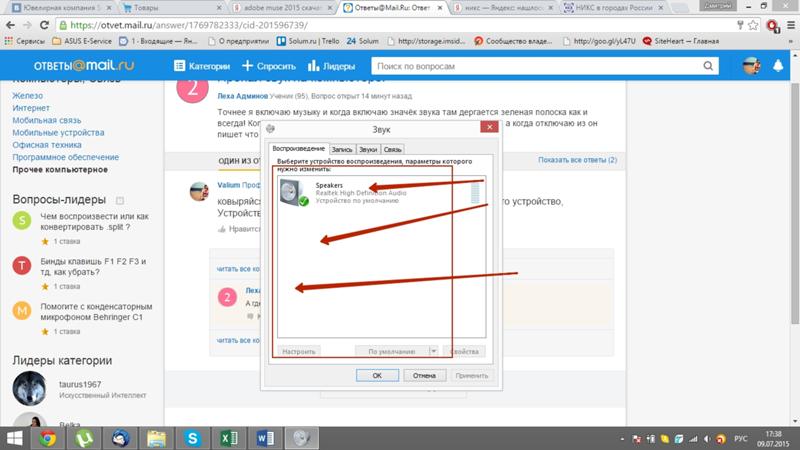
 Одновременно зажать «Вин» и «R». Перейти в «Выполнить». Ввести в строке sevices.msc. Откроется окошко, где в списке можно будет обнаружить требуемую службу. Дважды кликнув на ней мышкой, перейти в «Свойства». Выставить автоматический тип запуска, затем нажать на «запустить», «применить» и «ок» в конце.
Одновременно зажать «Вин» и «R». Перейти в «Выполнить». Ввести в строке sevices.msc. Откроется окошко, где в списке можно будет обнаружить требуемую службу. Дважды кликнув на ней мышкой, перейти в «Свойства». Выставить автоматический тип запуска, затем нажать на «запустить», «применить» и «ок» в конце. Проверьте, не отключен ли звук на регуляторе громкости, а также в блоке звуковых настроек.
Проверьте, не отключен ли звук на регуляторе громкости, а также в блоке звуковых настроек.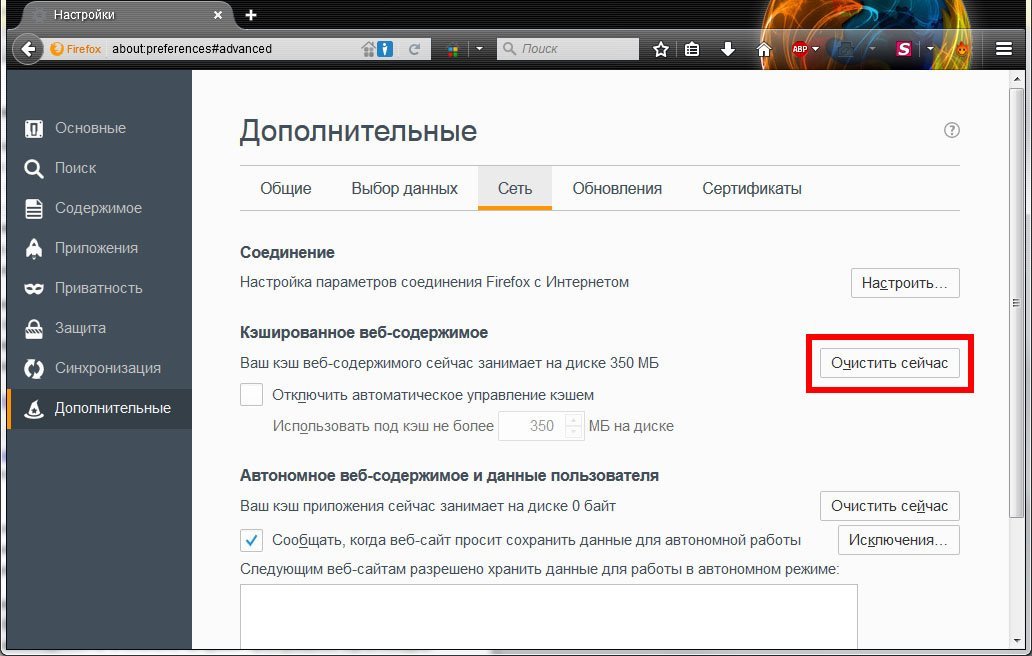 Скопируйте его название и найдите через поисковик точно такой же (скачивайте только с официального магазина, надеемся, нет необходимости объяснять почему). Установите вновь загруженный драйвер, перезагрузите комп.
Скопируйте его название и найдите через поисковик точно такой же (скачивайте только с официального магазина, надеемся, нет необходимости объяснять почему). Установите вновь загруженный драйвер, перезагрузите комп. Если вы не знаете, как это сделать, просто введите в поисковике « как очистить кассу » для конкретного браузера и найдите ответ.Я покажу вам на примере Google Chrome:
Если вы не знаете, как это сделать, просто введите в поисковике « как очистить кассу » для конкретного браузера и найдите ответ.Я покажу вам на примере Google Chrome: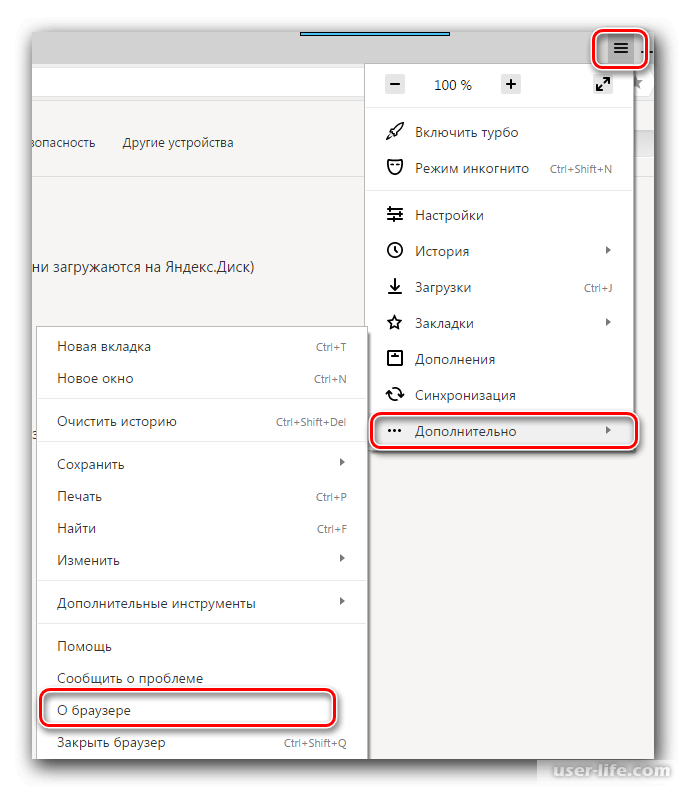 Затем вам нужно отключить Flash.В таблице (списке) Flash, в большинстве случаев, три штуки.
Затем вам нужно отключить Flash.В таблице (списке) Flash, в большинстве случаев, три штуки.